Page 1

EN Dear Customer,
Gigaset Communications GmbH is the legal successor to
Siemens Home and Office Communication Devices GmbH &
Co. KG (SHC), which in turn continued the Gigaset business
of Siemens AG. Any statements made by Siemens AG or
SHC that are found in the user guides should therefore be
understood as statements of Gigaset Communications
.
GmbH
We hope you enjoy your Gigaset.
DE Sehr geehrte Kundin, sehr geehrter Kunde,
FR Chère Cliente, Cher Client,
IT Gentile cliente,
NL Geachte klant,
ES Estimado cliente,
PT SCaros clientes,
die Gigaset Communications GmbH ist Rechtsnachfolgerin
der Siemens Home and Office Communication Devices
GmbH & Co. KG (SHC), die ihrerseits das Gigaset-Geschäft
der Siemens AG fortführte. Etwaige Erklärungen der
Siemens AG oder der SHC in den Bedienungsanleitungen
sind daher als Erklärungen der Gigaset Communications
GmbH zu verstehen.
Wir wünschen Ihnen viel Freude mit Ihrem Gigaset.
la société Gigaset Communications GmbH succède en droit
à Siemens Home and Office Communication Devices GmbH
& Co. KG (SHC) qui poursuivait elle-même les activités Gigaset de Siemens AG. Donc les éventuelles explications de Siemens AG ou de SHC figurant dans les modes d’emploi
doivent être comprises comme des explications de Gigaset
Communications GmbH.
Nous vous souhaitons beaucoup d’agrément avec votre
Gigaset.
la Gigaset Communications GmbH è successore della Siemens Home and Office Communication Devices GmbH &
Co. KG (SHC) che a sua volta ha proseguito l’attività della
Siemens AG. Eventuali dichiarazioni della Siemens AG o
della SHC nei manuali d’istruzione, vanno pertanto intese
come dichiarazioni della Gigaset Communications GmbH.
Le auguriamo tanta soddisfazione con il vostro Gigaset.
Gigaset Communications GmbH is de rechtsopvolger van
Siemens Home and Office Communication Devices GmbH &
Co. KG (SHC), de onderneming die de Gigaset-activiteiten
van Siemens AG heeft overgenomen. Eventuele uitspraken
of mededelingen van Siemens AG of SHC in de gebruiksaanwijzingen dienen daarom als mededelingen van Gigaset
Communications GmbH te worden gezien.
Wij wensen u veel plezier met uw Gigaset
la Gigaset Communications GmbH es derechohabiente de la
Siemens Home and Office Communication Devices GmbH &
Co. KG (SHC) que por su parte continuó el negocio Gigaset
de la Siemens AG. Las posibles declaraciones de la
Siemens AG o de la SHC en las instrucciones de uso se
deben entender por lo tanto como declaraciones de la Gigaset Communications GmbH.
Le deseamos que disfrute con su Gigaset.
Gigaset Communications GmbH é a sucessora legal da Siemens Home and Office Communication Devices GmbH &
Co. KG (SHC), que, por sua vez, deu continuidade ao sector
de negócios Gigaset, da Siemens AG. Quaisquer declarações por parte da Siemens AG ou da SHC encontradas nos
manuais de utilização deverão, portanto, ser consideradas
como declarações da Gigaset Communications GmbH.
Desejamos que tenham bons momentos com o seu Gigaset.
DA Kære Kunde,
FI Arvoisa asiakkaamme,
SV Kära kund,
NO Kjære kunde,
EL Αγ α πητή πελάτισσα, αγαπητέ πελάτη,
HR Poštovani korisnici,
.
SL Spoštovani kupec!
Gigaset Communications GmbH er retlig efterfølger til Siemens Home and Office Communication Devices GmbH &
Co. KG (SHC), som fra deres side videreførte Siemens AGs
Gigaset-forretninger. Siemens AGs eller SHCs eventuelle
forklaringer i betjeningsvejledningerne skal derfor forstås
som Gigaset Communications GmbHs forklaringer.
Vi håber, du får meget glæde af din Gigaset.
Gigaset Communications GmbH on Siemens Home and
Office Communication Devices GmbH & Co. KG (SHC)-yri-
tyksen oikeudenomistaja, joka jatkoi puolestaan Siemens
AG:n Gigaset-liiketoimintaa. Käyttöoppaissa mahdollisesti
esiintyvät Siemens AG:n tai SHC:n selosteet on tämän
vuoksi ymmärrettävä Gigaset Communications GmbH:n
selosteina.
Toivotamme Teille paljon iloa Gigaset-laitteestanne.
Gigaset Communications GmbH övertar rättigheterna från
Siemens Home and Office Communication Devices GmbH &
Co. KG (SHC), som bedrev Gigaset-verksamheten efter Siemens AG. Alla förklaringar från Siemens AG eller SHC i
användarhandboken gäller därför som förklaringar från
Gigaset Communications GmbH.
Vi önskar dig mycket nöje med din Gigaset.
Gigaset Communications GmbH er rettslig etterfølger etter
Siemens Home and Office Communication Devices GmbH &
Co. KG (SHC), som i sin tur videreførte Gigaset-geskjeften i
Siemens AG. Eventuelle meddelelser fra Siemens AG eller
SHC i bruksanvisningene er derfor å forstå som meddelelser
fra Gigaset Communications GmbH.
Vi håper du får stor glede av din Gigaset-enhet.
η Gigaset Communications GmbH είναι η νομική διάδοχος της
Siemens Home and Office Communication Devices GmbH &
Co. KG (SHC), η οποία έχει αναλάβει την εμπορική
δραστηριότητα Gigaset της Siemens AG. Οι δηλώσεις της
Siemens AG ή της SHC στις
επομένως δηλώσεις της Gigaset Communications GmbH.
Σας ευχόμαστε καλή διασκέδαση με τη συσκευή σας Gigaset.
Gigaset Communications GmbH pravni je sljednik tvrtke
Siemens Home and Office Communication Devices GmbH &
Co. KG (SHC), koji je nastavio Gigaset poslovanje tvrtke
Siemens AG. Zato sve izjave tvrtke Siemens AG ili SHC koje
se nalaze u uputama za upotrebu treba tumačiti kao izjave
tvrtke Gigaset Communications GmbH.
Nadamo se da sa zadovoljstvom koristite svoj Gigaset
uređaj.
Podjetje Gigaset Communications GmbH je pravni naslednik
podjetja Siemens Home and Office Communication Devices
GmbH & Co. KG (SHC), ki nadaljuje dejavnost znamke
Gigaset podjetja Siemens AG. Vse izjave podjetja Siemens
AG ali SHC v priročnikih za uporabnike torej veljajo kot izjave
podjetja Gigaset Communications GmbH.
Želimo vam veliko užitkov ob uporabi naprave Gigaset.
οδηγίες χρήσ
ης αποτ
ελούν
Issued by
Gigaset Communications GmbH
Schlavenhorst 66, D-46395 Bocholt
Gigaset Communications GmbH is a trademark
licensee of Siemens AG
© Gigaset Communications GmbH 2008
All rights reserved.
Subject to availability. Rights of modifications
reserved.
www.gigaset.com
Page 2

CS Vážení zákazníci,
společnost Gigaset Communications GmbH je právním
nástupcem společnosti Siemens Home and Office
Communication Devices GmbH & Co. KG (SHC), která dále
přejala segment produktů Gigaset společnosti Siemens AG.
Jakékoli prohlášení společnosti Siemens AG nebo SHC, které
naleznete v uživatelských příručkách, je třeba považovat za
prohlášení společnosti Gigaset Communications GmbH.
Doufáme, že jste s produkty Gigaset spokojeni.
SK Vážený zákazník,
Spoločnosť Gigaset Communications GmbH je právnym
nástupcom spoločnosti Siemens Home and Office
Communication Devices GmbH & Co. KG (SHC), ktorá zasa
pokračovala v činnosti divízie Gigaset spoločnosti Siemens
AG. Z tohto dôvodu je potrebné všetky vyhlásenia
spoločnosti Siemens AG alebo SHC, ktoré sa nachádzajú v
používateľských príručkách, chápať ako vyhlásenia
spoločnosti Gigaset Communications GmbH.
Veríme, že budete so zariadením Gigaset spokojní.
PL Szanowny Kliencie,
Firma Gigaset Communications GmbH jest spadkobiercą
prawnym firmy Siemens Home and Office Communication
Devices GmbH & Co. KG (SHC), która z kolei przejęła
segment produktów Gigaset od firmy Siemens AG. Wszelkie
oświadczenia firm Siemens AG i SHC, które można znaleźć
w instrukcjach obsługi, należy traktować jako oświadczenia
firmy Gigaset Communications GmbH.
Życzymy wiele przyjemności z korzystania z produktów
Gigaset.
TR Sayın Müşterimiz,
Gigaset Communications GmbH, Siemens AG'nin Gigaset
işletmesini yürüten Siemens Home and Office
Communication Devices GmbH & Co. KG (SHC)'nin yasal
halefidir. Kullanma kılavuzlarında bulunan ve Siemens AG
veya SHC tarafından yapılan bildiriler Gigaset
Communications GmbH tarafından yapılmış bildiriler olarak
algılanmalıdır.
Gigaset'ten memnun kalmanızı ümit ediyoruz.
RO Stimate client,
Gigaset Communications GmbH este succesorul legal al
companiei Siemens Home and Office Communication
Devices GmbH & Co. KG (SHC), care, la rândul său, a
continuat activitatea companiei Gigaset a Siemens AG.
Orice afirmaţii efectuate de Siemens AG sau SHC şi incluse
în ghidurile de utilizare vor fi, prin urmare, considerate a
aparţine Gigaset Communications GmbH.
Sperăm ca produsele Gigaset să fie la înălţimea dorinţelor
dvs.
SR Poštovani potrošaču,
Gigaset Communications GmbH je pravni naslednik
kompanije Siemens Home and Office Communication
Devices GmbH & Co. KG (SHC), kroz koju je nastavljeno
poslovanje kompanije Gigaset kao dela Siemens AG. Stoga
sve izjave od strane Siemens AG ili SHC koje se mogu naći u
korisničkim uputstvima treba tuma
Gigaset Communications GmbH.
Nadamo se da ćete uživati u korišćenju svog Gigaset
uređaja.
BG Уважаеми потребители,
Gigaset Communications GmbH е правоприемникът на
Siemens Home and Office Communication Devices GmbH
& Co. KG (SHC), която на свой ред продължи бизнеса на
подразделението Siemens AG. По тази причина
всякакви изложения, направени от Siemens AG или
SHC, които се намират в ръководствата за
потребителя, следва да се разбират като изложения на
Gigaset Communications GmbH.
Надяваме се да ползвате с удоволствие вашия Gigaset.
izjave kompanije
čiti kao
RU Уважаемыи покупатель!
Компания Gigaset Communications GmbH является
правопреемником компании Siemens Home and Office
Communication Devices GmbH & Co. KG (SHC), которая,
ою очередь, приняла подразделение Gigaset в свое
в св
управление от компании Siemens AG. Поэтому любые
заявления, сделанные от имени компании Siemens AG
или SHC и встречающиеся в руководствах
пользователя, должны восприниматься как заявления
компании Gigaset Communications GmbH.
Мы надеемся, что продукты Gigaset удовлетворяют
вашим требованиям.
HU T
isztelt Vásárló!
A Siemens Home and Communication Devices GmbH & Co.
KG (SHC) törvényes jogutódja a Gigaset Communications
GmbH, amely a Siemens AG Gigaset üzletágának utódja.
Ebből következően a Siemens AG vagy az SHC felhasználói
kézikönyveiben található bármely kijelentést a Gigaset
Communications GmbH kijelentésének kell tekinteni.
Reméljük, megelégedéssel használja Gigaset készülékét.
Issued by
Gigaset Communications GmbH
Schlavenhorst 66, D-46395 Bocholt
Gigaset Communications GmbH is a trademark
licensee of Siemens AG
© Gigaset Communications GmbH 2008
All rights reserved.
Subject to availability. Rights of modifications
reserved.
www.gigaset.com
Page 3

s
Issued by
Siemens Home and Office Communication Devices GmbH & Co. KG
Schlavenhorst 66
D-46395 Bocholt
© Siemens Home and Office Communication Devices GmbH & Co. KG 2006
All rights reserved. Subject to availability.
Rights of modification reserved.
www.siemens.com/gigaset
Gigaset S450 SIM
Page 4

Stručný přehled – přenosná část
Stručný přehled – přenosná
část
1
16
15
14
13
12
11
10
9
ÐV
INT 1
10.05.05 09:45
INT SMS
8
2
3
4
5
6
7
1 Displej (zobrazovací pole) v klidovém stavu
2 Stav nabití akumulátorů
= e V U (prázdné až plné)
= bliká: akumulátory téměř vybité
e V U bliká: akumulátory se nabíjejí
3 Dialogová tlačítka (str. 13)
4 Tlačítko zpráv
Přístup k seznamům volajících a zpráv;
Bliká: nová zpráva nebo nové volání.
5 Tlačítko zavěšení, zapnutí a vypnutí
Ukončení hovoru, přerušení funkce, návrat
o jednu úroveň v menu (krátce stisknout),
návrat do klidového stavu (dlouze
stisknout), zapnutí/vypnutí přenosné části
(v klidovém stavu dlouze stisknout).
6 Tlačítko s křížkem
Zapnutí/vypnutí blokování tlačítek
(dlouze stisknout v klidovém stavu)
Přepínání mezi psaním velkých a malých
písmen a číslic.
7 Tlačítko seznamu zkrácené volby
Otevření seznamu zkrácené volby a Call-byCall čísel
8 Zdířka pro headset
9 Mikrofon
10 Tlačítko R
Zpětný dotaz (flash)
Zadání pauzy ve volbě (dlouze stisknout)
11 Tlačítko s hvězdičkou
Zapnutí/vypnutí vyzvánění
(dlouze stisknout);
Otevření tabulky zvláštních znaků.
12
Tlačítko 1
Volba hlasového záznamníku/Memoboxu
(dlouze stisknout)
13 Tlačítko vyzvednutí
Přijetí hovoru, otevření seznamu opakování
volby (krátce stisknout), zahájení volby
telefonního čísla (dlouze stisknout).
14 Tlačítko hlasitého telefonování
Přepnutí z režimu sluchátka do režimu
hlasitého telefonování;
Svítí: hlasité telefonování je zapnuté;
Bliká: příchozí volání.
15 Ovládací tlačítko (str. 12)
16 Intenzita signálu
Ð i Ñ Ò (silný až slabý)
| bliká: bez signálu
Tlačítko pro přihlášení/paging
(str. 32/str. 33)
1
Page 5

Obsah
Obsah
Stručný přehled – přenosná část 1
Bezpečnostní pokyny . . . . . . . . . . 4
Gigaset S450 SIM – víc než jen
telefonování . . . . . . . . . . . . . . . . . 5
První kroky . . . . . . . . . . . . . . . . . . 5
Obsah balení . . . . . . . . . . . . . . . . . . . . 5
Instalace základny . . . . . . . . . . . . . . . . 5
Uvedení přenosné části do provozu . . . 6
Přehled menu . . . . . . . . . . . . . . . . 9
Telefonování . . . . . . . . . . . . . . . . 11
Externí volání . . . . . . . . . . . . . . . . . . . 11
Ukončení hovoru . . . . . . . . . . . . . . . . 11
Přijetí volání . . . . . . . . . . . . . . . . . . . . 11
Přenos telefonního čísla . . . . . . . . . . . 11
Hlasité telefonování . . . . . . . . . . . . . . 12
Vypnutí zvuku . . . . . . . . . . . . . . . . . . . 12
Ovládání přenosné části . . . . . . 12
Ovládací tlačítko . . . . . . . . . . . . . . . . . 12
Dialogová tlačítka . . . . . . . . . . . . . . . . 13
Návrat do klidového stavu . . . . . . . . . 13
Procházení menu . . . . . . . . . . . . . . . . 13
Oprava chybného zadání . . . . . . . . . . 14
Sít’ové služby . . . . . . . . . . . . . . . 15
Nastavení funkcí pro příští volání . . . . 15
Nastavení funkcí pro všechna následující
volání . . . . . . . . . . . . . . . . . . . . . . . . . 15
Funkce během volání . . . . . . . . . . . . . 15
Použití telefonního a dalších
seznamů . . . . . . . . . . . . . . . . . . . 16
Telefonní seznam/seznam zkrácené volby
a Call-by-Call čísel . . . . . . . . . . . . . . . . 16
Přenos položek na SIM kartách . . . . . 18
Seznam opakování volby . . . . . . . . . . 20
Vyvolání seznamů tlačítkem zpráv . . . 21
Úsporné telefonování . . . . . . . . 22
Řetězení čísla Call-by-Call
a telefonního čísla . . . . . . . . . . . . . . . 22
Automatická předvolba
provozovatele sítě . . . . . . . . . . . . . . . 22
SMS (textové zprávy) . . . . . . . . . 24
Psaní/odeslání SMS zpráv . . . . . . . . . . 24
Příjem SMS . . . . . . . . . . . . . . . . . . . . . 26
Oznámení prostřednictvím
SMS zprávy . . . . . . . . . . . . . . . . . . . . . 27
SMS poštovní schránky . . . . . . . . . . . . 28
Nastavení SMS centra . . . . . . . . . . . . . 29
SMS na telefonních ústřednách . . . . . 29
Zapnutí/vypnutí SMS funkce . . . . . . . . 30
SMS, odstranění chyb . . . . . . . . . . . . . 30
Použití Memoboxu . . . . . . . . . . . 31
Přiřazení Memoboxu rychlé volbě . . . 31
Zobrazení hlášení Memoboxu . . . . . . 31
Použití více přenosných částí . . 32
Přihlášení přenosných částí . . . . . . . . 32
Odhlášení přenosných částí . . . . . . . . 33
Hledání přenosných částí („paging“) . 33
Změna základny . . . . . . . . . . . . . . . . . 33
Interní volání . . . . . . . . . . . . . . . . . . . . 33
Připojení interního účastníka k externímu
hovoru . . . . . . . . . . . . . . . . . . . . . . . . . 34
Změna názvu přenosné části . . . . . . . 35
Interní číslo přenosné části
změna . . . . . . . . . . . . . . . . . . . . . . . . . 35
Použití přenosné části pro
Sledování zvuků . . . . . . . . . . . . . . . . . 35
Nastavení přenosné části . . . . . . 36
Změna jazyka na displeji . . . . . . . . . . . 36
Nastavení displeje . . . . . . . . . . . . . . . . 37
Nastavení loga . . . . . . . . . . . . . . . . . . 37
Nastavení osvětlení displeje . . . . . . . . 37
Automatický příjem volání, zapnutí/
vypnutí . . . . . . . . . . . . . . . . . . . . . . . . 37
Změna hlasitosti hovoru . . . . . . . . . . . 38
Změna vyzvánění . . . . . . . . . . . . . . . . 38
Potlačení prvního zazvonění, vypnutí/
zapnutí . . . . . . . . . . . . . . . . . . . . . . . . 39
Zapnutí/vypnutí upozorňovacích tónů 39
Nastavení budíku . . . . . . . . . . . . . . . . 39
Obnovení továrního nastavení přenosné
části . . . . . . . . . . . . . . . . . . . . . . . . . . . 40
2
Page 6

Nastavení základny . . . . . . . . . . 40
Ochrana před neoprávněným
přístupem . . . . . . . . . . . . . . . . . . . . . . 40
Zapnutí/vypnutí melodie při čekání . . 41
Podpora opakovače . . . . . . . . . . . . . . 41
Obnovení továrního nastavení
základny . . . . . . . . . . . . . . . . . . . . . . . 41
Připojení základny k telefonní
ústředně . . . . . . . . . . . . . . . . . . . 42
Druh volby a délka signálu flash . . . . 42
Nastavení délek pauz . . . . . . . . . . . . . 42
Dočasné přepnutí na tónovou volbu . 43
Dodatek . . . . . . . . . . . . . . . . . . . . 44
Údržba a péče . . . . . . . . . . . . . . . . . . . 44
Kontakt s kapalinou . . . . . . . . . . . . . . 44
Otázky a odpovědi . . . . . . . . . . . . . . . 44
Zákaznický servis
(Customer Care) . . . . . . . . . . . . . . . . . 45
Technické údaje . . . . . . . . . . . . . . . . . 46
Informace k návodu k použití . . 49
Použité symboly . . . . . . . . . . . . . . . . . 49
Příklad zadání menu . . . . . . . . . . . . . . 49
Příklad zadání o více řádcích . . . . . . . 50
Psaní a zpracování textu . . . . . . . . . . . 50
Příslušenství . . . . . . . . . . . . . . . . 52
Rejstřík . . . . . . . . . . . . . . . . . . . . . 54
Obsah
3
Page 7

Bezpečnostní pokyny
Bezpečnostní pokyny
Pozor:
Před použitím si důkladně přečtěte bezpečnostní pokyny a návod k použití.
Vysvětlete svým dětem jejich obsah a možná nebezpečí při použití telefonu.
Používejte pouze dodaný napájecí adaptér, jehož označení je uvedeno na spodní
$
straně základny.
Vkládejte jen doporučené, dobíjecí akumulátory! Tzn. nikdy nepoužívejte jiné
typy akumulátorů ani baterie bez možnosti dobíjení; mohlo by dojít k poškození
přístroje či k úrazu. Akumulátory používejte v souladu s tímto návodem k použití
(str. 46).
Při provozu může docházet k ovlivnění funkce lékařských přístrojů.
Dodržujte technické podmínky příslušného prostředí, např. lékařské ordinace.
Přenosná část může působit nepříjemný bručivý zvuk v naslouchadlech pro
nedoslýchavé.
Neinstalujte základnu v koupelnách ani sprchách. Přenosná část ani základna
nejsou odolné proti stříkající vodě (str. 44).
Telefon nepoužívejte v prostředí, kde hrozí nebezpečí výbuchu, např.lakovny.
Přístroj předávejte třetím osobám vždy pouze s návodem k použití.
ƒ
Veškeré elektrické a elektronické výrobky musí být likvidovány odděleně od
komunálního odpadu prostřednictvím určených sběrných míst stanovených vládou nebo místními úřady.
Tento symbol škrtnuté popelnice na kolečkách znamená, že se na produkt vztahuje evropská sm
Správná likvidace a samostatný sběr starých přístrojů pomůže prevenci před
negativními důsledky na životní prostředí a lidské zdraví. Je předpokladem
opakovaného použití a recyklace použitého elektrického a elektronického
zařízení.
Podrobnější informace o likvidaci starých přístrojů si prosím vyžádejte od
místního úřadu, podniku zabývajícího se likvidací odpadů nebo v obchodě, kde
jste produkt zakoupili
Upozornění:
Ne všechny funkce popsané v tomto návodu k použití jsou dostupné ve všech zemích.
4
ěrnice 2002/96/ES.
Page 8

Gigaset S450 SIM – víc než jen telefonování
Gigaset S450 SIM – víc než
jen telefonování
Tento telefon vám nenabízí pouze
možnost odesílání a přijímání SMS zpráv
prostřednictvím pevné sítě a možnost
uložení až 150 telefonních čísel (str. 16) –
váš telefon umí víc:
u Označte si důl ežité telefonické par tnery
jako VIP – tak rozpoznáte důležitá
volání již podle vyzvánění (str. 16).
u Uložte si výročí (str. 18) v telefonu – ten
vás na ně včas upozorní.
u Volte často používaná telefonní čísla
jedním stisknutím tlačítka (str. 16).
u Telefon vám může ukázat také
zmeškaná volání (str. 21).
Hodně zábavy s vaším novým
telefonem!
První kroky
Obsah balení
Nezapomeňte prosím:
u Telefon nikdy nevystavujte následu-
jícím vlivům: tepelné zdroje, přímé
sluneční záření, jiné elektrické přístroje.
u Chraňte telefon před vlhkem, prachem,
agresivními kapalinami a parami.
Dosah a intenzita signálu
Dosah:
u Na volném prostranství: až 300 m.
u V budovách: až 50 m.
Intenzita signálu:
Na displeji se zobrazuje kvalita spojení
základny s přenosnou částí:
u dobrá až slabá: ÐiÑÒ
u bez signálu: | bliká
Připojení základny
¤ Nejprve připojte napájecí adaptér
a poté jej zapojte do telefonní zástrčky,
jak je znázorněno na obrázku níže,
a telefonní kabel vložte do kabelového
kanálu.
u základna Gigaset S450 SIM,
u přenosná část Gigaset S45,
u napájecí adaptér,
u telefonní kabel,
u dva akumulátory,
u kryt přihrádky na akumulátory,
u spona na opasek,
u návod k použití.
Instalace základny
Základna je určena k provozu ve vnitřních,
suchých prostorech s rozsahem teplot od
+5 °C do +45 °C.
Základnu umístěte na centrálním místě
bytu nebo domu.
2
1
1
3
1
1
1 Spodní strana základny (výřez)
2 Napájecí adaptér 230 V
3 Telefonní zástrčka s telefonním kabelem
5
Page 9

První kroky
Nezapomeňte prosím:
u Napájecí adaptér musí být stále zapo-
jený do elektrické zásuvky, protože bez
zapojení do sítě telefon nefunguje.
u Jestliže budete v obchodě dokupovat
telefonní kabel, ujistěte se o správném
obsazení kontaktů konektoru.
Správné obsazení kontaktů konektoru
telefonu
1volné
3
2
1
4
2volné
5
3a
6
4b
5volné
6volné
Uvedení přenosné části do provozu
Vložení akumulátorů
Pozor:
Používejte pouze akumulátory s možností
dobíjení doporučené společností Siemens
na (str. 46)! V žádném případě nepoužívejte
běžné baterie (bez možnosti dobíjení) ani jiné
typy akumulátorů; v takovém případě není
možné vyloučit závažné poškození zdraví
avěcné škody. Mohlo by dojít například
kpoškození pláště akumulátorů či dokonce
kexplozi. Rovněž by se mohly vyskytnout
poruchy funkcí, případně by mohlo dojít
kpoškození přístroje.
Otevření krytu přihrádky na akumulátory
¤ Sejměte opaskovou sponu, je-li
nasazena.
¤ Sáhněte do prohlubně konektoru pro
headset a kryt přihrádky na
akumulátory vytáhněte nahoru.
Zavření krytu přihrádky na akumulátory
¤ Kryt přihrádky na akumulátory nejprve
vyrovnejte bočními výřezy s výstupky
vnitřní strany pouzdra.
¤ Kryt poté přitiskněte, až zaklapne.
¤ Akumulátory vkládejte se správnou
orientací (viz obrázek).
Umístění pólů je vyznačeno v přihrádce
akumulátorů.
6
Page 10

První kroky
Upevnění opaskové spony
Na přenosné části najdete přibližně ve výši
displeje postranní otvory pro připevnění
opaskové spony.
¤ Opaskovou sponu přitlačte na zadní
stranu přenosné části tak, aby postranní výstupky zapadly do otvorů na
přenosné části.
Vložení přenosné části do základny apřihlášení
¤ Přenosnou část postavte do základny
displejem směrem nahoru.
Přenosná část se automaticky přihlásí.
Proces přihlašování trvá asi minutu.
Během této doby se na displeji zobrazuje
text Proces prihlas. a název základny bliká,
např. Zakladna 1. Přenosná část obdrží
nejnižší volné interní číslo (1-6).
Toto číslo se po úspěšném přihlášení zobrazí na displeji, např. INT 1. To znamená,
že bylo přiděleno číslo 1. Jsou-li interní
čísla 1–6 již přidělena jiným přístrojům,
číslo 6 bude přepsáno.
Upozornění:
– Automatické přihlášení je možné pouze
tehdy, když se netelefonuje ze základny.
– Stisknutí jakéhokoli tlačítka přeruší
automatické přihlašování.
–Neproběhne-li přihlášení automaticky,
je nutné přihlásit přenosnou část ručně
(str. 32).
–Název přenosné části můžete změnit
(str. 35).
Pro nabití akumulátorů ponechte přenos-
nou část vloženou v základně.
Upozornění:
– Jestliže se přenosná část vypnula v dů-
sledku vybití akumulátorů, pak se po
vložení do základny automaticky zapne.
–Přenosná část smí být umístěna pouze do
základny resp. nabíječky k tomu určené.
Otázky a odpovědi viz str. 44.
Zdířka pro headset
Připojit lze typy headsetů (s kolíkovým
konektorem) HAMA Plantronics M40,
MX100 a MX150.
První nabití a vybití akumulátorů
Je-li přenosná část zapnutá, nabíjení
akumulátoru signalizuje blikající symbol
akumulátoru e v pravé horní části
displeje.
Během provozu ukazuje symbol akumulátoru stav nabití akumulátorů (str. 1).
Správné zobrazení stavu nabití akumulátorů je možné jen tehdy, pokud se akumulátory nejprve zcela nabijí a zcela vybijí.
¤ K tomu nechte přenosnou část stát
nepřetržitě deset hodin v základně
resp. v nabíječce. Přenosná část se
k nabíjení nemusí zapínat.
¤ Potom přenosnou část vyjměte ze
základny a vložte ji zpět až v okamžiku,
kdy jsou akumulátory zcela vybité.
Upozornění:
Po prvním nabití a vybití můžete přenosnou
část vracet do základny po každém hovoru.
Nezapomeňte prosím:
u Proces nabíjení a vybíjení zopakujte
vždy, když vyjímáte akumulátory z pře-
nosné části a znovu je do ní vkládáte.
u Akumulátory se při dobíjení mohou
zahřívat. Je to běžný jev, který není
nebezpečný.
u Kapacita akumulátorů se z technických
důvodů po určité době snižuje.
7
Page 11

První kroky
Nastavení data a času
¤ Pokud jste datum a čas ještě nenastavi-
li, stiskněte dialogové tlačítko
otevření zadávacího pole.
Pro změnu času otevřete zadávací pole
přes:
¢ Ð ¢ Datum/Cas
v
§Cas§ pro
¤ Změňte zadání o více řádcích:
Datum:
Zadejte den, měsíc a rok jako
šestimístné číslo.
Cas:
Zadejte hodiny a minuty jako
čtyřmístné číslo (např. Q M 1
5 znamená 7:15 hodin).
§Ulozit§ Stiskněte dialogové tlačítko.
¤ Nastavte datum a čas, aby se např.
upříchozích volání zaznamenal
správný čas.
Displej v klidovém stavu
Po přihlášení telefonu a nastavení času
vypadá displej v klidovém stavu tak, jak je
znázorněno na ukázce (viz níže).
ÐV
INT 1
10.05.05 07:15
INT SMS
Nyní je telefon připraven k použití!
8
Page 12

Přehled menu
Přehled menu
Zvolit funkci můžete rychleji než listováním a to tak, že otevřete menu a poté zadáte
kombinaci čísel (tzv. „zkratka”).
Příklad: v5211 pro „nastavení vyzvánění externích volání“.
V klidovém stavu telefonu stiskněte v (otevře hlavní menu):
1 SMS î
Aktivovali jste SMS schránku (Společnou nebo Soukromou) bez PIN
1-1 Nova SMS (str. 24)
1-2 Prichozi 0 (str. 26)
1-3 Koncepty 0 (str. 25)
Aktivovali jste SMS schránku s PIN nebo 2-3 schránky
1-1 Spol.Schranka 1-1-1 Nova SMS (str. 24)
1-1-2 Prichozi 0 (str. 26)
1-1-3 Koncepty 0 (str. 25)
1-2
až
1-4
Schranka A
Schranka B
Schranka C
1-2-1
až
1-4-1
1-2-2
až
1-4-2
1-2-3
až
1-4-3
Nova SMS (str. 24)
Prichozi 0 (str. 26)
Koncepty 0 (str. 25)
1-5 SMS sluzby
1-6 Nastaveni 1-6-1 SMS-centrum (str. 29)
1-6-2 Schranky (str. 28)
1-6-3 Oznameni na c. (str. 28)
1-6-4 Typ oznameni (str. 28)
2 Sluzby site
2-6 Vsechna volani 2-6-1 Presmerovani (str. 15)
3 Budik ì
4 Rodina/volno
4-3 Sledovani zvuku
4-4 Prenos dat - SIM (str. 18)
ê
2-6-3 Cekajici volani (str. 15)
í
9
Page 13

Přehled menu
5 Nastaveni Ð
5-1 Datum/Cas
5-2 Nastaveni zvuku 5-2-1 Vyzvaneni
5-2-2 Varovne tony (str. 39)
5-3 Displej 5-3-1 Logo (str. 37)
5-3-2 Barva displeje (str. 37)
5-3-3 Kontrast (str. 37)
5-3-4 Podsviceni (str. 37)
5-4 Prenosna cast 5-4-1 Jazyk (str. 36)
5-4-2 Aut.prijem vol.
5-4-3 Prihlasit pren.c
5-4-4 Vybrat zakladnu
5-4-5 Reset pren.c.
5-4-7 Mistni predvolby (str. 19)
5-5 Zakladna 5-5-2 Mel. pri cekani (str. 41)
5-5-3 PIN systemu (str. 40)
5-5-4 Reset zakladny (str. 41)
5-5-5 Zvlastni funkce (str. 34, str. 41, str. 42)
5-5-6 Predn.provozov. (str. 22)
5-5-7 Sezn.volajicich (str. 21)
5-6 Zaznamnik 5-6-1 Obsadit tlac. 1 (str. 31)
10
Page 14

Telefonování
Telefonování
Externí volání
Externí volání jsou volání do veřejné telefonní sítě.
~c Zadejte telefonní číslo
astiskněte tlačítko vyzvednutí.
Nebo:
c~ Tlačítko vyzvednutí c
stiskněte dlouze a potom
zadejte telefonní číslo.
Stisknutím tlačítka zavěšení a můžete
přerušit volbu čísla.
Během hovoru se zobrazuje délka hovoru.
Upozornění:
– Volba pomocí telefonního seznamu,
seznamu zkrácené volby a Call-by-Call čísel
(str. 1, str. 16) nebo seznamu opakování
volby (str. 21) vám ušetří opakované
zadávání čísel a předvoleb provozovatele
sítě („čísla Call-by-Call“).
Ukončení hovoru
a Stiskněte tlačítko zavěšení.
Přijetí volání
Příchozí volání se na přenosné části
signalizuje trojím způsobem: vyzváněním,
zobrazením na displeji a blikáním tlačítka
hlasitého telefonování d.
Pro přijetí volání máte následující
možnosti:
¤ Stiskněte tlačítko vyzvednutí c.
¤ Stiskněte dialogové tlačítko §Prijmout§.
¤ Stisknìte tlaèítko hlasitého telefonování
d.
Jestliže je přenosná část vložena do
základny a je zapnuta funkce Aut.prijem vol.
(str. 37), přijme přenosná část volání po
vyjmutí ze základny automaticky.
Pokud vyzvánění ruší, stiskněte dialogové
tlačítko
ještě po celou dobu, po kterou je zobrazeno na displeji.
§VyzvVyp§. Volání můžete přijmout
Přenos telefonního čísla
Při příchozím volání se na displeji zobrazí
telefonní číslo volajícího, jsou-li splněny
následující předpoklady:
u Váš provozovatel sítě podporuje funkce
CLIP, CLI.
– CLI (Calling Line Identification):
přenáší se telefonní číslo volajícího.
– CLIP (Calling Line Identification
Presentation): zobrazuje se
telefonní číslo volajícího.
u Zažádali jste u svého provozovatele sítě
o službu CLIP .
u Volající si u svého provozovatele sítě
vyžádal službu CLI.
Zobrazení volání při CLIP/CLI
Je-li telefonní číslo volajícího uloženo ve
vašem telefonním seznamu, vidíte jméno
volajícího.
Å
1234567890
Prij mou t VyzvVyp
1 Symbol vyzvánění
2 Číslo nebo jméno volajícího
Namísto telefonního čísla se zobrazí:
u Externi volani, jestliže se telefonní číslo
volajícího nepřenáší.
u Anonymni vol., jestliže volající potlačil
přenos telefonního čísla (str. 15).
u Nezname volani, jestliže si volající
nevyžádal službu přenosu telefonního
čísla.
1
2
11
Page 15

Ovládání přenosné části
Hlasité telefonování
Při hlasitém telefonování nepřidržujte
přenosnou část u ucha, ale položte ji např.
před sebe na stůl. Tak se mohou hovoru
účastnit i jiní.
Zapnutí/vypnutí hlasitého telefonování
Zapnutí během volby
~d Zadejte telefonní číslo a
stiskněte tlačítko hlasitého
telefonování.
¤ Chcete-li nechat někoho naslouchat,
měli byste předem informovat svého
telefonního partnera.
Přepínání mezi režimem sluchátka
a režimem hlasitého telefonování
d Stiskněte tlačítko hlasitého
telefonování.
Během hovoru lze zapínat a vypínat
hlasité telefonování.
Chcete-li přenosnou část vložit během
hovoru do základny:
¤ Při vkládání podržte stisknuté tlačítko
hlasitého telefonování d. Jestliže
tlačítko hlasitého telefonování d
nesvítí, stiskněte tlačítko znovu.
Změna nastavení hlasitosti hovoru viz
str. 38.
Vypnutí zvuku
Během externího hovoru lze vypnout
mikrofon přenosné části. Váš partner
potom slyší melodii při čekání.
u Stiskněte ovládací tlačítko
vlevo pro vypnutí zvuku
upřenosné části.
” Stiskněte dialogové tlačítko
pro zrušení vypnutí zvuku.
Melodii při čekání lze zapnout a vypnout
(str. 41).
Ovládání přenosné části
Zapnutí/vypnutí přenosné části
a Dlouze stiskněte tlačítko
zavěšení. Slyšíte potvrzovací
tón.
Zapnutí/vypnutí blokování tlačítek
# Stiskněte dlouze tlačítko
skřížkem.
Slyšíte potvrzovací tón. Je-li zapnuté
blokování tlačítek, na displeji se zobrazí
symbol Ø.
Pokud jste voláni, blokování tlačítek se
automaticky vypne. Po skončení hovoru
se opět zapne.
Ovládací tlačítko
Následně je černě označena ta strana
ovládacího tlačítka (nahoře, dole, vpravo,
vlevo), kterou musíte v dané situaci při
ovládání stisknout (např. v znamená
„stisknout ovládací tlačítko vpravo“).
Ovládací tlačítko má různé funkce:
V klidovém stavu přenosné části
s Otevření telefonního
seznamu.
v Otevření hlavního menu.
u Otevření seznamu přenosných
částí.
t Nastavení hlasitosti vyzvánění
přenosné části (str. 38).
V hlavním menu a zadávacích polích
Ovládacím tlačítkem pohybujete
kurzorem nahoru t, dolů s, doprava
v nebo doleva u.
12
Page 16

Ovládání přenosné části
V seznamech a podmenu
t / s Listování nahoru/dolů po
řádcích.
v Otevření podmenu resp.
potvrzení volby.
u Návrat o jednu úroveň menu
zpět resp. zrušení procesu.
Během externího hovoru
s Otevření telefonního
seznamu.
u Zavedení interního zpětného
dotazu.
t Změna hlasitosti hovoru ve
sluchátku resp. při hlasitém
telefonování.
Dialogová tlačítka
Funkce dialogových tlačítek se mění
v závislosti na situaci. Příklad:
INT SMS
1 Aktuální funkce dialogových tlačítek se
zobrazují v dolním řádku displeje.
2 Dialogová tlačítka
Nejdůležitější symboly displeje jsou:
§§§§§Menu§§§§ Otevření hlavního menu.
§Moznosti§ Otevření menu v závislosti na
situaci.
W Tlačítko mazání: mazání
zadaných údajů po znacích
zprava doleva.
Î Návrat o jednu úroveň menu
zpět resp. zrušení procesu.
Ó Kopírování čísel do telefonní-
ho seznamu.
• Otevření seznamu opakování
volby.
1
2
Návrat do klidového stavu
Do klidového stavu se z libovolného místa
v menu vrátíte následujícím způsobem:
¤ Dlouze stiskněte tlačítko zavěšení a.
Nebo:
¤ Netiskněte žádná tlačítka: displej se po
dvou minutách automaticky přepne
do klidového stavu.
Změny, které jste nepotvrdili stisknutím
§OK§, §Ano§, §Ulozit§, §Poslat§ nebo jste neuložili
stisknutím Ulozit zaznam
ztraceny.
Příklad displeje v klidovém stavu je
znázorněn na str. 8.
§OK§, budou
Procházení menu
Funkce telefonu jsou nabízeny prostřed-
nictvím menu, které se skládá z několika
úrovní.
Hlavní menu (první úroveň menu)
¤ Pro otevření hlavního menu stiskněte
vklidovém stavu přenosné části tlačít-
ko v.
Funkce hlavního menu se na displeji zobrazí jako seznam se symbolem a názvem.
Přístup k funkci, tzn. otevření příslušného
podmenu (další úrovně menu):
¤ Ovládacím tlačítkem q nalistujte
požadovanou funkci. Stiskněte
dialogové tlačítko
§OK§.
13
Page 17

Ovládání přenosné části
Podmenu
Funkce podmenu se zobrazí v podobě
seznamu.
Přístup k funkci:
¤ Ovládacím tlačítkem q nalistujte
požadovanou funkci a stiskněte
Nebo:
§OK§.
¤ Zadejte příslušnou číselnou kombinaci
(str. 9).
Jestliže stisknete tlačítko zavěšení a
jednou krátce, vrátíte se na předchozí
úroveň menu, případně zrušíte proces.
Oprava chybného zadání
Chybné znaky v textu opravíte přechodem
ovládacího tlačítka k chybnému zadání.
Potom můžete:
u pomocí X vymazat znak vlevo od
kurzoru,
u vložit znak vlevo od kurzoru,
u při zadávání času a data atd. přepsat
znak (bliká).
Příklady k použitým symbolům, zadávání
pomocí menu a způsobům zápisu o několi-
ka řádcích najdete v dodatku tohoto návodu k použití, str. 49.
14
Page 18

Sít’ové služby
Sít’ové služby
Sít’ové služby jsou funkce poskytované
provozovatelem sítě. Tyto služby si musíte
u svého provozovatele sítě vyžádat.
¤ S případnými problémy se obrat’te
na vašeho provozovatele sítě.
Nastavení funkcí pro příští volání
Prostřednictvím klávesnice telefonu
zadejte kód pro funkci, kterou si přejete
aktivovat. Informace o těchto kódech
obdržíte na info-lince Vašeho poskytovatele telefonních služeb.
c Stiskněte tlačítko vyzvednutí.
Nastavení funkcí pro všechna následující volání
Po ukončení některého z následujících
postupů je odeslán kód.
¤ Po potvrzení z telefonní sítě stiskněte
tlačítko zavěšení a.
Nastavit můžete tyto služby:
Zapnutí/vypnutí upozornění na druhé
volání
v ¢ ê ¢ Vsechna volani
¢ Cekajici volani
Stav: Zapněte/vypněte.
§Poslat§ Stiskněte dialogové tlačítko.
Funkce během volání
Zpětný dotaz
Během hovoru:
§Zp.dotaz§ Stiskněte dialogové tlačítko.
~ Zadejte číslo.
Máte následující možnosti:
u Konference:
¤ Stiskněte dialogové tlačítko §Konfer.§.
u Ukončení hovoru s oběma účastníky:
¤ Stiskněte tlačítko zavěšení a.
Obecné přepojení volání
v ¢ ê ¢ Vsechna volani
¢ Presmerovani
¤ Změňte zadání o více řádcích:
Kdy:
Ihned zvolte.
Tel .c.:
Stiskněte dialogové tlačítko
Zadejte číslo, na které se má přepojit,
astiskněte
Stav:
Zapněte/vypněte přepojení volání.
Ulozit §OK§.
§Zmenit§.
¤ Stiskněte dialogové tlačítko §Poslat§.
15
Page 19

Použití telefonního a dalších seznamů
Použití telefonního a dalších
seznamů
K dispozici jsou:
u telefonní seznam,
u seznam zkrácené volby a Call-by-Call
čísel,
u seznam opakování volby,
u seznam SMS zpráv,
u seznam volajících.
V telefonním seznamu, seznamu zkrácené
volby a Call-by-Call čísel lze celkem uložit
max. 150 záznamů (počet závisí na
velikosti jednotlivých záznamů).
Telefonní seznam a zkrácené volby (Callby-Call) sestavujete individuálně pro svou
přenosnou část. Seznamy/záznamy však
můžete zaslat ostatním přenosným
částem (str. 17).
Telefonní seznam/seznam zkrácené volby a Call-by-Call čísel
V telefonním seznamu uložte telefonní
čísla a příslušná jména.
¤ Telefonní seznam otevřete v klidovém
stavu tlačítkem s.
V seznamu zkrácené volby (Call-by-Call)
uložte předvolby provozovatelů sítí (tzv.
„čísla Call-by-Call“).
¤ Seznam Call-by-Call otevřete v klido-
vém stavu tlačítkem C.
Délka záznamů
Číslo: max. 32 číslic
Jméno: max. 16 znaků
Upozornění:
Pro rychlý přístup k číslu z telefonního
seznamu nebo seznamu zkrácené volby
(Call-by-Call) můžete číslo uložit pod některé
tlačítko.
Uložení čísla do telefonního seznamu
s ¢ Novy zaznam
¤ Změňte zadání o více řádcích:
Cislo :
Zadejte číslo.
Jmeno :
Zadejte jméno.
Vyroci:
Případně zadejte výročí (str. 18).
Zkr. volba:
Zvolte tlačítko pro zkrácenou volbu.
¤ Uložte změnu.
Uložení čísel Call-by-Call do seznamu
C ¢ Novy zaznam
¤ Změňte zadání o více řádcích:
Cislo :
Zadejte číslo.
Jmeno :
Zadejte jméno.
¤ Uložte změnu.
Volba záznamu telefonního seznamu/zkrácené volby
s / C Otevřete telefonní seznam
nebo seznam zkrácené volby
(Call-by-Call).
Máte následující možnosti:
u Pomocí s listujte k požadovanému
záznamu, až zvolíte hledané jméno.
u Zadejte první znak jména, příp.
dolistujte k záznamu pomocí s.
Volba pomocí telefonního seznamu/seznamu zkrácené volby a Call-by-Call čísel
s / C ¢ s (zvolte záznam)
c Stiskněte tlačítko vyzvednutí.
Telefonní číslo se navolí.
16
Page 20

Použití telefonního a dalších seznamů
Správa záznamů telefonního seznamu/ seznamu zkrácené volby (Call-by-Call)
s / C ¢ s (zvolte záznam)
Náhled záznamu
§Zobraz.§ Stiskněte dialogové tlačítko.
Záznam se zobrazí.
Zpět pomocí
§OK§.
Změna záznamu
§Zobraz.§ §Zmenit§
Stiskněte postupně dialogová
tlačítka.
¤ Proveďte a uložte změny.
Využití dalších funkcí
s / C ¢ s (zvolte záznam)
¢ §Moznosti§ (otevřete menu)
Pomocí q můžete volit následující
funkce:
Pouzit cislo
Použití, úprava nebo doplnění
uloženého čísla.
Zmenit zaznam
Změna zvoleného záznamu.
Smazat zaznam
Smazání zvoleného záznamu.
Zaznam jako VIP (pouze telefonní seznam)
Označení telefonního záznamu jako
VIP (Very Important Person – velmi dů-
ležitá osoba) a přidělení určité melodie
vyzvánění. Volání VIP pak poznáte
podle melodie vyzvánění.
Předpoklad: přenos telefonního čísla
(str. 11).
Poslat zaznam
Odeslání jednotlivého záznamu do
přenosné části (str. 17).
Smazat seznam
Smazání všech záznamů v telefonním
seznamu nebo v seznamu zkrácené
volby.
Poslat seznam
Odeslání kompletního seznamu do
přenosné části (str. 17).
Volna pamet
Zobrazení zbývajícího počtu volných
záznamů v telefonním seznamu a seznamu zkrácené volby (str. 16).
Volba přes tlačítka zkrácené volby
¤ Stiskněte dlouze příslušné tlačítko
zkrácené volby (str. 16).
Přenos telefonního seznamu/seznamu zkrácené volby do jiné přenosné části
Předpoklady:
u Přenosné části příjemce i odesílatele
jsou přihlášené ke stejné základně.
u Druhá přenosná část a základna mohou
odesílat a přijímat záznamy telefonního
seznamu.
s / C
¢ s (zvolte záznam)
¢ §Moznosti§ (otevřete menu)
¢ Poslat zaznam / Poslat seznam
~ Zadejte interní číslo přenosné
části příjemce. Vidíte Odesila
zaznam.
§Ano§ / §Ne§ Stiskněte dialogové tlačítko.
Úspěšný přenos je na přenosné části příjemce signalizován hlášením a potvrzovacím tónem.
Nezapomeňte prosím:
u Záznamy se shodnými čísly se u pří-
jemce nepřepisují.
u Přenos se zruší, jestliže telefon zazvoní
nebo jestliže je pamět’ přenosné části
příjemce plná.
Uložení zobrazeného čísla do telefonního seznamu
Do telefonního seznamu můžete převzít ta
čísla, která jsou zobrazena v některém ze
seznamů, např. v seznamu volajících nebo
v seznamu opakování volby, v SMS zprávě
nebo během hovoru.
Zobrazí se číslo:
§Moznosti§ ¢ Poslat do tel.s.
¤ Zkompletujte záznam, viz str. 16.
17
Page 21

Použití telefonního a dalších seznamů
Převzetí čísla z telefonního seznamu
V mnoha situacích můžete otevřít telefonní seznam, např. k převzetí čísla. Přenosná
část se nemusí nacházet v klidovém stavu.
¤ Podle situace otevřete telefonní se-
znam pomocí s nebo Ò nebo
§Menu§ Telefon.seznam .
q Zvolte záznam (str. 16).
Uložení výročí do telefonního seznamu
Ke každému číslu v telefonním seznamu
lze uložit datum výročí a čas, ve který má
přenosná část upozornit na výročí upozorňovacím zvoněním.
¢ s (Zvolte záznam; str. 16)
s
§Zobraz.§ §Zmenit§
Stiskněte postupně dialogová
tlačítka.
s Přejděte na řádek Vyroci:.
§Zmenit§ Stiskněte dialogové tlačítko.
¤ Změňte zadání o více řádcích:
Datum:
Den/měsíc zadejte jako čtyřmístné
číslo.
Cas:
Hodiny/minuty pro upozorňovací
zvonění zadejte jako čtyřmístné číslo.
Signal:
Zvolte typ signalizace a stiskněte
§OK§.
¤ Uložte změny (str. 50).
Upozornění:
Pro upozorňovací zvonění je zadání času
nezbytné. Zvolíte-li optickou signalizaci,
není zadání času nutné a nastaví se
automaticky na 00:00.
Smazání výročí
s ¢ s (Zvolte záznam; str. 16)
§Zobraz.§ §Zmenit§
Stiskněte postupně dialogová
tlačítka.
s Přejděte na řádek Vyroci:.
§Zmenit§ §Smazat§ §Ulozit§
Stiskněte postupně dialogová
tlačítka.
Upozorňovací zvonění o výročí
Upozorňovací zvonění se na přenosné
části signalizuje zvoleným vyzváněním.
§VyzvVyp§ Stisknutím dialogového tla-
čítka ukončíte upozorňovací
zvonění.
Přenos položek na SIM kartách
Předpoklad: všechny přenosné části
přihlášené na základně jsou v klidovém
stavu.
V základně je integrovaná čtečka SIM karet. Zasuňte SIM kartu podle nákresu.
Příchozí volání přeruší veškerou obsluhu,
také obsluhu SIM karty.
Odchozí volání je ale možné i při obsluze
SIM karty.
Pozor:
u Do štěrbiny na SIM karty nezasouvejte
kovové předměty (například mince,
ostří nože), v tomto případě není již
zaručena elektrická bezpečnost.
u Kontaktních ploch SIM karty se pokud
možno nedotýkejte.
u Chybné vložení SIM karty ji může
poškodit.
u Během přenosu dat SIM kartu
nevyjímejte.
18
Page 22

Použití telefonního a dalších seznamů
Záznamy ze SIM karet můžete převzít do
telefonního seznamu a naopak. Pokud je
SIM karta chráněna kódem PIN, budete
před přenosem dotázáni na kód PIN.
Pokud je SIM karta zablokovaná (například
z důvodu vícenásobného chybného
zadání kódu PIN), musíte ji nejdříve vložit
do mobilního telefonu a odblokovat
kódem PUK.
¢ í ¢ Prenos dat - SIM
v
Upozornění:
K přenosu telefonních čísel mezi SIM
kartou a telefonem je třeba, abyste měli
v telefonu uloženou svoji předvolbu
(země a místa).
Některá čísla jsou již přednastavena.
¢ Ð ¢ Prenosna cast ¢ Mistni
v
predvolby
Zkontrolujte, zda je (předem) natavené
číslo předvolby správně.
Změna zadání o více řádcích:
q Vyberte / změňte zadávací
políčko.
r Přejděte do zadávacího
políčka.
X Případně smažte číslici:
stiskněte dialogové tlačítko.
~ Zadejte číslici.
§Ulozit§ Stiskněte dialogové tlačítko.
Pro korektní kopírování záznamů je třeba
provést nastavení přesně dle
následujícího obrázku:
Mistni predvolby
Mezin. predvolba:
00 - 420
Mistni predvolba:
- [ ]
X
Při kopírování telefonních čísel do pevné
sítě nebo telefonních čísel mobilních
účastníků se provede automatický převod
k použití na SIM kartě případně
vpřenosné části Gigaset.
Ulozit
Servisní telefonní čísla nelze kopírovat ze
SIM karty do telefonního seznamu
přístoje Gigaset!
19
Page 23

Použití telefonního a dalších seznamů
Pokud jste SIM kar tu ještě nevložili, budete
vyzváni k jejímu vložení. Můžete volit
z následujících možností:
Vse ze SIM karty
Přenést všechny položky ze SIM karty
do telefonního seznamu.
Zaznam ze SIM
Přenést vybranou položku ze SIM karty
do telefonního seznamu.
Vse na SIM kartu
Přenést všechny položky z telefonního
seznamu na SIM kartu.
Zaznam na SIM
Přenést vybranou položku
z telefonního seznamu na SIM kartu.
Přenos dat seznamu spustíte stiskem
dialogového tlačítka
Přenos dat jednotlivé položky spustíte
stiskem dialogového tlačítka
§Poslat§ případně §OK§.
§Poslat§.
Přenos dat
SIM karta
u Jména se zkracují na 16 znaků
u Položky se kopírují v abecedním pořadí.
u Čísla se převedou:
) telefonní seznam
Nezapomínejte prosím, že se
zkopíruje nejvýše cca 125 položek
(zkontrolujte, ke které položce byl
váš seznam zkopírován).
+420 )bez předvolby
+ ) 00
Upozornění:
Přenos probíhá pouze na tu přenosnou
část, ze které bylo navázáno spojení se
SIM kartou.
Proces proběhne pouze u přenosných
částí přihlášených ke stejné základně.
Pro přenos na další přenosnou část
přihlášenou ke stejné základně odešlete
své položky telefonního seznamu jako
obvykle.
Datový přenos
telefonní seznam
u Jména zůstanou nezměněná
) SIM karta
u Položky se kopírují v abecedním pořadí.
u Čísla se převedou:
bez předvolby ) +420
00 ) +
Další informace o èteèce SIM karet
naleznete na adrese www.siemens.com/
gigasetsimcard.
Seznam opakování volby
V seznamu opakování volby je uloženo deset telefonních čísel naposledy volených
zdané přenosné části (max. 32 číslic).
Je-li některé z čísel uloženo v telefonním
seznamu, zobrazí se příslušné jméno.
Ruční opakování volby
c Tlačítko krátce stiskněte.
s Zvolte záznam.
c Stiskněte znovu tlačítko vy-
zvednutí. Telefonní číslo se
navolí.
Při zobrazení jména můžete pomocí
dialogového tlačítka
příslušné číslo.
Správa záznamů seznamu opakování volby
c Tlačítko krátce stiskněte.
s Zvolte záznam.
§Moznosti§ Otevřete menu.
Pomocí q můžete volit následující
funkce:
Pouzit cislo (jako v telefonním seznamu,
str. 17).
Poslat do tel.s.
Uložení záznamu do telefonního
seznamu (str. 17).
Smazat zaznam (jako v telefonním
seznamu, str. 17).
Smazat seznam (jako v telefonním
seznamu, str. 17).
§Zobraz.§ zobrazit
20
Page 24
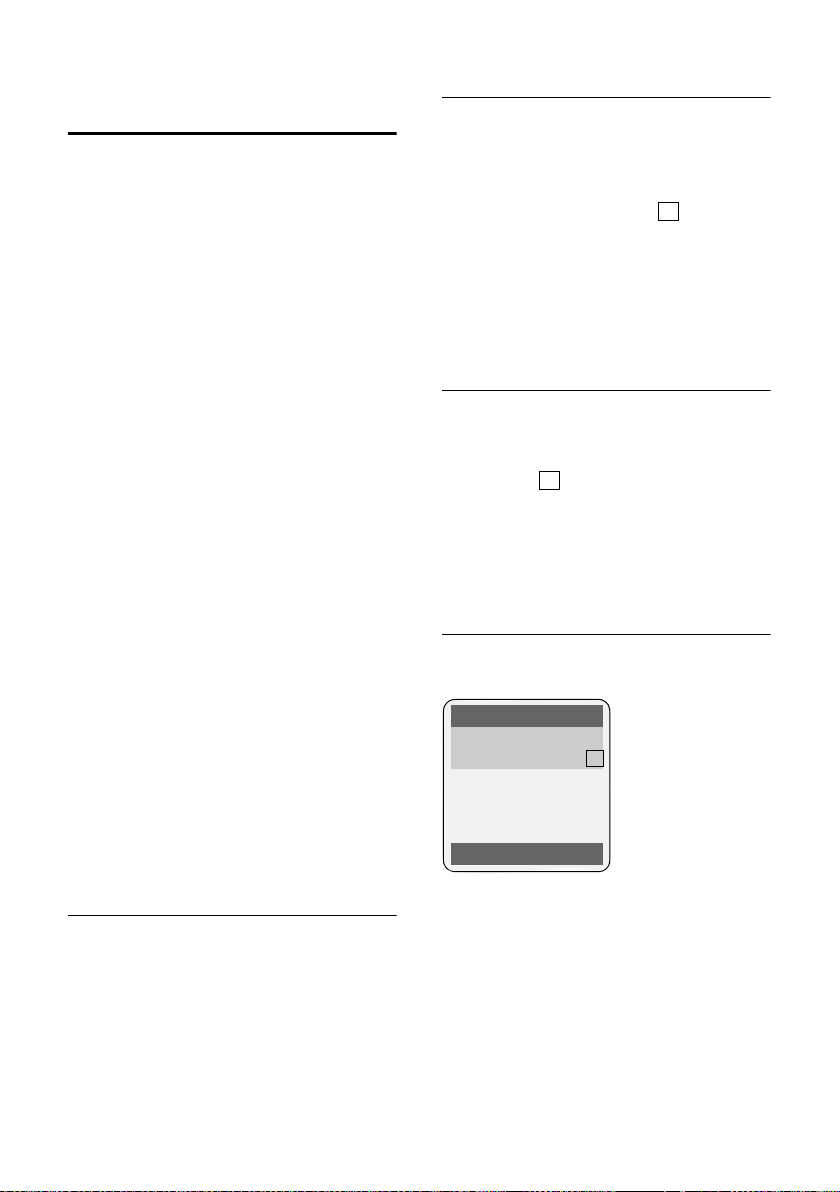
Použití telefonního a dalších seznamů
Vyvolání seznamů tlačítkem zpráv
Tlačítkem zpráv f vyvoláte následující
seznamy:
u Seznam SMS zpráv
Pokud je zřízeno více poštovních
schránek (str. 28), zobrazí se více
seznamů.
u Memobox (hlasová schránka v síti)
Podporuje-li provozovatel sítě tuto
funkci a je-li Memobox přiřazen pro
rychlou volbu (str. 31).
u Seznam volajících
Jakmile do seznamu přibude nový zá-
znam, zazní upozorňovací tón. Tlačítko
f bliká (zhasne po stisknutí tlačítka).
Nová zpráva se v klidovém stavu zobrazuje
na displeji symbolem:
Symbol Nová zpráva…
Ã
Á
À
Pod příslušným symbolem se zobrazí
počet nových záznamů.
Zobrazí se pouze seznamy obsahující
zprávy (výjimka: Memobox). Nejprve se
zobrazují seznamy s novými zprávami
ajsou označeny tučně. V závorkách se
zobrazuje počet obsažených nových nebo
starých zpráv.
Pomocí q zvolte seznam. Otevřete ho
stisknutím
... v Memoboxu
... v seznamu volajících
... v seznamu SMS zpráv
§OK§.
Seznam volajících
Předpoklad: přenos telefonního čísla
(CLIP, str. 11).
Seznam volajících obsahuje podle
nastaveného typu seznamu
u všechna příchozí volání ( )
u zmeškaná volání
‰
Ukládají se telefonní čísla posledních
30 příchozích volání.
Opakovaná volání ze stejného telefonního
čísla se ukládají jednou (poslední volání).
Nastavení typu seznamu volajících
v ¢ Ð ¢ Zakladna ¢ Sezn.volajicich
Ztracena volani / Vsechna volani
Zvolte a stiskněte
‰
(=zapnuto).
§OK§
a Dlouze stiskněte
(klidový stav).
Záznamy v seznamu volajících zůstanou
zachovány i při změně typu seznamu.
Záznam v seznamu
Nové zprávy jsou uvedeny nahoře.
Příklad záznamu v seznamu:
Vsechna volani
Alena Nová
29.08.05 12:20 ‰
Jana Okounová
29.08.05 11:15 Ã
**************************
Smazat Moznosti
Seznam příchozích SMS zpráv
Všechny doručené SMS zprávy se ukládají
v seznamu příchozích zpráv, viz str. 26.
u Typ seznamu (v záhlaví)
u Stav záznamu
Tučně: nový záznam
u Číslo nebo jméno volajícího
Telefonní číslo volajícího můžete uložit
do telefonního seznamu (str. 17).
u Datum a čas volání (pokud jsou
nastavené, (str. 8))
21
Page 25

Úsporné telefonování
u Typ záznamu:
–přijatá volání ( )
–zmeškaná volání
Stisknutím dialogového tlačítka §Smazat§
označený záznam smažete.
Po stisknutí dialogového tlačítka
můžete volit další funkce stisknutím q.
Poslat do tel.s.
Uložení čísla do telefonního seznamu.
Smazat seznam
Smazání celého seznamu.
Po opuštění seznamu volajících se všechny
záznamy nastaví na stav „starý“, tzn. při
příštím vyvolání již nebudou zobrazeny
tučně.
‰
§Moznosti§
Úsporné telefonování
Tel e fon uj te p ros t řednictvím provoz ovatele
sítě, v jehož nabídce najdete nejvýhodnější tarify (Call-by-Call). Čísla můžete
spravovat v seznamu zkrácené volby (Callby-Call).
Řetězení čísla Call-by-Call a telefonního čísla
Před telefonní číslo můžete přednastavit
konkrétní předvolbu provozovatele sítě
(„řetězení“).
C Otevřete seznam zkrácené
volby a Call-by-Call čísel.
s Zvolte záznam
(číslo Call-by-Call).
§Moznosti§ Stiskněte dialogové tlačítko.
Pouzit cislo Zvolte a stiskněte §OK§.
~ Zvolte číslo z telefonního
seznamu nebo jej zadejte
přímo (str. 18).
c Stiskněte tlačítko vyzvednutí.
Obě čísla se navolí.
Automatická předvolba provozovatele sítě
Můžete určit číslo Call-by-Call (předvolbu),
které bude při volbě automaticky před-
řazováno podle dvou seznamů určitých
telefonních čísel.
u Seznam „s předvolbou“ obsahuje
„pravidlo“: čísla předvoleb resp. první
číslice čísel předvoleb, u kterých se má
používat číslo Call-by-Call předvolby.
u Seznam „bez předvolby“ obsahuje
„výjimku z pravidla“.
Příklad:
Do seznamu „s předvolbou“ jste zadali
08. To znamená, že všechna čísla
začínající číslicemi 08 budou navolena
s předvolbou Call-by-Call.
Chcete-li však, aby se např. čísla s počá-
tečními číslicemi 081 volila bez
předvolby, zadejte do seznamu „bez
předvolby“ hodnotu 081.
Při volení čísla se po stisknutí tlačítka vyzvednutí/hlasitého telefonování porovnají
soběma seznamy první číslice voleného
telefonního čísla:
u Předvolba se volenému číslu
nepředřadí, jestliže volené číslo
–nesouhlasí s žádným záznamem
vobou seznamech
– souhlasí se záznamem v seznamu
„bez předvolby“
u Preselekční číslo se volenému číslu
předřadí, jestliže první číslice voleného
telefonního čísla souhlasí pouze
sněkterým záznamem v seznamu
„s předvolbou“.
Uložení čísla předvolby
v ¢ Ð ¢ Zakladna ¢ Predn.provozov.
¢ Prednastav.cis.
~ Zadejte resp. změňte číslo
předvolby (Call-by-Call).
¤ Uložte změny (str. 50).
a Dlouze stiskněte
(klidový stav).
22
Page 26

Uložení resp. změna záznamů vseznamech předvoleb
Každý z obou seznamů může obsahovat
20 záznamů o 6 číslicích.
V seznamu „s předvolbou“ mohou být
vněkterých zemích čísla již přednastave-
na. Tak jsou např. všechny národní hovory
nebo hovory do mobilní sítě automaticky
spojeny s číslem předvolby Call-by-Call,
které jste dříve pro tato volání zadali
a uložili.
¢ Ð ¢ Zakladna ¢ Predn.provozov.
v
¢ S prednast.cis. / Bez predn.cis.
s Zvolte záznam.
§Zmenit§ Stiskněte dialogové tlačítko.
~ Zadejte nebo změňte počá-
teční číslice telefonního čísla.
¤ Uložte změny (str. 50).
a Dlouze stiskněte
(klidový stav).
Dočasné potlačení předvolby
c (dlouze stiskněte) ¢ §Moznosti§
¢ Vyp.prednast.c.
Úsporné telefonování
Trvalá deaktivace předvolby
¤ Smažte číslo předvolby (str. 22).
23
Page 27

SMS (textové zprávy)
SMS (textové zprávy)
Telefon je dodáván v takovém stavu,
abyste mohli ihned používat SMS zprávy.
Předpoklady:
u Přenos telefonního čísla (str. 11) je pro
vaši telefonní přípojku povolen.
u Váš provozovatel sítě podporuje SMS
vpevné síti (příslušné informace
obdržíte u provozovatele sítě).
u Zaregistrovali jste se u vašeho posky-
tovatele služeb k odesílání a příjmu
SMS zpráv.
Zprávy SMS se vyměňují přes centra SMS
poskytovatelů služeb. Do vašeho telefonu
musíte zadat SMS centrum, jehož prostřednictvím budete zprávy odesílat resp.
přijímat. SMS zprávy můžete přijímat
z libovolného registrovaného SMS střediska, jestliže jste u jejich poskytovatele
služeb registrováni.
Vaše SMS zprávy se odesílají přes SMS-
centrum, které je zadáno jako centrum
pro odesílání. K odeslání aktuální zprávy
však můžete jako centrum pro odeslání
aktivovat libovolné jiné SMS centrum
(str. 29).
Není-li zaznamenáno žádné SMS servisní
centrum, skládá se SMS menu pouze ze
záznamu Nastaveni . Zaznamenejte SMS
servisní centrum (str. 29).
u Zadejte text, viz str. 50.
u Psaní textu za podpory funkce EATONI
viz str. 51.
Pravidla
u Jedna SMS zpráva může být až 612
znaků dlouhá.
u Při délce přesahující 160 znaků nebo
připřenosu objemných dat obrázků se
SMS zpráva odesílá jako zřetězená
SMS zpráva (až 4 SMS zprávy po 153
znacích).
Nezapomeňte prosím:
u Každá příchozí SMS zpráva se ohlásí
jedním zazvoněním (zvonění jako při
externích hovorech). Když takové
„volání“ přijmete, SMS zpráva se ztratí.
Abyste se této situaci vyhnuli, potlačte
první zazvonění pro všechny externí
hovory (str. 39).
u Je-li váš telefon připojen k telefonní
ústředně, přečtěte si str. 29.
u Chcete-li přijímat zprávy, musíte se
zaregistrovat u svého poskytovatele
služeb.
Psaní/odeslání SMS zpráv
Psaní SMS zpráv
v ¢ î
Schranka B Případně zvolte poštovní
schránku a stiskněte
~ Případně zadejte kód PIN
poštovní schránky a stiskněte
§OK§.
Nova SMS
Zvolte a stiskněte
~ Napište SMS zprávu.
§Moznosti§ Stiskněte dialogové tlačítko.
Poslat Zvolte a stiskněte §OK§.
SMS Zvolte a stiskněte §OK§.
Odeslání SMS zprávy
s / C / ~
Zvolte číslo s předvolbou
(také v místní síti) z telefonního seznamu nebo seznamu
zkrácené volby (Call-by-Call),
nebo jej zadejte přímo. Při
odesílání SMS do SMS
schránky: na konec telefonního čísla přiřaďte ID
schránky.
Poslat Zvolte. SMS zpráva se odešle.
§OK§.
§OK§.
24
Page 28
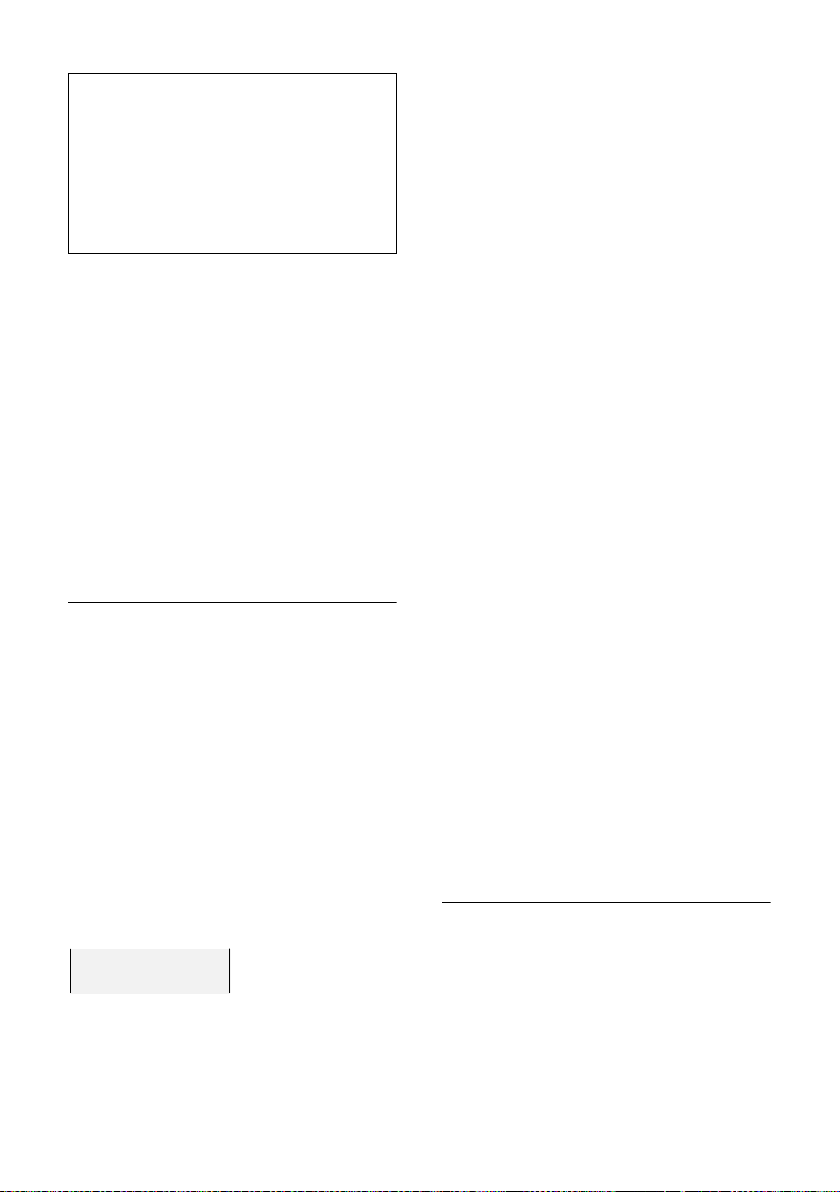
SMS (textové zprávy)
Upozornění:
– Jste-li během psaní SMS zprávy vyrušeni
externím voláním, uloží se text automaticky
do seznamu konceptů.
– Je-li pamět’ plná nebo je-li SMS funkce
základny obsazena jinou přenosnou částí,
proces se zruší. Na displeji se objeví
příslušná zpráva. Nepotřebné zprávy SMS
vymažte resp. odešlete SMS zprávu později.
Nastavení jazyka zadávání
¤ Píšete SMS zprávu (str. 24).
§Moznosti§ Stiskněte dialogové tlačítko.
Txt.asist.-jazyk
Zvolte a stiskněte
s Zvolte jazyk zadávání
astiskněte
a Dvojím krátkým stisknutím
tlačítka zavěšení se vrátíte
do pole k zadávání textu.
Nastavení jazyka zadávání je účinné jen
pro aktuální SMS zprávu.
§OK§.
§OK§.
Seznam konceptů
SMS zprávu můžete uložit do seznamu
konceptů, později ji můžete upravit
aodeslat.
Uložení SMS zprávy do seznamu konceptů
¤ Píšete SMS zprávu (str. 24).
§Moznosti§ Stiskněte dialogové tlačítko.
Ulozit zaznam
Zvolte a stiskněte
§OK§.
Otevření seznamu konceptů
v ¢ î ¢ (poštovní schránka,
kód PIN poštovní schránky)
¢ Koncepty
Zobrazí se první záznam seznamu, např.:
1234567890
21.09.05 09:45
Čtení nebo smazání jednotlivé SMS zprávy
¤ Otevřete seznam konceptů, potom:
q Zvolte SMS zprávu.
§Cist§ Stiskněte dialogové tlačítko.
Zobrazí se text. Listujte po
řádcích pomocí q.
Nebo:
§Moznosti§ Otevřete menu.
Smazat zaznam
§OK§ stiskněte.
SMS zpráva se smaže.
Psaní/změna SMS zprávy
¤ Čtete SMS zprávu ze seznamu
konceptů.
§Moznosti§ Otevřete menu.
Můžete volit z následujících možností:
Nova SMS
Napsaní nové SMS zprávy a její následné odeslání (str. 24) nebo uložení.
Upravit
Úprava uložené SMS zprávy, následné
odeslání (str. 24).
Znakova sada
Text se zobrazí ve zvolené znakové
sadě.
Smazání seznamu konceptů
¤ Otevřete seznam konceptů, potom:
§Moznosti§ Otevřete menu.
Smazat sezn.zpr.
Zvolte, stiskněte
apotvrďte pomocí
Seznam se smaže.
a Dlouze stiskněte
(klidový stav).
Odeslání SMS zprávy na e-mailovou
1
adresu
Jestliže váš poskytovatel služeb podporuje
službu odesílání SMS zpráv na e-mail,
můžete odesílat své SMS zprávy také na
e-mailové adresy.
E-mailová adresa musí být uvedena na
začátku textu. SMS zprávu musíte odeslat
na e-mailovou službu vašeho SMS centra
pro odesílání.
1Tato funkce závisí na místní síti.
§OK§
§Ano§.
25
Page 29

SMS (textové zprávy)
¢ î ¢ (poštovní schránka, kód
v
PIN poštovní schránky)
~ Zadejte e-mailovou adresu.
Ukončete ji mezerou nebo
dvojtečkou (v závislosti na
poskytovateli služeb).
~ Zadejte text SMS zprávy.
§Moznosti§ Stiskněte dialogové tlačítko.
Poslat Zvolte a stiskněte §OK§.
E-mail Zvolte a stiskněte §OK§. Jestliže
není zadané číslo e-mailové
služby (str. 29), zadejte ho.
Poslat Zvolte a stiskněte
Odeslání SMS jako fax
SMS můžete odeslat i na fax.
Předpoklad: provozovatel sítě tuto službu
podporuje.
¢ Nova SMS
§OK§.
1
¤ Píšete SMS zprávu (str. 24).
§Moznosti§ Stiskněte dialogové tlačítko.
Poslat Zvolte a stiskněte §OK§.
Fax Zvolte a stiskněte §OK§.
s / ~ Zvolte číslo z telefonního
seznamu nebo ho zadejte
přímo. Zadejte telefonní číslo
spředvolbou (i v místní síti).
© Stiskněte dialogové tlačítko.
Poslat Zvolte a stiskněte
1 Tato funkce závisí na místní síti.
§OK§.
¤ Smažte již nepotřebné SMS zprávy
(str. 26).
Seznam příchozích zpráv
Seznam příchozích zpráv obsahuje:
u všechny přijaté SMS zprávy, ty nejak-
tuálnější na začátku.
u SMS zprávy, které nebylo možné
odeslat z důvodu chyby.
Nové SMS zprávy jsou signalizovány na
všech přenosných částech Gigaset S45
symbolem À na displeji, blikáním tlačítka
zpráv f a upozorňovacím tónem.
Otevření seznamu příchozích zpráv
tlačítkem
f Stiskněte.
Případně zvolte poštovní schránku a zadej-
te PIN poštovní schránky.
Seznam příchozích zpráv se zobrazuje
následujícím způsobem (příklad):
SMS: Spol.
1 Tučně: počet nových záznamů
2 Název poštovní schránky, zde: společná
Stisknutím §OK§ otevřete seznam.
Záznam seznamu se zobrazí např.
následujícím způsobem:
1234567890
21.09.05 09:45
1
(2)
Netučně: počet přečtených záznamů
poštovní schránka
2
Příjem SMS
Všechny doručené SMS zprávy se ukládají
do seznamu příchozích zpráv. Zřetězené
SMS zprávy se zobrazují jako jedna SMS
zpráva. Je-li tato zpráva příliš dlouhá nebo
není-li přenesena celá, bude rozdělena na
více jednotlivých SMS zpráv. Protože SMS
zpráva v seznamu zůstává i po přečtení,
měli byste pravidelně mazat SMS zprávy
ze seznamu.
Je-li pamět’ SMS zpráv plná, zobrazí se
příslušné hlášení.
26
Otevření seznamu příchozích zpráv přes
SMS menu
v ¢ î ¢ (poštovní schránka, kód
PIN poštovní schránky)
¢ Prichozi
Čtení nebo smazání jedné SMS zprávy
¤ Otevřete seznam příchozích zpráv.
¤ Dále jako u „Čtení nebo smazání
jednotlivé SMS zprávy“, str. 25.
Po přečtení bude nová SMS zpráva
označena jako Stare.
Page 30

SMS (textové zprávy)
Smazání seznamu příchozích zpráv
Budou smazány všechny nové i staré SMS
zprávy v seznamu.
¤ Otevřete seznam příchozích zpráv.
§Moznosti§ Otevřete menu.
¤ Dále viz „Smazání seznamu konceptů“,
str. 25.
SMS, odpověď nebo předání
¤ Přečtěte si SMS zprávu (str. 26):
§Moznosti§ Stiskněte dialogové tlačítko.
Máte následující možnosti:
Odpovedet
Přímé napsání SMS odpovědi a její
odeslání (str. 24).
Upravit
Úprava textu SMS zprávy a její následné
odeslání (str. 24). Přílohy (např. obrázky či melodie) se se zprávou neodesílají.
Předávání SMS zprávy
¤ Přečtěte si SMS zprávu (str. 26):
§Moznosti§ Stiskněte dialogové tlačítko.
Poslat Zvolte a stiskněte §OK§.
Dále viz str. 24.
Přílohy se odešlou spolu se zprávou. Pokud
poskytovatel služeb nepovoluje předání
zprávy s přílohami:
¤ Upravit zvolte pro předání SMS zprávy
bez příloh.
¤ Dotaz Nova SMS bez obrazku/melodie.
Pokracovat? potvrďte
Uložení čísla do telefonního seznamu
Převzetí čísla odesílatele
§Ano§.
¤ Otevřete seznam příchozích zpráv
a zvolte SMS zprávu (str. 26).
§Moznosti§ Stiskněte dialogové tlačítko.
Dále viz str. 17.
§Poslat do tel.s. §
Zvolte a stiskněte §OK§.
Upozornění:
– V rámci vašeho telefonního seznamu si
můžete založit telefonní seznam výhradně
pro SMS zprávy tak, že před jména těchto
záznamů předřadíte symbol hvězdičky (*).
–Připojené ID poštovní schránky se
převezme do telefonního seznamu.
Uložení/volba telefonního čísla ze SMS
zprávy
¤ Přečtěte si SMS zprávu (str. 26)
a nalistujte místo s telefonním číslem.
Číslice jsou zobrazeny inverzně.
Ó Stiskněte dialogové tlačítko.
Dále viz str. 17.
Nebo:
c Stisknutím tlačítka vyzvednutí
telefonní číslo navolíte.
Chcete-li použít číslo také k odeslání SMS
zprávy:
¤ Telefonní číslo s místní předvolbou
uložte do telefonního seznamu.
Změna znakové sady
¤ Přečtěte si SMS zprávu (str. 26):
§Moznosti§ Stiskněte dialogové tlačítko.
Znakova sada
Text se zobrazí ve zvolené znakové
sadě.
Oznámení prostřednictvím SMS zprávy
Můžete se nechat informovat o zmeškaných voláních.
Předpoklad: u zmeškaných volání se musí
přenést číslo volajícího (CLI).
Oznámení odejde na váš mobilní telefon
nebo na jiný přístroj podporující přenos
SMS.
K tomu potřebujete pouze uložit telefonní
číslo, na které má být oznámení přesměrováno (číslo pro oznámení), a nastavit
způsob oznámení.
27
Page 31

SMS (textové zprávy)
Uložení čísla pro SMS oznámení
v ¢ î ¢ Nastaveni ¢ Oznameni na c.
~ Zadejte číslo, na které se má
SMS zpráva odeslat.
§Ulozit§ Stiskněte dialogové tlačítko.
a Dlouze stiskněte
(klidový stav).
Pozor:
Pro oznámení zmeškaných volání nezadávejte
číslo vaší vlastní pevné linky. To může mít za
následek nekonečnou smyčku poplatků.
Nastavení způsobu oznámení
v ¢ î ¢ Nastaveni ¢ Typ oznameni
¤ Příp. změňte zadání o více řádcích:
Ztrac.volani:
Zap. nastavte, jestliže má být odeslána
SMS zpráva s oznámením.
¤ Uložte změny (str. 50).
SMS poštovní schránky
Při dodání telefonu je aktivní společná
poštovní schránka. Tato poštovní schrán-
ka je přístupná pro všechny a nemůže být
chráněna kódem PIN. Navíc můžete zřídit
tři osobní poštovní schránky chráněné
kódem PIN. Každá poštovní schránka se
označí názvem a „ID poštovní schránky“
(jakási provolba).
Nezapomeňte prosím:
u Provozujete-li na jedné telefonní lince
více přístrojů (základen) s podporou
přenosu SMS, pak prosím vezměte na
vědomí, že se každé ID (pro poštovní
schránku) může vyskytovat pouze
jednou. V tomto případě musíte změnit
také přednastavené ID společné
poštovní schránky („0“).
u Osobní poštovní schránky můžete vyu-
žívat pouze tehdy, podporuje-li to váš
poskytovatel služeb. Podporu poznáte
podle toho, že k číslu (přednastavené-
ho) SMS centra je připojena hvězdička
(*).
u Jestliže byste zapomněli PIN své
poštovní schránky, můžete jej obnovit
pomocí funkce obnovení továrního
nastavení základny. Tímto krokem však
též smažete veškeré SMS zprávy ve
všech poštovních schránkách a
změníte další provedená nastavení.
Zřízení a změna osobní poštovní schránky
Zřízení osobní poštovní schránky
v ¢ î ¢ Nastaveni ¢ Schranky
s Zvolte poštovní schránku,
např. Schranka B , a stiskněte
§OK§.
¤ Změňte zadání o více řádcích:
Aktivace:
Zapněte/vypněte poštovní schránku.
Identf.:
Zvolte identifikační číslo poštovní
schránky (0–9). Volit můžete pouze
zvolných čísel.
Zabezp. PIN:
Vypněte/zapněte ochranu kódem PIN.
PIN
Případně zadejte čtyřmístný kód PIN.
¤ Uložte změny (str. 50).
Aktivní poštovní schránky jsou v seznamu
poštovních schránek označeny .
Zobrazí se v seznamu SMS zpráv a mohou
být případně zobrazeny tlačítkem zpráv
f.
Deaktivace poštovní schránky
‰
¤ Aktivace: nastavte na Vyp. Případné
upozornění potvrďte pomocí
Všechny SMS zprávy uložené v této
schránce budou smazány.
Deaktivace ochrany PIN
§Ano§.
¤ Zabezp. PIN: nastavte na Vyp.
PIN poštovní schránky se vrátí na 0000.
28
Page 32

SMS (textové zprávy)
Změna názvu poštovní schránky
v ¢ î ¢ Nastaveni ¢ Schranky
¢ s (zvolte poštovní schránku).
§Zmenit§ Stiskněte dialogové tlačítko.
~ Zadejte nový název.
§Ulozit§ Stiskněte dialogové tlačítko.
a Dlouze stiskněte
(klidový stav).
Změna PIN a ID poštovní schránky
v ¢ î ¢ Nastaveni ¢ Schranky
¢ s (zvolte poštovní schránku).
~ Případě zadejte kód PIN
poštovní schránky a stiskněte
§OK§.
¤ Identf.:, Zabezp. PIN:, nastavte PIN
(str. 28).
Odeslání SMS zprávy do osobní poštovní schránky
Aby byla SMS zpráva doručena do vaší
osobní poštovní schránky, musí znát
odesílatel vaše ID a toto číslo musí připojit
za vaše telefonní číslo.
¤ SMS zprávu můžete svému SMS partne-
rovi odeslat přes svou osobní poštovní
schránku.
Přes tuto SMS zprávu dostane váš SMS
partner vaše SMS telefonní číslo s aktuálním ID a může ho uložit do svého telefonního seznamu. Je-li ID neplatné, SMS
zpráva nebude doručena.
Nastavení SMS centra
Zadání/změna SMS centra
¤ O nabízených službách a zvláštních
podmínkách se u svého poskytovatele
služeb informujte ještě před provede-
ním nového zadání resp. před smazá-
ním přednastavených telefonních čísel.
¢ î ¢ Nastaveni ¢ SMS-centrum
v
s Zvolte SMS centrum (např.
SMS-centrum 1) a stiskněte
§OK§.
¤ Změňte zadání o více řádcích:
Centr.SMS:
Ano zvolte, jestliže mají být SMS zprávy
odesílány přes toto SMS centrum.
U SMS center 2 až 4 platí nastavení jen
pro příští SMS zprávu.
SMS:
Stiskněte dialogové tlačítko
Zadejte číslo SMS služby a vložte
hvězdičku, jestliže váš poskytovatel
služeb podporuje osobní poštovní
schránky.
E-mail:
Stiskněte dialogové tlačítko
Zadejte číslo e-mailové služby.
§Zmenit§.
§Zmenit§.
¤ Uložte změny (str. 50).
Upozornění:
Informujte se prosím u svého poskytovatele
služeb, co musíte zohlednit při zadávání
servisních telefonních čísel, chcete-li používat
osobní poštovní schránky (předpoklad:
poskytovatel služeb tuto funkci podporuje).
Odeslání SMS přes jiné SMS centrum
¤ SMS centrum (2 až 4) aktivujte jako
centrum pro odesílání.
¤ Odešlete SMS zprávu.
Toto nastavení platí pouze pro SMS
zprávu, která bude odeslána jako příští.
Potom se opět nastaví SMS-centrum 1.
SMS na telefonních ústřednách
u SMS zprávu můžete přijmout pouze
vpřípadě, že je přenos telefonního
čísla (CLIP) zprostředkován až na po-
bočku telefonní ústředny. Vyhodno-
cení CLIP telefonního čísla SMS centra
probíhá ve vašem telefonu Gigaset.
u Telefonnímu číslu SMS centra musíte
příp. předřadit provolbu do veřejné sítě
(v závislosti na telefonní ústředně).
V případě pochybností vyzkoušejte telefonní ústřednu např. odesláním SMS
zprávy na své vlastní telefonní číslo:
jednou s provolbou a jednou bez
provolby.
29
Page 33

SMS (textové zprávy)
u Při odesílání SMS zprávy je vaše telefon-
ní číslo odesílatele případně odesláno
bez čísla pobočky. V takovém případě
nemůže příjemce odeslat přímou
odpověď.
Odesílání a příjem SMS zpráv na ISDN
ústřednách je možné pouze přes MSN
číslo přidělené vaší základně.
Zapnutí/vypnutí SMS funkce
Po vypnutí již nemůžete přijímat SMS jako
textové zprávy a z telefonu již nelze SMS
zprávy ani odesílat.
Nastavení, která jste provedli pro odesílání
a přijímání SMS zpráv (čísla SMS center)
i záznamy v seznamech příchozích zpráv
akonceptů, zůstanou i po vypnutí
uložená.
v Otevřete menu.
55O2L
Zadejte číslice.
§OK§ Vypněte funkci SMS.
Q
Nebo:
1 §OK§ Zapněte funkci SMS
(tovární nastavení).
SMS, odstranění chyb
Chybové kódy při odesílání
E0 Je zapnuto trvalé potlačení telefonního
čísla (CLIR) nebo není povolen přenos
telefonního čísla.
FE Chyba během přenosu SMS zprávy.
FD Chyba při navazování spojení se SMS
centrem, viz Svépomoc.
Svépomoc při výskytu chyby
V následující tabulce jsou uvedeny
chybové situace a jejich možné příčiny
a také pokyny k odstranění těchto chyb.
Není možné odesílat zprávy.
1. Funkce „přenos telefonního čísla“ (CLIP)
není aktivovaná.
¥ Požádejte svého poskytovatele služeb
o aktivaci této služby.
2. Přenos SMS zprávy byl přerušen
(např. voláním).
¥ SMS zprávu znovu odešlete.
3. Provozovatel sítě nepodporuje tuto službu.
4. Pro SMS centrum aktivované jako centrum
pro odesílání není zaznamenáno žádné
číslo, nebo je zaznamenané číslo chybné.
¥ Zaznamenejte číslo (str. 29).
Obdrželi jste SMS zprávu, jejíž text není
kompletní.
1. Pamět’ telefonu je plná.
¥ Smažte staré SMS zprávy (str. 26).
2. Druhý poskytovatel služeb ještě nepřenesl
zbývající část SMS zprávy.
Nedostáváte již žádné SMS zprávy.
1. Změnili jste ID své poštovní schránky.
¥ Sdělte svým SMS partnerům změněné
ID nebo nastavte opět původní ID číslo
(str. 29).
2. Nezapnuli jste svou poštovní schránku.
¥ Aktivujte svou poštovní schránku
(str. 29).
3. Je zapnuté přepojení volání s nastavením
Kdy: Ihned nebo je u Memoboxu aktivní
přepojení volání Ihned.
¥ Změňte přepojení volání.
SMS zpráva je předčítána.
1. Není nastavena služba „zobrazení
telefonního čísla“.
¥ Požádejte svého poskytovatele služeb
o aktivaci této služby (zpoplatněno).
2. Provozovatel mobilní sítě a poskytovatel
SMS služby pevné sítě neuzavřeli dohodu
o spolupráci.
¥ Informujte se u poskytovatele SMS
služby pevné sítě.
3. Koncový přístroj je u poskytovatele SMS
služby evidován jako přístroj, který nepracuje s SMS v pevné síti, tzn. nejste u něho
nadále registrováni.
–Přístroj nechte (znovu) zaregistrovat
pro příjem SMS zpráv.
Příjem pouze ve dne.
1. Koncový přístroj je v databázi vašeho poskytovatele SMS služby evidován jako přístroj,
který nepracuje s SMS zprávami v pevné síti,
tzn. nejste u něho nadále registrováni.
¥ Nechte (znovu) zaregistrovat přístroj pro
příjem SMS zpráv (viz výše).
30
Page 34
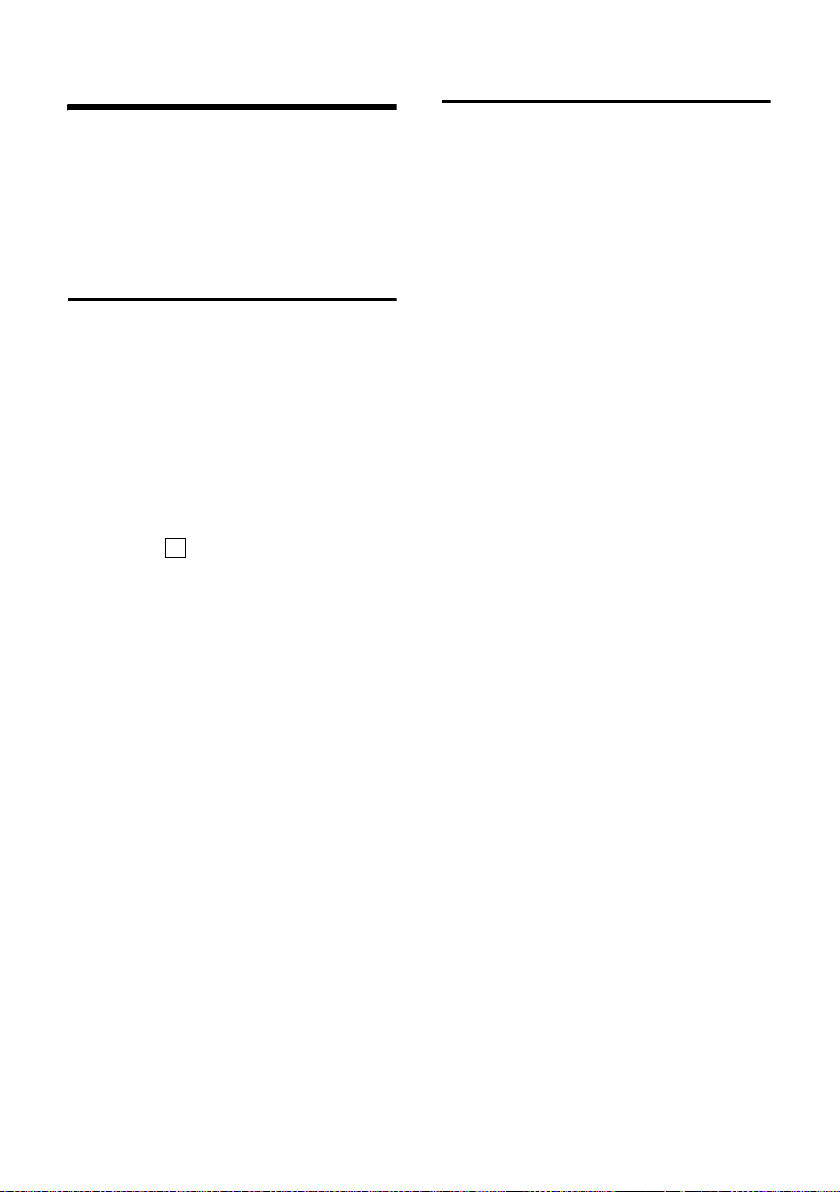
Použití Memoboxu
Použití Memoboxu
Memobox je hlasová schránka vašeho
provozovatele sítě umístěná v síti.
Schránku Memobox můžete používat až
po aktivaci u svého provozovatele sítě.
Přiřazení Memoboxu rychlé volbě
Při zkrácené volbě můžete přímo navolit
Memobox.
Pro rychlou volbu je přednastaven Memobox, hlasová schránka v síti. Musíte však
ještě zadat jeho telefonní číslo.
Přiřazení Memoboxu rychlé volbě a zadání
telefonního čísla Memoboxu
v ¢ Ð ¢ Zaznamnik ¢ Obsadit tlac. 1
Memobox Zvolte a stiskněte §OK§
~ Zadejte telefonní číslo
§Ulozit§ Stiskněte dialogové tlačítko.
a Dlouze stiskněte
Nastavení rychlé volby platí pro všechny
přenosné části Gigaset S45.
‰
(=zapnuto).
Memoboxu.
(klidový stav).
Zobrazení hlášení Memoboxu
Jestliže pro vás Memobox přijme novou
zprávu, zavolá vám. Jestliže jste si vyžádali
službu přenosu telefonního čísla, zobrazí
se na displeji telefonní číslo Memoboxu.
Přijmete-li volání, přehraje vám Memobox
nové zprávy. Jestliže volání nepřijmete,
uloží se číslo Memoboxu do seznamu
zmeškaných volání a tlačítko zpráv bliká
(str. 20).
Volání Memoboxu
1 Dlouze stiskněte.
Budete spojeni přímo
s Memoboxem.
d Případně stiskněte tlačítko
hlasitého telefonování d.
Slyšíte nahlas ohlašovací
zprávu Memoboxu.
31
Page 35

Použití více přenosných částí
Použití více přenosných
částí
Přihlášení přenosných částí
Ke své základně můžete přihlásit až šest
přenosných částí.
Přenosná část Gigaset S45 může být
přihlášena až ke čtyřem základnám.
Automatické přihlášení přenosné části Gigaset S45 k základně Gigaset S450 SIM
Předpoklad: přenosná část není přihláše-
na k žádné základně.
Přihlášení přenosné části k základně
Gigaset S450 SIM probíhá automaticky.
¤ Přenosnou část vložte do základny
displejem směrem dopředu.
Proces přihlašování trvá asi minutu.
Během této doby se na displeji zobrazuje
text Proces prihlas. a název základny bliká,
např. Zakladna 1. Po úspěšném přihlášení
se na displeji přenosné části zobrazí
interní číslo, např. INT 2 u interního čísla 2.
Přenosná část obdrží nejnižší volné interní
číslo (1–6). Jsou-li všechna interní čísla
1–6 již přidělena, přepíše se číslo 6,
jestliže se přenosná část s interním číslem
6 právě nachází v klidovém stavu.
Upozornění:
– Automatické přihlášení je možné pouze
vpřípadě, že ze základny, ke které chcete
přenosnou část přihlásit, není právě
telefonováno.
– Stisknutí jakéhokoli tlačítka automatické
přihlašování přeruší.
–Neproběhne-li přihlášení automaticky,
je nutné přihlásit přenosnou část ručně.
–Název přenosné části můžete změnit
(str. 35).
Ruční přihlášení přenosné části Gigaset S45 k ákladně Gigaset S450 SIM
Ruční přihlášení přenosné části musíte
zahájit na přenosné části a na základně.
Po úspěšném přihlášení se přenosná část
vrátí do klidového stavu. Na displeji se
zobrazí interní číslo přenosné části,
např. INT 1. V opačném případě proces
zopakujte.
Na přenosné části
v ¢ Ð ¢ Prenosna cast
¢ Prihlasit pren.c
s Zvolte základnu, např.
Zakladna 1, a stiskněte
~ Zadejte systémový kód PIN
základny (tovární nastavení:
0000) a stiskněte
displeji bliká např. Zakladna 1.
§OK§.
§OK§. Na
Na základně
Během 60 sekund stiskněte dlouze (cca 3
sekundy) tlačítko pro přihlášení/paging na
základně (str. 1).
Přihlášení jiných přenosných částí
Přihlášení jiných přenosných části Gigaset
a přenosných částí jiných GAP přístrojů
proveďte následujícím způsobem.
Na přenosné části
¤ Zahajte přihlášení přenosné části podle
příslušného návodu k obsluze.
Na základně
¤ Stiskněte dlouze (cca 3 sekundy)
tlačítko pro přihlášení/paging na
základně (str. 1).
32
Page 36

Použití více přenosných částí
Odhlášení přenosných částí
Z každé přihlášené přenosné části
Gigaset S45 můžete odhlásit jakoukoli
jinou přihlášenou přenosnou část.
u Otevřete seznam interních
účastníků.
Vlastní přenosná část je
označena symbolem <.
s Zvolte interního účastníka,
který se má odhlásit.
§Moznosti§ Otevřete menu.
Odhlasit pren.c.
Zvolte a stiskněte
~ Zadejte aktuální systémový
kód PIN a stiskněte
§Ano§ Stiskněte dialogové tlačítko.
§OK§.
§OK§.
Hledání přenosných částí („paging“)
Přenosnou část můžete najít s pomocí
základny.
¤ Krátce stiskněte tlačítko pro přihlášení/
paging na základně.
¤ Všechny přenosné části zvoní najednou
(„Paging“), i když jsou tóny vyzvánění
vypnuté.
Ukončení hledání
¤ Stiskněte krátce tlačítko pro přihlášení/
paging na základně, nebo stiskněte
tlačítko vyzvednutí c na přenosné
části.
Změna základny
Je-li přenosná část přihlášená k několika
základnám, můžete ji nastavit na určitou
základnu nebo na základnu s nejlepším
příjmem (Nejlepsi zaklad.).
¢ Ð ¢ Prenosna cast
v
¢ Vybrat zakladnu
s Zvolte jednu z přihlášených
základen nebo Nejlepsi zaklad.
astiskněte
§OK§.
Interní volání
Hovory mezi přenosnými částmi přihláše-
nými k téže základně jsou zdarma.
Volání určité přenosné části
u Zaveďte interní volání.
~ Zadejte číslo přenosné části.
Nebo:
u Zaveďte interní volání.
s Zvolte přenosnou část.
c Stiskněte tlačítko vyzvednutí.
Volání všech přenosných částí
(„hromadné volání“)
u Zaveďte interní volání.
* Stiskněte tlačítko
shvězdičkou. Budou volány
všechny přenosné části.
Ukončení hovoru
a Stiskněte tlačítko zavěšení.
Předání hovoru jiné přenosné části
Externí hovor můžete předat (přepojit)
na jinou přenosnou část.
u Otevřete seznam přenosných
částí.
Externí účastník slyší melodii
při čekání, jestliže je zapnutá
(viz str. 41).
s Zvolte přenosnou část nebo
Na vsechny a stiskněte
Po ohlášení interního volaného účastníka:
§OK§.
¤ Případně ohlaste externí hovor.
a Stiskněte tlačítko zavěšení.
Externí hovor se přepojí na jinou
přenosnou část.
Jestliže se interní účastník nehlásí nebo je
obsazeno, stiskněte dialogové tlačítko
§Ukoncit§ pro návrat do externího hovoru.
Při přepojení můžete také tlačítko zavěšení
a stisknout předtím, něž interní úča-
stník hovor přijme.
33
Page 37

Použití více přenosných částí
Jestliže se potom interní účastník nehlásí
nebo má obsazeno, vrací se volání automaticky zpět k vám (na displeji se zobrazí
Vracene volani).
Interní zpětný dotaz
Hovoříte s externím účastníkem, současně můžete zavolat interního účastníka
a položit mu zpětný dotaz.
u Otevřete seznam přenosných
částí.
Externí účastník slyší melodii
při čekání, jestliže je zapnutá
(viz str. 41).
s Zvolte přenosnou část
astiskněte
§OK§.
Ukončení zpětného dotazu
§Ukoncit§ Stiskněte dialogové tlačítko.
Jste opět spojeni s externím účastníkem.
Přijetí/odmítnutí druhého volání
Jestliže vám v průběhu interního hovoru
volá externí účastník, slyšíte upozorňovací tón druhého volání (krátký tón).
Připřenosu čísla se na displeji zobrazuje
číslo volajícího.
Přerušení interního volání,
přijetí externího
§Prijmout§ Stiskněte dialogové tlačítko.
Interní hovor je ukončen. Jste spojeni
sexterním volajícím.
Odmítnutí externího volání
§Odmitn.§ Stiskněte dialogové tlačítko.
Upozorňovací tón druhého volání se vypne. Zůstáváte spojeni s interním účastní-
kem. Vyzvánění je nadále slyšet na dalších
přihlášených přenosných částech.
Připojení interního účastníka k externímu hovoru
Předpoklad: funkce Int.priposlech je
zapnutá.
Vedete externí hovor. Interní účastník se
k tomuto hovoru může připojit a účastnit
se rozhovoru. Připojení dalšího účastníka
je všem telefonním partnerům signalizováno signálním tónem.
Zapnutí/vypnutí interního připojení
v ¢ Ð ¢ Zakladna ¢ Zvlastni funkce
¢ Int.priposlech
a Dlouze stiskněte
(klidový stav).
Interní připojení
Linka je obsazena externím hovorem.
Na vašem displeji je zobrazeno příslušné
upozornění. Chcete se k tomuto probíhajícímu externímu hovoru připojit.
c Stiskněte dlouze tlačítko
vyzvednutí.
Připojíte se k hovoru. Všichni účastníci
slyší signální tón. V této době se na displeji
této přenosné části nezobrazují žádná
oznámení zpráv ani hlášení a z této pře-
nosné části nelze ani volit telefonní čísla.
Ukončení interního připojení
a Stiskněte tlačítko zavěšení.
Všichni účastníci slyší signální tón.
Jestliže první interní účastník stiskne
tlačítko zavěšení a, spojení mezi připojenou přenosnou částí a externím účastní-
kem zůstane zachováno.
34
Page 38

Použití více přenosných částí
Změna názvu přenosné části
Názvy „INT 1”, „INT 2” atd. jsou přidělová-
ny automaticky. Tyto názvy můžete měnit.
Název smí být nejvýše desetimístný.
Změněný název se zobrazí v seznamu
každé přenosné části.
u Otevřete seznam přenosných
částí. Vlastní přenosná část je
označena symbolem <.
s Zvolte přenosnou část.
§Zmenit§ Stiskněte dialogové tlačítko.
~ Zadejte název.
§Ulozit§ Stiskněte dialogové tlačítko.
Interní číslo přenosné části změna
Přenosná část obdrží při přihlášení
automaticky nejnižší volné číslo. Jsou-li
všechna čísla obsazená, bude přepsáno
číslo 6, jestliže se tato přenosná část
nachází v klidovém stavu. Interní číslo
všech přihlášených přenosných částí
(1–6) můžete změnit.
u Otevřete seznam přenosných
částí. Vlastní přenosná část je
označena symbolem <.
§Moznosti§ Otevřete menu.
Zmenit cislo Zvolte a stiskněte §OK§. Zobrazí
se seznam přenosných částí.
s Aktuální číslo bliká. Zvolte
přenosnou část.
~ Zadejte nové interní číslo
(1–6). Dosavadní číslo
přenosné části se přepíše.
§Ulozit§ Stisknutím dialogového
tlačítka uložte zadání.
a Dlouze stiskněte
(klidový stav).
Pokusíte-li se přidělit již obsazené interní
číslo, uslyšíte chybový tón (sestupná řada
tónů).
¤ Postup opakujte s volným číslem.
Použití přenosné části pro Sledování zvuků
Při zapnutí režimu Sledování zvuků se
navolí uložené cílové telefonní číslo,
jakmile je dosaženo určené hladiny hluku.
Jako cílové telefonní číslo můžete ve vaší
přenosné části uložit interní nebo externí
číslo.
Volání na externí telefonní číslo se asi po
90 sekundách ukončí. Volání na interní
telefonní číslo (přenosnou část) se ukončí
asi po 3 minutách (v závislosti na
základně). Během Sledování zvuků jsou
všechna tlačítka zablokována, s výjimkou
tlačítka zavěšení. Reproduktor přenosné
části je vypnutý.
V režimu Sledování zvuků jsou příchozí
volání signalizována bez vyzvánění
a zobrazují se pouze na displeji. Tlačítka
přitom nejsou podsvícená a vypnuté jsou
iupozorňovací tóny.
Při přijetí příchozího volání se režim
Sledování volání přeruší po dobu
telefonátu, funkce však zůstává zapnutá.
Při vypnutí přenosné části se režim Sledování zvuků ukon
nutí přenosné části znovu aktivovat.
Pozor!
– Při zapnutí této funkce si ověřte její
funkčnost. Otestujte např. její citlivost.
Jestliže směrujete Sledování zvuků na
externí telefonní číslo, zkontrolujte
navazování spojení.
– Zapnutá funkce podstatně snižuje dobu
provozu přenosné části. Přenosnou část
případně vložte do základny. Tím je
zaručeno, že se akumulátory nevybijí.
– Vzdálenost mezi přenosnou částí a dítětem
má být v optimálním případě 1 až 2 metry.
Mikrofon musí být nasměrován k dítěti.
–Přípojka, na kterou je směrováno Sledování
zvuků, nesmí být zablokována hlasovým
záznamníkem.
čí. Funkci musíte po zap-
35
Page 39
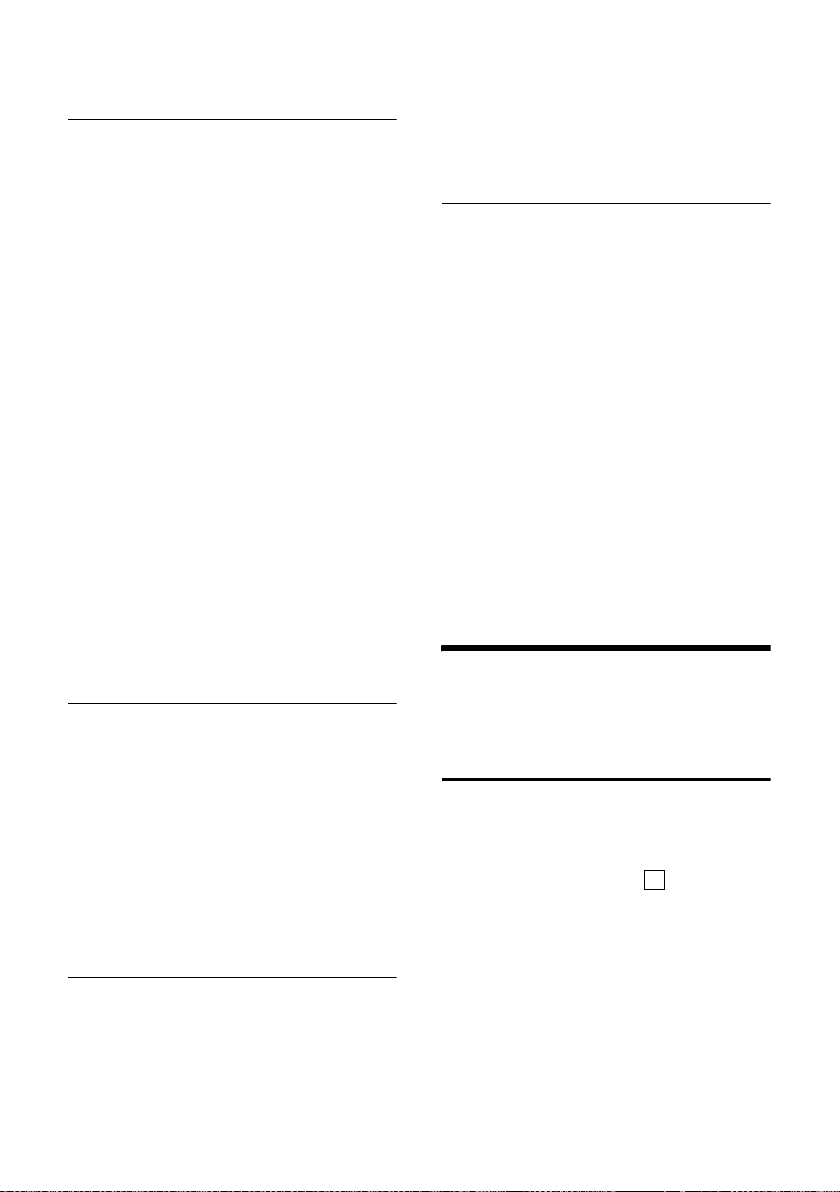
Nastavení přenosné části
Aktivace Sledování zvuků a zadání cílového čísla
v ¢ í ¢ Sledovani zvuku
¤ Změňte zadání o více řádcích:
Sledov.zv.:
Zapněte pomocí Zap.
Alarm na:
Stiskněte dialogové tlačítko
a zadejte cílové číslo.
Externí číslo: zvolte číslo z telefonního
seznamu nebo ho zadejte přímo.
Zobrazí se pouze poslední 4 číslice.
Interní číslo: smažte příp. uložené
externí telefonní číslo.
přenosnou část nebo Na vsechny,
jestliže mají být volány všechny
přihlášené přenosné části)
Pomocí
Citlivost:
Nastavte citlivost pro hladinu hluku
(nizka nebo vysoka).
§Ulozit§ uložte číslo.
§Zmenit§
§INT§ s (zvolte
§OK§.
¤ Uložte změny (str. 50).
Funkce Sledování zvuků je nyní zapnutá.
Pomocí v můžete přímo přejít do
nastavení.
Změna nastaveného externího čísla
v ¢ í ¢ Sledovani zvuku
s Přejděte na řádek Alarm na:.
§Zmenit§ Stiskněte dialogové tlačítko.
X Smažte stávající číslo.
¤ Zadejte číslo podle popisu v sekci
„Aktivace Sledování zvuků a zadání
cílového čísla“ (str. 36).
¤ Uložte změny (str. 50).
Změna dříve nastaveného interního cílového čísla
v ¢ í ¢ Sledovani zvuku
s Přejděte na řádek Alarm na:.
§Zmenit§ Stiskněte dialogové tlačítko.
§Ano§ Stisknutím dialogového
tlačítka potvrďte dotaz.
¤ Zadejte číslo podle popisu v sekci
„Aktivace Sledování zvuků a zadání
cílového čísla“ (str. 36).
¤ Uložte změny (str. 50).
Deaktivace Sledování zvuků zvenčí
Předpoklady: telefon musí podporovat
tónovou volbu a Sledování zvuků je
směrováno na externí cílové číslo.
¤ Volání iniciované režimem Sledování
zvuků přijměte a stiskněte tlačítka 9
;.
Po ukončení spojení je funkce deaktivována. Nebude následovat žádné další vyzvánění funkce Sledování zvuků. Zbývající
nastavení Sledování zvuků na přenosné
části (např. vypnuté vyzvánění) však zůstávají zachována, dokud na přenosné
části nestisknete dialogové tlačítko
Když chcete Sledování zvuků znovu
aktivovat se stejným číslem:
§Vyp.§.
¤ Aktivaci znovu zapněte a uložte pomocí
§Ulozit§ (str. 36).
Nastavení přenosné části
Přenosná část je přednastavena již
z výroby. Nastavení však můžete podle
potřeby individuálně měnit.
Změna jazyka na displeji
Texty na displeji může přístroj zobrazovat
v různých jazycích.
¢ Ð ¢ Prenosna cast ¢ Jazyk
v
Aktuální jazyk je označen .
s Zvolte jazyk a stiskněte §OK§.
a Dlouze stiskněte
(klidový stav).
Jestliže jste nedopatřením nastavili vám
nesrozumitelný jazyk:
v 5 41
Stiskněte postupně tlačítka.
s Zvolte správný jazyk
astiskněte
‰
§OK§.
36
Page 40

Nastavení přenosné části
Nastavení displeje
Můžete volit ze čtyř barevných schémat
aněkolika stupňů kontrastu.
¢ Ð ¢ Displej
v
Barva displeje
Zvolte a stiskněte
s Zvolte barevné schéma
astiskněte
‰
( = aktuální barva).
a Krátce stiskněte.
Kontrast Zvolte a stiskněte
r Zvolte kontrast.
§Ulozit§ Stiskněte dialogové tlačítko.
a Dlouze stiskněte
(klidový stav).
§OK§.
§OK§.
§OK§.
Nastavení loga
V klidovém stavu může přístroj zobrazovat
zvolené logo (obrázek nebo digitální hodiny). Nahrazuje běžné zobrazení v klidovém stavu. Tímto způsobem lze překrýt
datum, čas a jméno.
V určitých situacích se logo nezobrazuje,
např. během hovoru nebo je-li přenosná
část odhlášena.
Je-li logo aktivní, je bod menu Logo
označen symbolem .
¢ Ð ¢ Displej ¢ Logo
v
Aktuální nastavení se zobrazí.
‰
¤ Změňte zadání o více řádcích:
Aktivace:
Zap. (zobrazí se logo) nebo zvolte Vyp.
(bez loga).
Vyber:
Popř. změňte logo (viz níže).
¤ Uložte změny.
Překrývá-li logo zobrazení, stiskněte
krátce tlačítko zavěšení pro zobrazení
klidového displeje s hodinami a datem.
Změna loga
v ¢ Ð ¢ Displej ¢ Logo
s Přejděte na řádek Vyber:.
§Zobraz.§ Stiskněte dialogové tlačítko.
Zobrazuje se aktivní logo.
s Zvolte obrázek/Hodiny .
§Ulozit§ Stiskněte dialogové tlačítko.
¤ Uložte změny.
Nastavení osvětlení displeje
V závislosti na tom, zda je nebo není pře-
nosná část vložena do základny, můžete
nastavit různé osvětlení displeje. Je-li
osvětlení zapnuté, svítí displej trvale
spolovičním jasem.
¢ Ð ¢ Displej ¢ Podsviceni
v
Aktuální nastavení se zobrazí.
¤ Změňte zadání o více řádcích:
V nabijecce
Zap. nebo zvolte Vyp.
Mino nabijecku
Zap. nebo zvolte Vyp.
§Ulozit§ Stiskněte dialogové tlačítko.
a Dlouze stiskněte
(klidový stav).
Upozornení:
Se zapnutým osvětlením displeje se zkracuje
pohotovostní doba přenosné části zhruba o 30
hodin.
Automatický příjem volání, zapnutí/vypnutí
Jestliže jste zapnuli tuto funkci a jste
voláni, přijmete volání pouhým vyjmutím
přenosné části ze základny, aniž byste
museli stisknout tlačítko vyzvednutí c.
¢ Ð ¢ Prenosna cast
v
Aut.prijem vol.
Zvolte a stiskněte
‰
(=zapnuto).
§OK§
37
Page 41

Nastavení přenosné části
a Dlouze stiskněte
(klidový stav).
Změna hlasitosti hovoru
Hlasitost hlasitého telefonování lze nastavit v pěti stupních a hlasitost sluchátka ve
třech stupních. Nastavení lze provádět jen
během hovoru.
Hlasitost hlasitého telefonování lze změnit
pouze v případě, že je tato funkce
nastavena.
Vedete externí hovor.
t Otevřete menu.
r Zvolte hlasitost.
§Ulozit§ Příp. stisknutím dialogového
tlačítka uložte nastavení
trvale.
Je-li t obsazeno jinou funkcí, např. při
střídání (přepínání mezi účastníky)
(str. 15):
§Moznosti§ Otevřete menu.
Hlasitost Zvolte a stiskněte §OK§.
Proveďte nastavení (viz výše).
Změna vyzvánění
u Hlasitost:
Můžete volit z pěti stupňů hlasitosti
(1–5; např. hlasitost 2 =ˆ)
avyzvánění „Crescendo“ (6; hlasitost se
zvyšuje s každým zazvoněním =
‰).
u Vyzvánění:
Můžete volit z 15 různých melodií.
Vyzvánění lze nastavit různě pro
následující funkce:
u Pro ext.volani : pro externí volání
u Pro int.volani : pro interní volání
u Pro vsechny: pro všechny funkce stejně
Nastavení pro jednotlivé funkce
Nastavte hlasitost a melodii podle typu
signalizace.
¢ Ð ¢ Nastaveni zvuku
v
¢ Vyzvaneni
q Zvolte nastavení, např. Pro
ext.volani , a stiskněte
§OK§.
¤ Změňte zadání o více řádcích:
r Nastavte hlasitost (1–6).
s Přejděte na další řádek.
r Zvolte melodii.
§Ulozit§ Stisknutím dialogového
tlačítka uložte nastavení.
V klidovém stavu můžete také otevřít
menu Vyzvaneni, a to krátkým stisknutím
t.
Stejné nastavení pro všechny funkce
v ¢ Ð ¢ Nastaveni zvuku
¢ Vyzvaneni ¢ Pro vsechny
¤ Nastavte hlasitost a vyzvánění (viz
„Nastavení pro jednotlivé funkce“).
§Ano§ Stisknutím dialogového
tlačítka potvrďte dotaz.
a Dlouze stiskněte
(klidový stav).
Vypnutí/zapnutí vyzvánění
Před přijetím volání nebo v klidovém stavu
můžete natrvalo nebo pro aktuální volání
vypnout vyzvánění na vaší přenosné části.
Opětovné zapnutí během externího volání
není možné.
Trvalé vypnutí vyzvánění
* Stiskněte a podržte tlačítko
shvězdičkou, dokud vyzvá-
nění neutichne.
Na displeji se objeví symbol Ú.
Opětovné zapnutí vyzvánění
* Stiskněte dlouze tlačítko
shvězdičkou.
38
Page 42
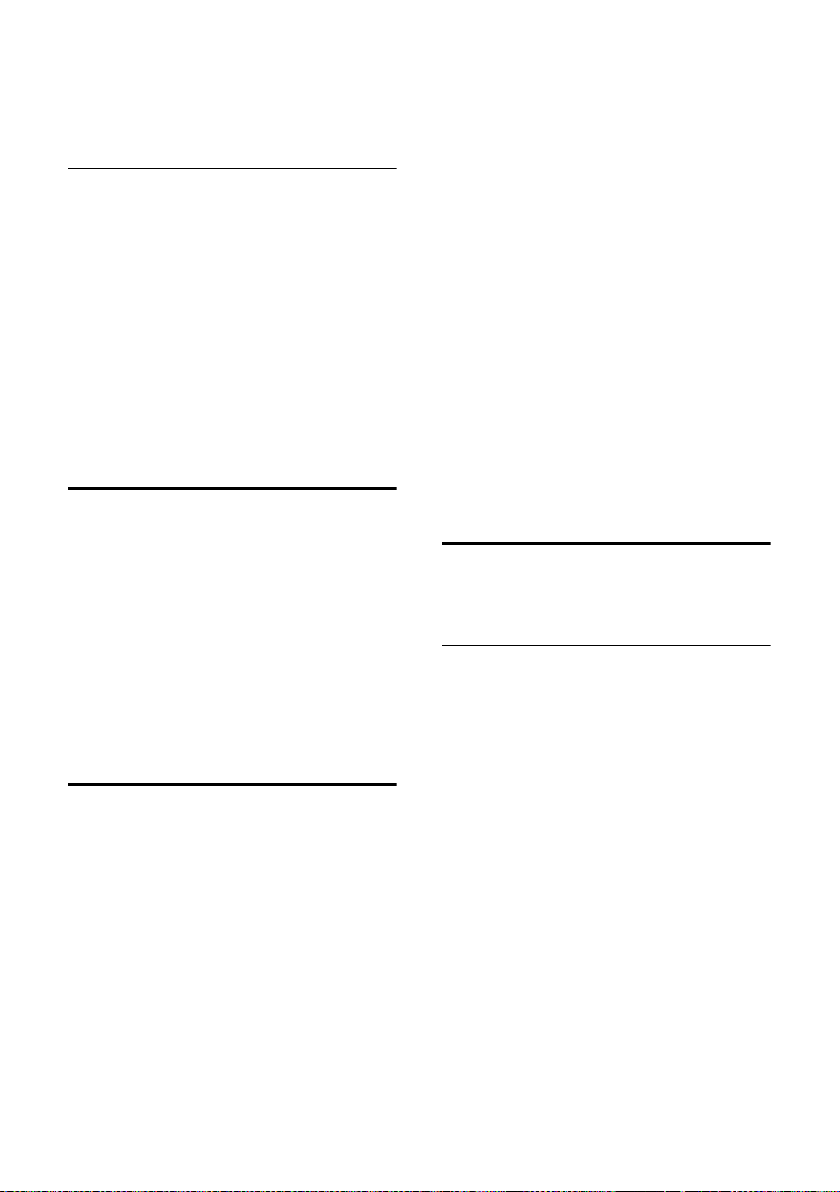
Nastavení přenosné části
Vypnutí vyzvánění pro aktuální volání
§VyzvVyp§ Stiskněte dialogové tlačítko.
Zapnutí/vypnutí upozorňovacího tónu
Namísto vyzvánění můžete zapnout upozorňovací tón. Jste-li voláni, zazní namísto
vyzvánění jeden krátký tón („Pipnuti“).
* Stiskněte dlouze tlačítko
shvězdičkou a do 3 sekund:
§Pipnuti§ Stiskněte dialogové tlačítko.
Nyní se volání signalizuje
pouze krátkým upozorňovacím tónem. Na displeji se
zobrazí symbol º.
Potlačení prvního zazvonění, vypnutí/zapnutí
v Otevřete menu.
55O1O
Stiskněte tlačítka.
§OK§ Zapněte hlasité první
Q
zazvonění.
Nebo:
§OK§ Potlačte hlasité první
1
zazvonění.
Zapnutí/vypnutí upozorňovacích tónů
Přenosná část vás akusticky upozorňuje na
různé činnosti a stavy. Následující upozorňovací tóny lze zapínat nebo vypínat
nezávisle na sobě:
u Tón tlačítka: potvrzuje každé stisknutí
tlačítka.
u Vyhodnocovací tóny:
– Potvrzovací tón (vzestupná řada
tónů): na konci zadání/nastavení,
přidoručení SMS zprávy resp.
nového záznamu do seznamu
volajících.
– Chybový tón (sestupná řada tónů):
při chybných zadáních.
– Tón ukončení menu: na konci
menu při listování.
u Tón vybití akumulátoru: akumulátory
je nutno nabít.
¢ Ð ¢ Nastaveni zvuku
v
¢ Varovne tony
¤ Změňte zadání o více řádcích:
Ton tlac.:
Zap. nebo zvolte Vyp.
Potvrz.ton:
Zap. nebo zvolte Vyp.
Vyb.aku:
Zap., Vyp. nebo zvolte Hovor. Výstražný
tón akumulátoru se zapíná nebo vypíná
resp. zazní pouze při hovoru.
¤ Uložte změny (str. 50).
Potvrzovací tón při vložení přenosné části
do základny není možné vypnout.
Nastavení budíku
Předpoklad: datum a čas jsou nastavené
(str. 8).
Zapnutí/vypnutí a nastavení budíku
v ¢ ì
¤ Změňte zadání o více řádcích:
Aktivace:
Zap. nebo zvolte Vyp.
Cas:
Čas buzení zadejte jako čtyřmístné
číslo.
Melodie:
Zvolte melodii.
Hlasit.::
Nastavte hlasitost (1–6).
¤ Uložte změny (str. 50).
Zobrazí se symbol ¼.
Buzení je signalizováno zvolenou
vyzváněcí melodií na přenosné části.
Alarm budíku zní 60 sekund. Na displeji se
zobrazí symbol budíku. Nestisknete-li
žádné tlačítko, zopakuje se alarm budíku
dvakrát vždy po pěti minutách, potom se
buzení vypne.
39
Page 43

Nastavení základny
Během volání je buzení signalizováno
pouze krátkým tónem.
Vypnutí buzení/opakování po pauze (režim Snooze)
Předpoklad: zazní alarm budíku.
§Vyp.§ Stiskněte dialogové tlačítko.
Alarm budíku se vypne.
popř.
§Pozast.§ Stiskněte dialogové tlačítko
nebo libovolné tlačítko.
Alarm budíku se vypne a po
5 minutách se zopakuje.
Po druhém opakování se
buzení zcela vypne.
Obnovení továrního nastavení přenosné části
Individuální nastavení a změny můžete
zrušit. Záznamy v telefonním seznamu,
seznamu zkrácené volby (Call-by-Call),
seznamu volajících, seznamy SMS
apřihlášení přenosné části k základně
zůstávají zachovány.
¢ Ð ¢ Prenosna cast
v
¢ Reset pren.c.
§Ano§ Stiskněte dialogové tlačítko.
a Dlouze stiskněte
(klidový stav).
Stisknutím a nebo dialogovým tlačít-
§Ne§ zrušíte proces obnovení továrního
kem
nastavení.
Nastavení základny
Nastavení základny proveďte
prostřednictvím přihlášené přenosné části
Gigaset S45.
Ochrana před neoprávněným přístupem
Zabezpečte systémová nastavení základny
systémovým kódem PIN, který znáte jen
vy. Systémový kód PIN musíte mimo jiné
zadat při přihlášení a odhlášení přenosné
části k základně nebo při obnovení
továrního nastavení.
Změna systémového kódu PIN
Nastavený čtyřmístný systémový kód PIN
základny (tovární nastavení: 0000) lze
změnit na libovolný čtyřmístný systémový
kód PIN, který znáte jen vy.
Pozor:
Nový systémový kód PIN si dobře zapamatujte!
Jestliže kód zapomenete, je nutný zásah
do přístroje. V takovém případě se laskavě
obrat’te na zákaznickou linku Siemens
(str. 45).
¢ Ð ¢ Zakladna ¢ PIN systemu
v
~ Zadejte aktuální PIN
astiskněte
~ Zadejte nový systémový kód
PIN. Z bezpečnostních důvodů
se kód při zadávání zobrazí ve
formě čtyř hvězdiček (
s~ Přejděte na další řádek, zopa-
kujte nový systémový kód PIN
a stiskněte
a Dlouze stiskněte
(klidový stav).
§OK§.
§OK§.
****
).
40
Page 44

Zapnutí/vypnutí melodie při čekání
v ¢ Ð ¢ Zakladna ¢ Mel. pri cekani
§OK§ stiskněte, chcete-li zapnout nebo vyp-
nout melodii při čekání ( = zapnuto).
‰
Podpora opakovače
Pomocí opakovače můžete zvětšit dosah
asílu příjmu vaší základny. Za tím účelem
musíte aktivovat režim opakovače.
Hovory, které se právě vedou
prostřednictvím základny, se tím přeruší.
Předpoklad: opakovač je přihlášen.
¢ Ð ¢ Zakladna ¢ Zvlastni funkce
v
¢ Repeater
§Ano§ Stiskněte dialogové tlačítko.
Při zapnutém režimu s opakovačem je bod
menu označen .
Obnovení továrního nastavení základny
‰
Nastavení základny
Při obnovení továrního nastavení zůstávají
přenosné části přihlášeny. Následující
nastavení zůstávají zachována:
u systémový kód PIN
u nastavení „potlačení prvního
zazvonění“
u SMS informační služby
v ¢ Ð ¢ Zakladna ¢ Reset zakladny
~ Zadejte systémový kód PIN
astiskněte
§Ano§ Stiskněte dialogové tlačítko.
Stisknutím a nebo dialogovým
tlačítkem
továrního nastavení.
a Dlouze stiskněte
§Ne§ zrušíte proces obnovení
(klidový stav).
§OK§.
41
Page 45
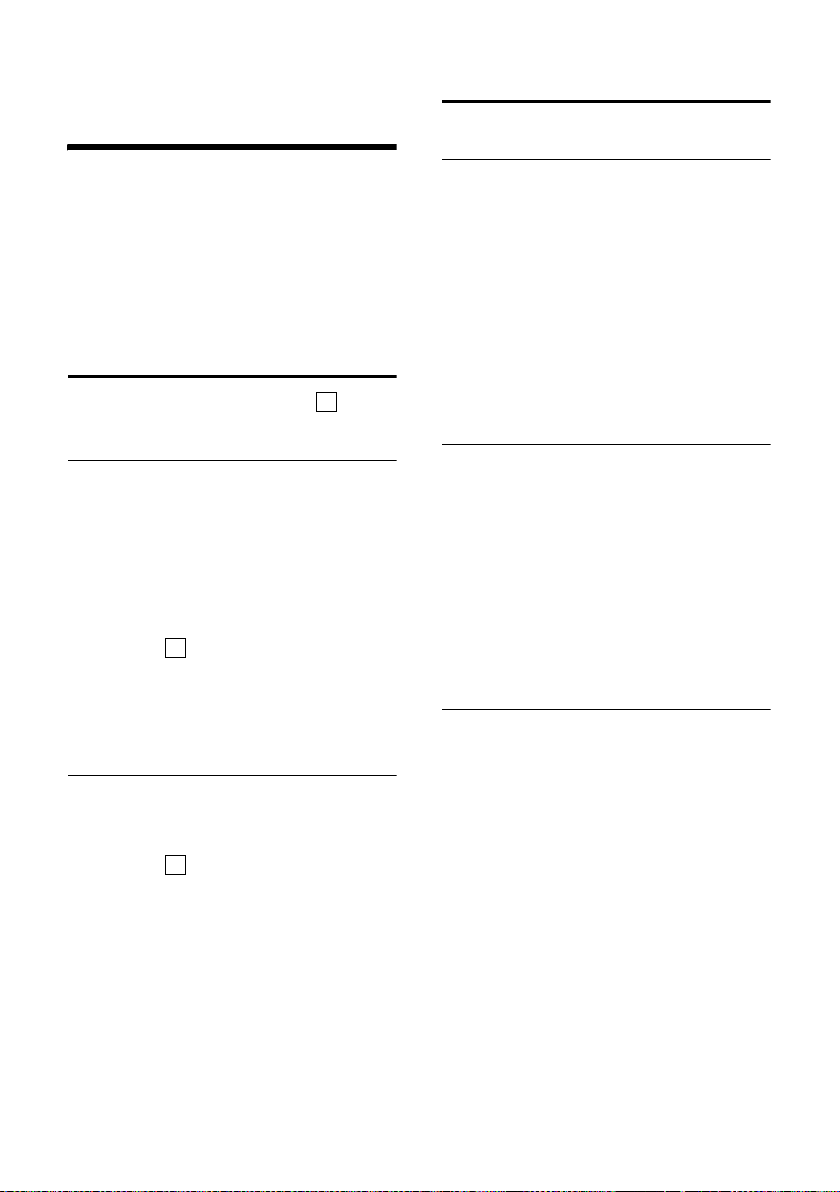
Připojení základny k telefonní ústředně
Připojení základny k telefonní ústředně
Následující nastavení je nutné provést
pouze v případě, že to vyžaduje vaše
telefonní ústředna; viz návod k použití
telefonní ústředny.
U telefonních ústředen, které nepodporují
službu přenosu telefonního čísla, není
možné odesílat a přijímat SMS zprávy.
Druh volby a délka signálu flash
Aktuální nastavení je označeno .
Změna druhu volby
Při nastavení druhu volby máte následující
možnosti:
u tónová volba,
u pulsní volba.
v ¢ Ð ¢ Zakladna ¢ Zvlastni funkce
¢ Druh volby
s Zvolte druh volby
a Dlouze stiskněte
Nastavení délky signálu flash
v ¢ Ð ¢ Zakladna ¢ Zvlastni funkce
‰
(=zapnuto) a stiskněte
§OK§.
(klidový stav).
¢ Flash-delka
s Zvolte délku signálu flash
a Dlouze stiskněte
‰
(=zapnuto) a stiskněte
§OK§.
(klidový stav).
‰
Nastavení délek pauz
Změna pauzy po obsazení linky
Můžete nastavit délku pauzy, která se vloží
mezi stisknutí tlačítka vyzvednutí c
a odeslání telefonního čísla.
v Otevřete menu.
5 5 O 1 L
Stiskněte tlačítka.
~ Zadejte číslici pro délku
pauzy (1 = 1 sekunda;
2 =3sekundy; 3 = 7 sekund)
a stiskněte
Změna pauzy po tlačítku R
Můžete změnit délku pauzy, jestliže
to vyžaduje vaše telefonní ústředna
(viz návod k použití telefonní ústředny).
v Otevřete menu.
5 5 O 1 2
Stiskněte tlačítka.
~ Zadejte číslici pro délku pauzy
(1 = 800 ms; 2 = 1600 ms;
3 = 3200 ms) a stiskněte
Změna pauzy ve volbě
v Otevřete menu.
5 5 O 1 1
Stiskněte tlačítka.
~ Zadejte číslici pro délku pauzy
(1 = 1 sekunda; 2 = 2 sekundy;
3 = 3 sekundy; 4 = 6 sekund)
astiskněte
Vložení pauzy ve volbě: tlačítko S stiskněte na 2 sekundy. Na displeji se zobrazí P.
§OK§.
§OK§.
§OK§.
42
Page 46
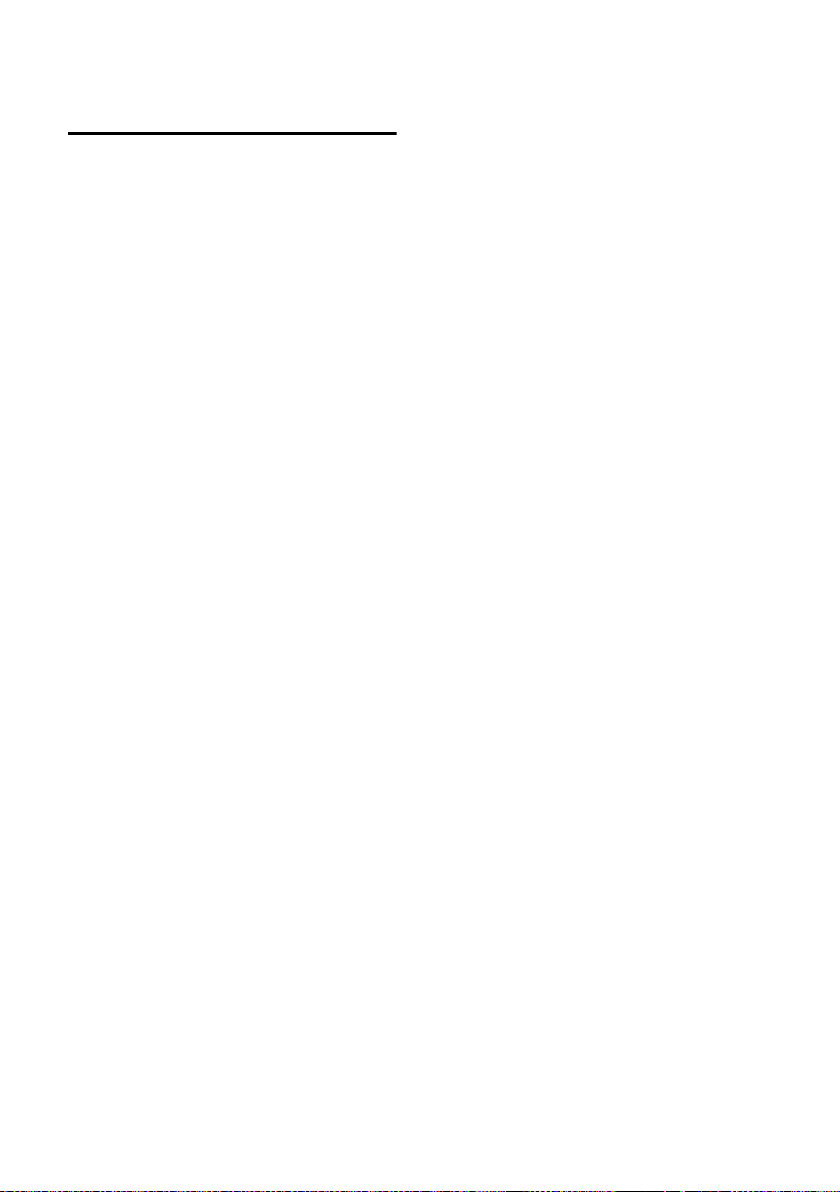
Dočasné přepnutí na tónovou volbu
Jestliže vaše telefonní ústředna ještě pracuje s pulsní volbou, avšak pro některé
spojení je nutná volba tónová (např. pro
poslech hlasového záznamníku), musíte
pro daný hovor přepnout na tónovou
volbu.
Předpoklad: právě vedete hovor nebo jste
již navolili externí telefonní číslo.
§Moznosti§ Otevřete menu.
Tonova volba
Zvolte a stiskněte
Tónová volba je pro toto
spojení zapnutá.
§OK§.
Připojení základny k telefonní ústředně
43
Page 47
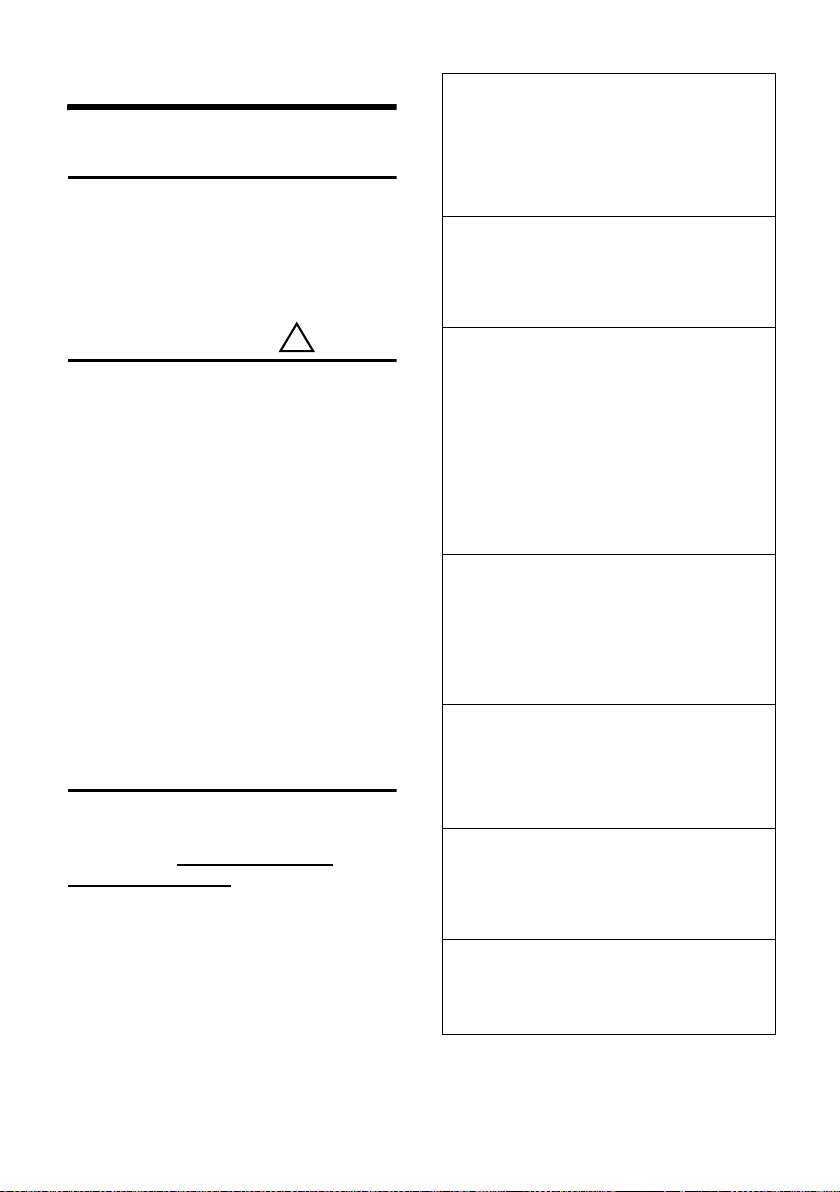
Dodatek
Dodatek
Údržba a péče
Základnu, nabíjeèku a sluchátko stírejte
vlhkou utìrkou (bez rozpouštìdel) nebo
antistatickou utìrkou.
Nikdy nepoužívejte suchou utěrku. Hrozí
nebezpečí elektrostatického výboje.
Kontakt s kapalinou
Jestliže se sluchátko dostalo do kontaktu s
kapalinou:
¤ Sluchátko vypněte a ihned vyjměte
akumulátory.
¤ Kapalinu nechte ze sluchátka vykapat.
¤ Všechny části opatrně osušte
asluchátko s otevřenou přihrádkou na
akumulátory položte klávesnicí
směrem dolů na dobu nejméně
72 hodin na suché a teplé místo (nepokládejte jej do mikrovlnné trouby,
trouby na pečení apod.).
¤ Sluchátko opět zapněte až po
úplném vysušení.
Po úplném vysušení je přístroj v mnoha
případech i nadále funkční.
Otázky a odpovědi
Budete-li se při používání telefonu chtít na
cokoli zeptat, jsme vám 24 hodin denně
k dispozici na www.siemens.com/
gigasetcustomercare. Kromě toho jsou
v následující tabulce uvedeny častěji se
vyskytující problémy a jejich možná
řešení.
!
Na displeji se nic nezobrazuje.
1. Přenosná část není zapnutá.
¥ Dlouze stiskněte tlačítko zavěšení a.
2. Akumulátory jsou vybité.
¥ Nabijte resp. vyměňte akumulátory
(str. 7).
Přenosná část nereaguje na stisknutí
tlačítka.
Blokování tlačítek je aktivní.
¥ Dlouze stiskněte tlačítko s křížkem
(str. 12).
Na displeji bliká „Základna x“.
1. Přenosná část se nachází mimo dosah
základny.
#
¥ Zk ra t’ te vz dá len os t m ez i p řenosnou částí
a základnou.
2. Přenosná část byla odhlášena.
¥ Přihlaste přenosnou část (str. 32).
3. Základna není zapnutá.
¥ Zkontrolujte napájecí adaptér základny
(str. 5).
Na displeji bliká Hledani zakladny.
Přenosná část je nastavená na Nejlepsi zaklad.
a žádná základna není zapnutá resp. v dosahu.
¥ Zkrat’te vzdálenost mezi přenosnou částí
a základnovou stanicí.
¥ Zkontrolujte napájecí adaptér základny
(str. 5).
Přenosná část nezvoní.
1. Vyzvánění je vypnuté.
¥ Zapněte vyzvánění (str. 38).
2. Přepojení volání je nastavené na Ihned.
¥ Vypněte přepojení volání (str. 15).
Neslyšíte vyzváněcí/oznamovací tón.
Byl vyměněn telefonní kabel základny.
¥ Při nákupu kabelu ve specializovaném
obchodě se ujistěte o správném obsazení
kontaktů konektoru (str. 6).
Váš partner vás neslyší.
Stiskli jste tlačítko
proto vypnutý mikrofon.
u (INT). Přenosná část má
¥ Zapněte znovu mikrofon (str. 12).
44
Page 48
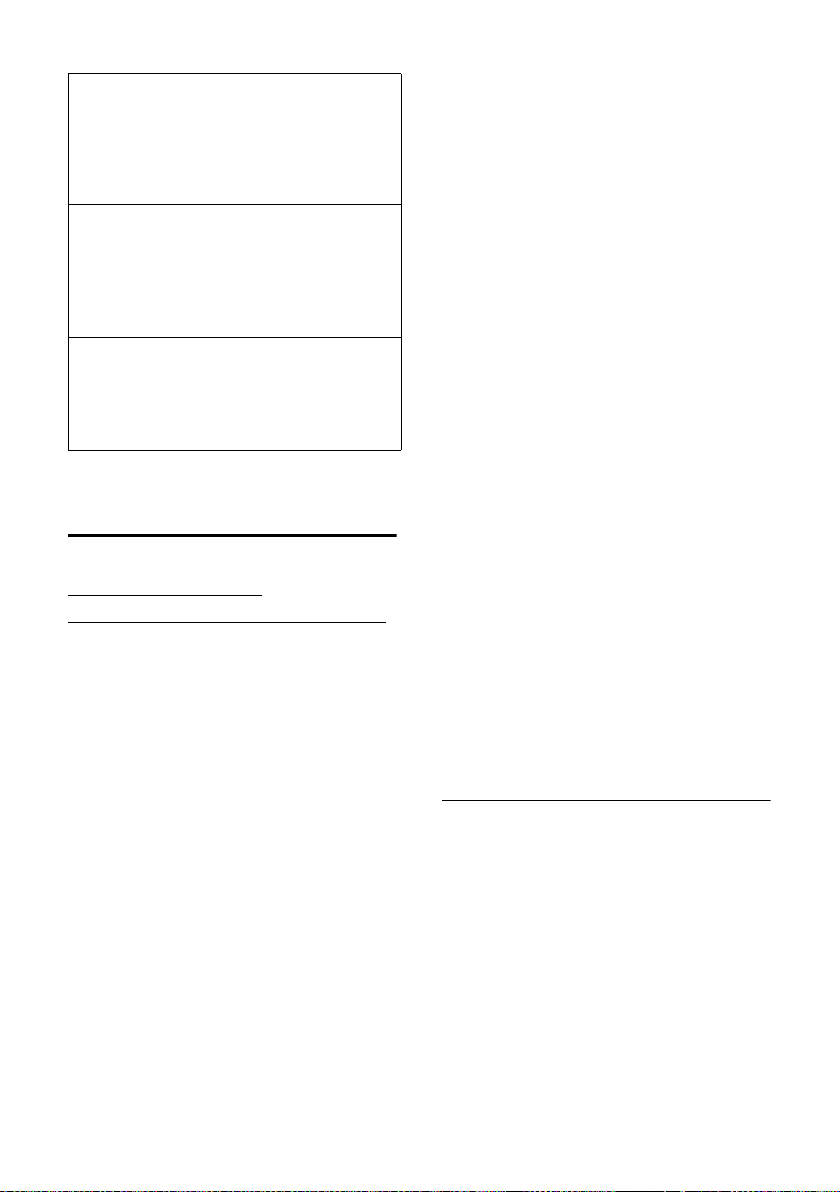
Tel efo nní číslo volajícího se nezobrazí, i když
je aktivní funkce CLIP.
Není zapnutý přenos telefonního čísla.
¥ Volající by si měl nechat u provozovatele
sítě aktivovat funkci přenosu telefonního
čísla (CLI).
Při zadávání slyšíte chybový tón
(sestupná řada tónů).
Akce se nezdařila, zadání bylo chybné.
¥ Opakujte postup.
Sledujte přitom displej, případně
nahlédněte do návodu k použití.
Nemůžete si vyslechnout Memobox.
Vaše telefonní ústředna je nastavena na pulsní
volbu.
¥ Přepněte telefonní ústřednu na tónovou
volbu.
Zákaznický servis (Customer Care)
Naše podpora na internetu:
www.siemens.cz/gigaset
www.siemens.com/gigasetcustomercare
Zde získáte podporu produktů 24 hodin
denně, 7 dní v týdnu. Můžete si zde
stáhnout návody k použití a nejnovější
aktualizace programového vybavení (jsouli pro daný produkt k dispozici).
Časté dotazy a odpovědi najdete
v dodatku k tomuto návodu k použití.
Hotline linka: 233 032 727
Zde vám je k dispozici kvalifikovaný
odborník, který vám podá příslušné
informace o produktu a jeho instalaci.
V případě nutné opravy, eventuelně
záruční opravy nebo nároku na záruku
vám nabídne rychlé a spolehlivé služby
naše servisní centrum:
Dodatek
MICOS spol. s.r.o.
Osobní příjem oprav:
Modřice Masarykova 118
664 42
Olomouc Sokolská 22
772 00
Praha Bryksova 818 (prodejna O2)
198 00
Prostějov Žižkovo nám. 11
796 01
Adresa pro zasílání oprav:
Modřice Masarykova 118
664 42
Záruční podmínky jsou uvedeny na
záručním listu, který je součástí dodávky
přístroje. Záruka se nevztahuje na
poškození vzniklá neodborným
zacházením, opotřebováním nebo
zásahem třetí osoby. Záruka nezahrnuje
spotřební materiály a nepokrývá
nedostatky, které jen nepatrně ovlivňují
hodnotu nebo použitelnost přístroje.
Mějte prosím připravený doklad o nákupu.
V zemích, v nichž není náš produkt
prodáván prostřednictvím autorizovaných
prodejců, nejsou nabízeny žádné
možnosti vým
ěny či opravy.
Prohlášení o shodě
Tento přístroj je určen pro analogové
telefonní přípojky v České republice.
Specifické zvláštnosti země jsou
zohledněny.
Společnost Siemens Home and Office
Communication Devices GmbH & Co KG
tímto prohlašuje, že tento přístroj je ve
shodě se základními požadavky a dalšími
příslušnými ustanoveními Nařízení vlády
č. 426/2000 Sb a směrnice 1999/5/EC. Je
též ve shodě s „Všeobecným oprávněním
č.VO-R/10/08.2005-24 k využívání
rádiových kmitočtů akprovozování
zařízení krátkého dosahu“ a „Všeobecným
45
Page 49

Dodatek
oprávněním č. VO-R/8/08.2005-23 k
využívání rádiových kmitočtů
akprovozování zařízení bezšňůrové
telekomunikace standardu DECT“.
Kopii prohlášení o shodě podle směrnice
1999/5/EC naleznete prostřednictvím
následující internetové adresy:
http://www.siemens.com/gigasetdocs
nebo prostřednictvím hotline-linky
společnosti (tel.: 23303 2727).
Technické údaje
Doporučené akumulátory
(Stav v době vydání tohoto návodu k použití)
Nikl-metal-hydridové (NiMH):
u Sanyo Twicell 650
u Sanyo Twicell 700
u Panasonic 700mAh „for DECT”
u GP 700mAh
u Yuasa Technology AAA Phone 700
u Varta Phone Power AAA 700mAh
u GP 850 mAh
u Sanyo NiMH 800
u Yuasa Technologies AAA 800
Přenosná část se dodává se schválenými
akumulátory.
Doby provozu/doby nabíjení přenosné části
Kapacita 650 mAh
Pohotovostní doba přibližně 170 hodin
Délka hovoru přibližně 13 hodin
Doba nabíjení přibližně 6 hodin
(7 dnů)
Upozornení:
Se zapnutým osvětlením displeje se zkracuje
pohotovostní doba přenosné části zhruba o 30
hodin.
Spotřeba el. energie základna
V pohotovostním stavu: přibližně 2 W
Během hovoru: přibližně 3 W
Všeobecné technické údaje
Standard DECT podporován
Standard GAP podporován
Počet kanálů 60 duplexních kanálů
Frekvenční pásmo 1880 – 1900 MHz
Duplex časový multiplex, délka
Kanálový rastr 1728 kHz
Datový tok 1152 kbit/s
Modulace GFSK
Kódování hlasu 32 kbit/s
Vysílací výkon 10 mW, střední výkon na
Dosah až 300 m na volném
Napájení el.
proudem základna
Okolní provozní
podmínky
Druh volby tónová/pulsní
rámce 10 ms
jeden kanál
prostranství, až 50 m
vbudovách
230 V ~/50 Hz
+5 °C až +45 °C;
20% až 75% relativní
vlhkost vzduchu
Doba provozu a nabíjení platí pouze při
použití doporučených akumulátorů.
46
Page 50

=iUXþQtSRGPtQN\YL]]DGQtVWUDQD
5D]tWNRDSRGSLVSURGHMFHY\SOQtSURGHMFH
'DWXPSURGHMH
Y\SOQtSURGHMFH 'DWXPSķtMPXGRRSUDY\
9ïUREQtþtVORSķtVWURMHYL]W\SRYïĿWtWHNSķtVWURMH 'DWXPSķtMPXGRRSUDY\
Y\SOQtSURGHMFH 5D]tWNRDSRGSLVRSUDYQ\
Dodatek
7\SSķtVWURMH
=iUXþQtOLVW
2SUDYDþ
'DWXPSķtMPXGRRSUDY\
'DWXPSURYHGHQtRSUDY\
5D]tWNRDSRGSLVRSUDYQ\
2SUDYDþ
'DWXPSURYHGHQtRSUDY\
5D]tWNRDSRGSLVRSUDYQ\
2SUDYDþ
'DWXPSURYHGHQtRSUDY\
47
Page 51
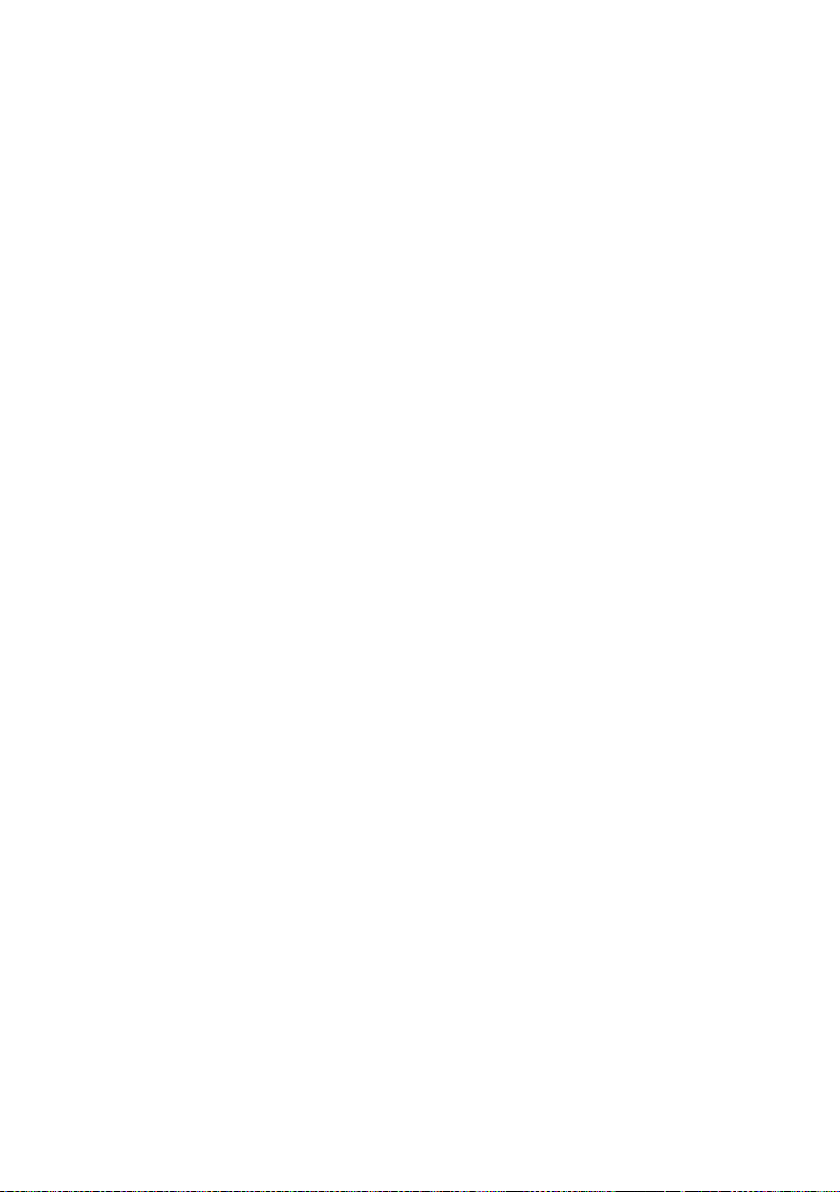
Dodatek
=i
þ
t
G
t
N
Ŕ
L
L
ï
L
ML
\
ï
L
\
J
L
L
ML
L
ï
L
ML
M
L
\
ï
M
M
M
\
ï
M
M
ï
ï
M
M
ň
]
W
D
V
WR
i
DVWD
H
Ķ
S
S
S
+RWOLQHDLQIRUPDFHR
UňEĊKXUHNODPDFHWHO
5HNODPDFLMHPRŕQpXSODWQLWXSURGHMFHGRYR]FHQHERYSURGHMQtPDVHUYLVQtPFHQWUXVSROHþQRVWL0LFRVVSROVURQDDGUHVH
3UDKD%U\NVRYDSURGHMQDRVREQtSķtMHP3URVWĊMRYŔLŕNRYRQiPRVREQtSķtMHP
0RGķLFH0DVDU\NRYDSķtMHPSRĿWRXLRVREQtSķtMHPQHERQDDGUHVH2ORPRXF6RNROVNiRVREQtSķtMHP
R
iGQĊY\SOQĊQï]iUXþQtOLVWPXVtREVDKRYDWW\WRQiOHŕLWRVWLW\SYïURENXYïUREQtþtVORUD]tWNRSURGHMFHGDWXPSURGHMHDSRGSLV
UiYQĊQpKR
UDFRYQtND
XMHSUiYRYUiWLWUHNODPRYDQïYïUREHNYHVWDYXNWHUïRGSRYtGiVWDYXSķLMHKRSķHY]HWtNXSXMtFtPWMEH]MDNïFKNROLYGD
Y
UQtPQ
Y
QtP
3URGiYDMtFtQHUXþt]D]DFKRYiQtLQGLYLGXiOQtFKQDVWDYHQtþL~GDM
XORŕHQïFKNXSXMtFtPYUHNODPRYDQpPYïURENX3URGiYDMtFtVLY\KUD
3URGiYDMtFtURYQĊŕQHRGSRYtGi]DYDG\SURNWHUpE\ODSRVN\WQXWDVOHYD]FHQ\YïURENX
PHQXWtEH]SHþQRVWQtKRNyGXYïURENXQHMVRXYDGDPLDSURWR]DQĊSURGiYDMtFtYUiPFLSRVN\WRYDQp]iUXN\QHRGSRYtGi
SķtVOXĿHQVWYt2GEORNRYiQtEH]SHþQRVWQtKRNyGXY
SRNXGE
D
UHV
YQtPþ
OY
UREHNSķLSR
QDNQHYKRGQpPSURVWķHGtQHVWDQRYtO
HQQD
LQpQHŕSķHGHSVDQpQDSi
URENXQHQtVHUYLVQtP~NRQHPDQHY]WDKX
Y
UREFHYQiYRGXNSRXŕ
HFtQDSĊWtSRNXGE
ORNY
Wt
QDNSRNXGGR
URENXSķLSR
2GSRYĊGQRVW]DYDG\QHO]HXSODWQLW3RNXGYïUREHNQHE\OSURYR]RYiQYVRXODGXVQiYRGHPNSRXŕLWtSRNXGVHMHGQiRFK\EQRX
Y\ĿĿtPRFLQDSķŕLYHOQpSRKURP\SRNXGE\OYïUREHNVNODGRYiQPLPRUR]PH]tWHSORWSķtVWURM&Dŕ&DNXPXOiWRU&Dŕ
&QHVWDQRYtO
QVWDODFLYïURENXSRNXGGRĿORNQHRSUiYQĊQpPXQHERQHRGERUQpPX]iVDKXGRYïURENXYQLNQXWtFL]tFKOiWHNGRYïURENXSňVREHQt
Y
UREFHYQiYRGXNSRXŕ
Wt
QDNSRNXGE
OY
UREHNVNODGRYiQQHERSURYR]RYiQYHYOKNpPSUDĿQpPFKHP
=iUXþQtGREDQDYïUREHNþLQtPĊVtFňDSRþtQiSO\QRXWGQHPSķHY]HWtYïURENXNXSXMtFtP
GDWDSķHY]HWtYïURENXNXSXMtFtP=WUiWDNDSDFLW\DNXPXOiWRUXNWHUiVHSURMHYtGRĿHVWLPĊVtFňRGSķHY]HWtYïURENXMGHNWtŕLSURGi
YDMtFtKR3RWpWRGREĊVHWRWRSRVX]XMHMDNRVQtŕHQtIXQNþQRVWLDNXPXOiWRUX]SňVREHQpREY\NOïPRSRWķHEHQtP
UX
Q
SR
P
Q
\
48
HVHQDQĊ
HQR
GHNPHFKDQ
LQpQHŕY
]iUXND=WUiWDQHER]DSR
UREFHPVFKYiOHQp
FNpPXSRĿNR]HQt
FN
LYRWQRVWDNXPXOiWRUXMHPĊVtFňRG
Page 52

Informace k návodu k použití
Informace k návodu
k použití
V tomto návodu k použití se používají
určité symboly a způsoby zápisu,
které jsou vysvětleny níže.
Použité symboly
Poslat zaznam / Poslat seznam (příklad)
Zvolte jednu z obou nabízených funkcí menu.
~ Zadejte číslice nebo písmena.
§Ulozit§ Inverzně se zobrazují aktuální
funkce dialogových tlačítek,
které přístroj nabízí v dolním
řádku displeje. Stiskněte dialogového tlačítko pod zobrazením funkce pro vyvolání
dané funkce.
q Stiskněte ovládací tlačítko
nahoře nebo dole: listujte
vzhůru nebo dolů.
r Stiskněte ovládací tlačítko
vpravo nebo vlevo: např. volba
nastavení.
c / Q / * atd.
Na přenosné části stiskněte
znázorněné tlačítko.
Příklad zadání menu
V návodu k použití jsou zkráceně uvedeny
kroky, které musíte provést pro dosažení
funkce. Tento způsob zápisu je vysvětlen
dále na příkladu „nastavení kontrastu displeje“. V rámečcích je vždy uvedeno,
co musíte udělat.
¢ Ð ¢ Displej
v
¤ Pro otevření hlavního menu stiskněte
vklidovém stavu přenosné části
ovládací tlačítko vpravo.
¤ Ovládacím tlačítkem zvolte symbol Ð
– ovládací tlačítko stiskněte nahoře
nebo dole.
V záhlaví displeje se zobrazí Nastaveni .
¤ Stisknutím dialogového tlačítka §OK§
potvrďte funkci Nastaveni .
Zobrazí se podmenu Nastaveni .
¤ Ovládací tlačítko tiskněte opakovaně
tak dlouho, až zvolíte funkci menu
Displej.
¤ Stisknutím dialogového tlačítka §OK§
volbu potvrďte.
Kontrast Zvolte a stiskněte
§OK§.
¤ Ovládací tlačítko tiskněte opakovaně
tak dlouho, až zvolíte funkci menu
Kontrast.
¤ Stisknutím dialogového tlačítka §OK§
volbu potvrďte.
r Zvolte kontrast a stiskněte
§OK§.
¤ Ovládací tlačítko stiskněte vpravo
nebo vlevo a zvolte kontrast.
¤ Stisknutím dialogového tlačítka §Ulozit§
volbu potvrďte.
a Dlouze stiskněte
(klidový stav).
¤ Dlouhým stisknutím tlačítka zavěšení
vrátíte přenosnou část do klidového
stavu.
49
Page 53

Informace k návodu k použití
Příklad zadání o více řádcích
V mnoha situacích můžete na více řádcích
jedné obrazovky měnit nastavení nebo
zadávat data.
Zadání o více řádcích se v tomto návodu
k použití zobrazí ve zkrácené formě
zápisu. Tento způsob zápisu je vysvětlen
dále na příkladu „nastavení data a času“.
Vrámečcích je vždy uvedeno, co musíte
udělat.
Vidíte následující zobrazení (příklad):
Datum/Cas
Datum:
[10.06.05]
Cas:
11:11
Ý Ulozit
Datum:
Zadejte den, měsíc a rok jako šestimístné číslo.
Druhý řádek je pomocí [ ] označen jako
aktivní.
¤ Zadejte datum číselnými tlačítky.
Cas:
Hodiny/minuty zadejte jako čtyřmístné
číslo.
¤ Stiskněte tlačítko s.
Čtvrtý řádek je pomocí [ ] označen jako
aktivní.
¤ Zadejte čas číselnými tlačítky.
¤ Uložte změny.
¤ Stiskněte dialogové tlačítko §Ulozit§.
¤ Potom dlouze stiskněte tlačítko a.
Přenosná část přejde do klidového stavu.
Psaní a zpracování textu
Při vytváření textu platí následující
pravidla:
u Kurzor ovládáte pomocí tlačítek u
v t s.
u Znaky se vkládají vlevo od kurzoru.
u Tlačítkem s hvězdičkou
vyvolává tabulka speciálních znaků.
u Při zpracování záznamů v telefonním
seznamu se první písmeno automaticky napíše velké, následují malá
písmena.
Zadávání speciálních znaků
Tabulku se speciálními znaky můžete při
psaní SMS zprávy vyvolat tlačítkem
zvolte požadovaný znak a vložte ho
pomocí
§Vlozit§.
Psaní SMS/jména (bez pomoci při vkládání textu)
Tlačítko s křížkem # dlouze stiskněte
pro přechod z režimu „Abc“ do „123“,
z „123“ do „abc“ a z „abc“ do „Abc“
(psaní velkých písmen: 1. písmeno velké,
všechna ostatní malá). Tlačítko s křížkem
# stiskněte před zadáním písmena.
Při psaní SMS zprávy platí:
u Na displeji je zobrazeno, zda je nasta-
veno psaní velkých nebo malých písmen nebo číslic. Vpravo nahoře na
displeji je zobrazeno „Abc“, „abc“ resp.
„123“.
u Jestliže stisknete některé tlačítko
dlouze, znaky příslušného tlačítka
se zobrazí v dolním řádku displeje
apostupně se označují. Po uvolnění
tlačítka se označený znak vloží do
zadávacího pole.
*
se
*,
50
Page 54

Informace k návodu k použití
Napsání SMS zprávy (s funkcí usnadňující vkládání textu)
Pomoc při vkládání textu vám funkce
EATONI pomáhá při psaní SMS zpráv.
Každému tlačítku mezi Q a O je
přiřazeno několik písmen a znaků (viz
zvláštní znaky, str. 50). Ty se po stisknutí
tlačítka zobrazují ve výběrovém řádku přímo pod textovým polem (nad dialogovými tlačítky). Při zadávání písmen se
inverzně zobrazí písmeno, které je pravdě-
podobně hledané. Toto písmeno je na
začátku výběrového řádku. Převezme se
do textového pole.
612(1) Ç Abc
Ahoj Honzo, dnes
nemohu přijít. Při
hgi
X Moznosti
1 Funkce EATONI je zapnutá
2 Psaní velkých a malých písmen nebo číslic
3Text SMS zprávy
4Výběrový řádek
Jestliže toto písmeno odpovídá požadovanému písmenu, potvrďte jej stisknutím
dalšího tlačítka. Jestliže neodpovídá požadovanému písmenu, stiskněte opakovaně
krátce tlačítko s křížkem #, až se poža-
dované písmeno objeví v zobrazovacím
řádku inverzně zobrazené a tím bude
přeneseno do textového pole.
Jestliže tlačítko s křížkem # stisknete
dlouze, přejdete z režimu „Abc“ do „123“,
z „123“ do „abc“ a z „abc“ do „Abc“.
1
2
3
4
Vypnutí/zapnutí funkce pomoci při
vkládání textu
Předpoklad: píšete SMS zprávu.
§Moznosti§ Stiskněte dialogové tlačítko.
Text. Asistent
Zvolte a stiskněte
‰
(=zapnuto).
§OK§
a Tlačítko zavěšení krátce
stiskněte, vrátíte se do
textového pole. Zadejte text.
Pořadí záznamů v telefonním seznamu
Záznamy v telefonním seznamu se obecně
řadí abecedně. Mezery a číslice přitom
mají přednost. Pořadí řazení je následující:
1. Mezera
2. Číslice (0–9)
3. Písmena (podle abecedy)
4. Ostatní znaky
Chcete-li obejít abecední pořadí záznamů
v telefonním seznamu, vložte před jméno
mezeru nebo číslici. Takové záznamy se
posunou na začátek telefonního seznamu.
Jména, před která zadáte hvězdičku (např.
„*Alena”), se v telefonním seznamu zařadí
na konec.
51
Page 55

Příslušenství
Příslušenství
Přenosné části Gigaset
Udělejte si ze svého telefonu bezdrátovou telefonní ústřednu:
Přenosná část Gigaset S45
u Podsvícený barevný displej (4096 barev)
u Podsvícená klávesnice
u Hlasité telefonování
u Polyfonní vyzváněcí melodie
u Telefonní seznam na cca 150 záznamů
u SMS (předpoklad: aktivní CLIP)
u Zdířka pro headset
u Sledování zvuků
www.siemens.com/gigasets45
Přenosná část Gigaset E45
u Prachotěsné pouzdro odolné proti postříkání
u Podsvícený barevný displej (4096 barev)
u Podsvícená klávesnice
u Hlasité telefonování
u Polyfonní vyzváněcí melodie
u Telefonní seznam na cca 150 záznamů
u SMS (předpoklad: aktivní CLIP)
u Zdířka pro headset
u Sledování zvuků
www.siemens.com/gigasete45
52
Page 56
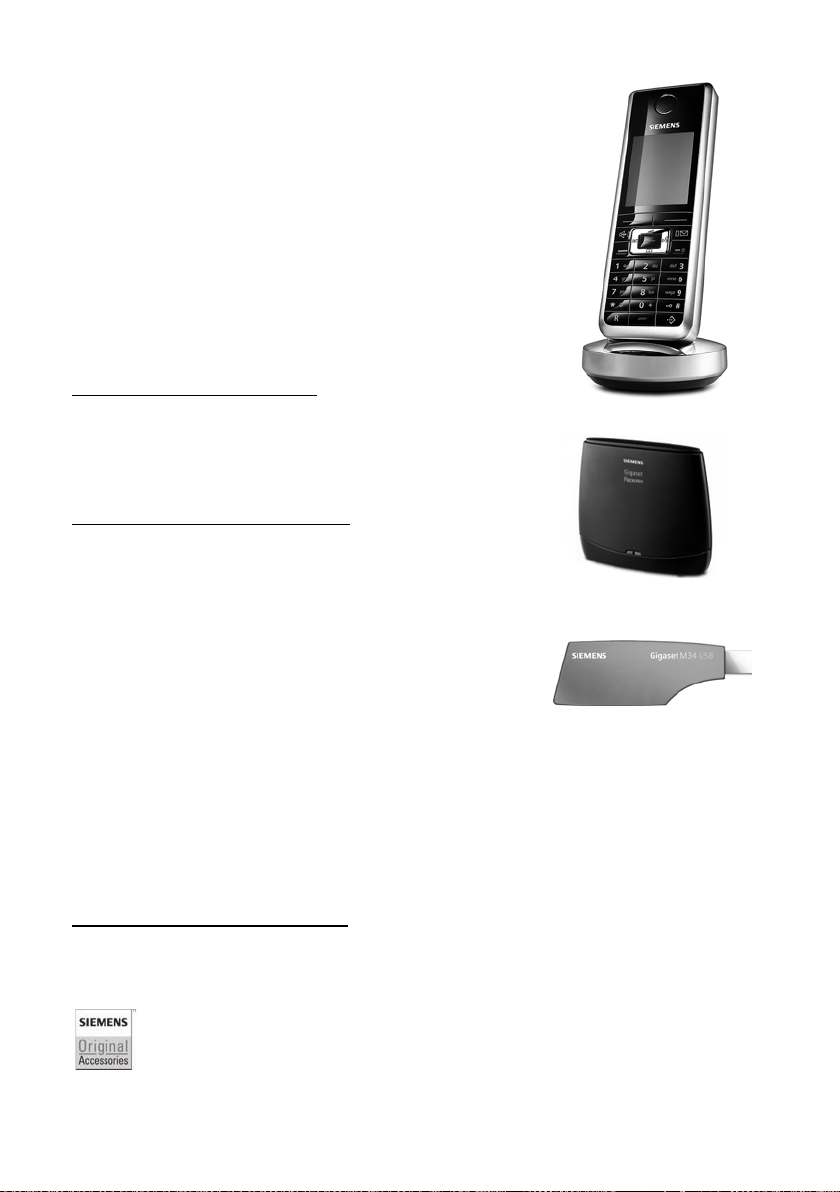
Přenosná část Gigaset SL55
u Podsvícený barevný displej (65 tisíc barev)
u Podsvícená klávesnice
u Hlasité telefonování
u Polyfonní vyzváněcí melodie
u Telefonní seznam na cca 250 záznamů
u Obrázkový přenos telefonního čísla (CLIP)
u SMS (předpoklad: aktivní CLIP)
u Hlasová volba
u Rozhraní k počítači např. pro správu záznamů telefonního
seznamu, vyzváněcích melodií a spořičů obrazovky
u Zdířka pro headset
www.siemens.com/gigasetsl55
Opakovač Gigaset Repeater
Pomocí opakovače Gigaset můžete zvětšit dosah pro spojení
přenosné části a základny.
www.siemens.com/gigasetrepeater
Hlasový a datový adaptér Gigaset M34 USB
Pomocí adaptéru Gigaset M34 USB spojíte svůj počítač
bezdrátově s přístrojem Gigaset. Tak můžete:
u levně telefonovat prostřednictvím přenosné části Gigaset
přes Internet (ADSL, Voice-over-IP);
u se svým počítačem bezdrátově surfovat Internetem
(ISDN);
u psát, odesílat a přijímat na počítači SMS zprávy;
u nechat si na přenosné části zobrazit zprávy z Internetu
(např. počasí, burza);
u odesílat a přijímat text aplikací Messenger (IMS);
u ovládat svůj počítač na dálku prostřednictvím přenosné
části (např. ovládání přehrávače Windows Media Player).
www.siemens.com/gigasetm34usb
Příslušenství
Veškeré příslušenství a akumulátory jsou k dostání ve specializovaných prodejnách.
Zde získáte také aktuální informace o výrobcích.
Používejte pouze originální příslušenství. Vyvarujete se tak možných poškození
zdraví a majetku a zajistíte dodržování všech relevantních předpisů.
53
Page 57

Rejstřík
Rejstřík
A
Akumulátor
doporučené akumulátory
nabíjení
symbol
tón
vložení
zobrazení
Anonymní
Automatická předvolba provozovatele
Automatický příjem volání
. . . . . . . . . . . . . . . . . . . . . . 7
. . . . . . . . . . . . . . . . . . . . . . 7
. . . . . . . . . . . . . . . . . . . . . . . . 39
. . . . . . . . . . . . . . . . . . . . . . 6
. . . . . . . . . . . . . . . . . . . . . 7
. . . . . . . . . . . . . . . . . . . . . 11
. . . . . . . . . . . . . . . . . . . . . . . 22
sítě
B
Blokování
blokování tlačítek
zapnutí/vypnutí
Blokování tlačítek
. . . . . . . . . . . . . . . . . . . . . . . . 39
Budík
. . . . . . . . . . . . . . . 12
C
Cílové telefonní číslo
(Sledování zvuků)
Citlivost (Sledování zvuků)
CLI, CLIP
. . . . . . . . . . . . . . . . . . . . . . 11
Č
Čas, nastavení. . . . . . . . . . . . . . . . . . . 8
Čísla zkrácené volby (Call-by-Call)
Číslo
jako cíl při Sledování zvuků
převzetí čísla z textu SMS
převzetí do telefonního
seznamu
převzetí z telefonního seznamu
uložení do telefonního seznamu
zadání pro Memobox
zadání z telefonního seznamu
zobrazení čísla volajícího (CLIP)
Čtečka SIM karet
. . . . . . . . . . . . . . . . . 17
. . . . . . . . . . . . . . . . 18
D
Datum, nastavení . . . . . . . . . . . . . . . . 8
Délka hovoru
Délka signálu flash
Dialogová tlačítka
. . . . . . . . . . . . . . . . . . . 11
. . . . . . . . . . . . . . 42
. . . . . . . . . . . . . . . 13
. . . . . . . . 46
. . . . . . 11, 37
. . . . . . . . . . . . 12
. . . . . . . . . . . . 36
. . . . . . . . . 36
. 16, 22
. . . . . . . 36
. . . . . . . . 27
. . . 18
. . . 16
. . . . . . . . . . . 31
. . . . . 18
. . . . 11
Displej
barevné schéma/kontrast
. . . . . . . . . . . . . . . . . . . . . . . .37
logo
nastavení
nesrozumitelný jazyk
osvětlení
tlačítka
v klidovém stavu
změna jazyka na displeji
Doba nabíjení přenosné části
Doba provozu přenosné části
v režimu Sledování zvuků
Dosah
Druh volby
. . . . . . . . . . . . . . . . . . . .37
. . . . . . . . . . . . . . . . . . . . .37
. . . . . . . . . . . . . . . . . . . .1, 13
. . . . . . . . . . . . . . .13
. . . . . . . . . . . . . . . . . . . . . . . . 5
. . . . . . . . . . . . . . . . . . . . .42
. . . . . . . . .37
. . . . . . . . . . . .36
. . . . . . . . .36
. . . . . . .46
. . . . . . .46
. . . . . . . .35
E
EATONI (pomoc při vkládání textu) . . .51
E-mailová adresa
. . . . . . . . . . . . . . . .25
F
Fax (SMS). . . . . . . . . . . . . . . . . . . . . .26
Funkce pomoci při vkládání textu
. . . .51
H
Hlasité telefonování . . . . . . . . . . . . . .12
tlačítko
Hlasitost
nastavení
přenosná část
reproduktor
sluchátko
vyzvánění
Hlasitost hovoru
Hlasitost ve sluchátku
Hlasový záznamník viz také Memobox
Hledání v telefonním seznamu
Hledání, přenosná část
Hovor
externí
interní
předání (přepojení)
připojení účastníka
ukončení
Hromadné volání
. . . . . . . . . . . . . . . . . . . . . . 1
. . . . . . . . . . . . . . . . . . . .38
. . . . . . . . . . . . . . . . .38
. . . . . . . . . . . . . . . . . .38
. . . . . . . . . . . . . . . . . . . .38
. . . . . . . . . . . . . . . . . . . .38
. . . . . . . . . . . . . . . . .38
. . . . . . . . . . . . .38
. . . . . .16
. . . . . . . . . . . .33
. . . . . . . . . . . . . . . . . . . . . .11
. . . . . . . . . . . . . . . . . . . . . .33
. . . . . . . . . . . . .33
. . . . . . . . . . . . .34
. . . . . . . . . . . . . . . . . . . .11
. . . . . . . . . . . . . . . .33
Ch
Chybné zadání (oprava) . . . . . . . . . . .14
Chybový tón
. . . . . . . . . . . . . . . . . . . .39
54
Page 58

Rejstřík
I
ID poštovní schránky viz SMS
Informační služby (SMS)
Instalace, základna
Intenzita signálu
Interní
připojení k hovoru
telefonování
zpětný dotaz
Interní hovor
upozornění na druhé volání
. . . . . . . . . . . . . . . . . 5
. . . . . . . . . . . . . . . . . 33
. . . . . . . . . . . . . . . . . 34
. . . . . . . . . . . . . . . . . . . 33
. . . . . . . . . . 29
. . . . . . . . . . . . . . . 5
. . . . . . . . . . . . . 34
. . . . . . 34
J
Jazyk zadávání (SMS). . . . . . . . . . . . . 25
Jazyk, displej
Jméno
přenosné části
. . . . . . . . . . . . . . . . . . . 36
. . . . . . . . . . . . . . . . 35
K
Kapalina . . . . . . . . . . . . . . . . . . . . . . 44
Klidový stav (displej)
Klidový stav, návrat
Konference
. . . . . . . . . . . . . . . . . . . . 15
. . . . . . . . . . . . . 13
. . . . . . . . . . . . . . 13
L
Logo. . . . . . . . . . . . . . . . . . . . . . . . . 37
M
Melodie při čekání . . . . . . . . . . . . 12, 41
Memobox
Menu
návrat o jednu úroveň
otevření
procházení menu
přehled
tlačítko
tón ukončení
zadání menu
Mikrofon
Místo v paměti
. . . . . . . . . . . . . . . . . . . . . 31
. . . . . . . . . . 13
. . . . . . . . . . . . . . . . . . 12, 13
. . . . . . . . . . . . . . 13
. . . . . . . . . . . . . . . . . . . . . . 9
. . . . . . . . . . . . . . . . . . . . . 13
. . . . . . . . . . . . . . . . . 39
. . . . . . . . . . . . . . . . . 49
. . . . . . . . . . . . . . . . . . . . . . . 1
. . . . . . . . . . . . . . . . . 17
N
Napájecí adaptér . . . . . . . . . . . . . . . . . 4
Narozeniny viz Výročí
Naslouchadla
Nastavení
logo
osvětlení displeje
Nastavení melodie
Nejlepší základna
. . . . . . . . . . . . . . . . . . . 4
. . . . . . . . . . . . . . . . . . . . . . . 37
. . . . . . . . . . . . . . 37
. . . . . . . . . . . . . . . 38
. . . . . . . . . . . . . . . 33
O
Obsah balení . . . . . . . . . . . . . . . . . . . 5
Obsazení kontaktů konektoru
telefonu
Ochrana telefonu před přístupem
Odeslání
záznam telefonního seznamu do
Odhlášení (přenosná část)
Odstranění chyb
Odstranění chyb (SMS)
Opakovač (repeater)
Opakování volby
Oprava chybného zadání
Otázky a odpovědi
Ovládací tlačítko
Oznámení přes SMS zprávu
. . . . . . . . . . . . . . . . . . . 6
přenosné části
. . . . . . . . . . . . .17
. . . . . . . . . . . . . . . . .44
. . . . . . . . . . . .30
. . . . . . . . . . . . . .41
. . . . . . . . . . . . . . . . .20
. . . . . . . . . .14
. . . . . . . . . . . . . . .44
. . . . . . . . . . . . . . .1, 12
. . . .40
. . . . . . . . .33
. . . . . . . . .27
P
Paging . . . . . . . . . . . . . . . . . . . . . . . .33
Paralelní volání viz Simultánní zvonění
. . . . . . . . . . . . . . . . . . . . . . . . .42
Pauza
Pauza ve volbě
zadání
Péče o telefon
Poštovní schránky viz SMS
Potlačení
první zazvonění
předvolby
Potvrzovací tón
Prohlášení o shodě
Provozovatel sítě (seznam čísel)
Předvolba provozovatele sítě,
automatická
Přenos telefonního čísla
Přenosná část
doby provozu a nabíjení
hlasitost hovoru
hledání
intenzita signálu
jazyk na displeji
klidový stav
kontakt s kapalinou
. . . . . . . . . . . . . . . . . . . . . . . .37
logo
nastavení
obnovení továrního nastavení
odhlášení
osvětlení displeje
paging
použití Sledování zvuků
. . . . . . . . . . . . . . . . . .42
. . . . . . . . . . . . . . . . . . . . . . 1
. . . . . . . . . . . . . . . . . .44
. . . . . . . . . . . . . . . .39
. . . . . . . . . . . . . . . . . . . .23
. . . . . . . . . . . . . . . . . .39
. . . . . . . . . . . . . . .45
. . . . .16
. . . . . . . . . . . . . . . .22
. . . . . . . . . . .11
. . . . . . . . . .46
. . . . . . . . . . . . . . .38
. . . . . . . . . . . . . . . . . . . . . .33
. . . . . . . . . . . . . . . 5
. . . . . . . . . . . . . . . .36
. . . . . . . . . . . . . . . . . . .13
. . . . . . . . . . . . .44
. . . . . . . . . . . . . . . . . . . .36
. . . . .40
. . . . . . . . . . . . . . . . . . . .33
. . . . . . . . . . . . . .37
. . . . . . . . . . . . . . . . . . . . . .33
. . . . . . . . . .35
55
Page 59
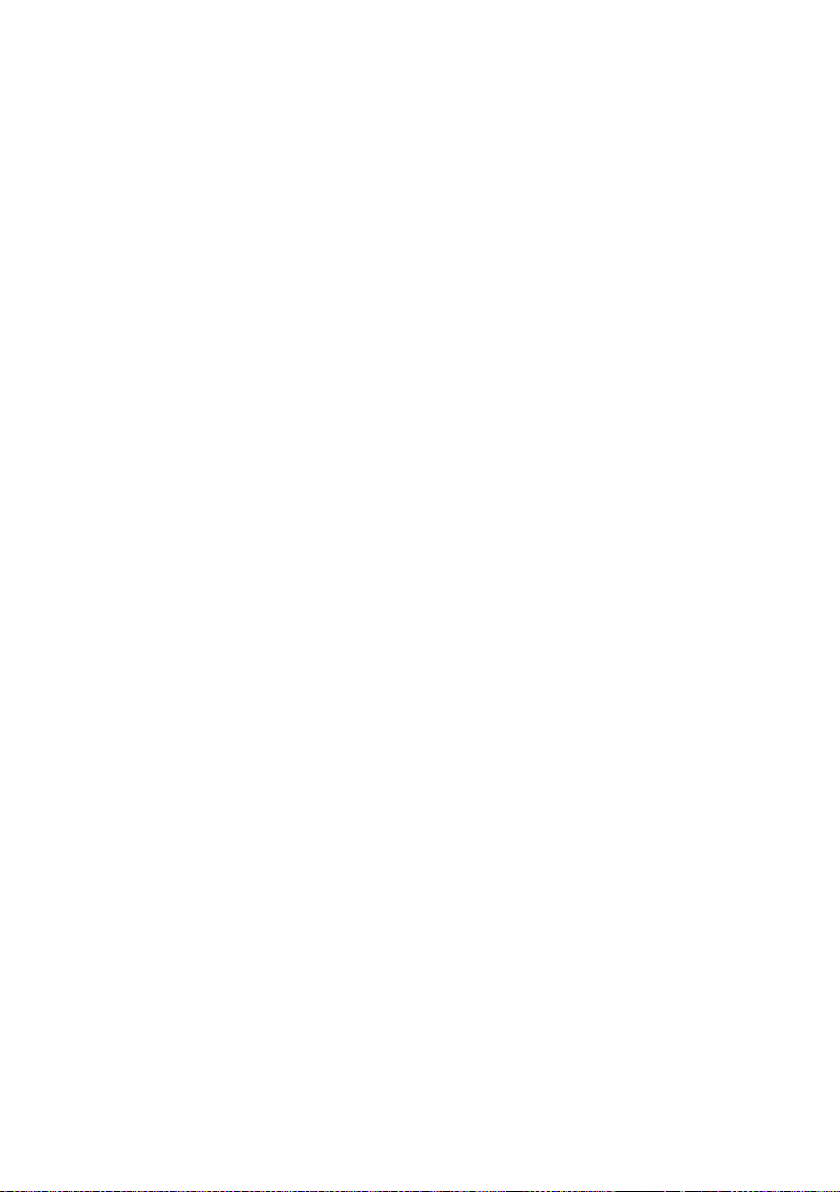
Rejstřík
použití více přenosných částí
předání hovoru
přihlášení
přihlášení k další základně
seznam
upozorňovací tóny
uvedení do provozu
vypnutí zvuku
zapnutí/vypnutí
změna interního čísla
změna názvu
změna pro nejlepší příjem
změna základny
Přepojení volání
Přihlášení (přenosná část)
Příjem volání
Příklad
zadání menu
zadání o více řádcích
Připojení k hovoru
Připojení, základny k telefonní
Příslušenství
Psaní (SMS)
Psaní/zpracování textu
Pulsní volba
. . . . . . . . . . . . . . . . . . 12, 13
ústředně
. . . . . . . . . . . . . . . 33
. . . . . . . . . . . . . . . . 32, 33
. . . . . . . . . . . . . 39
. . . . . . . . . . . . . 6
. . . . . . . . . . . . . . . . 12
. . . . . . . . . . . . . . . 12
. . . . . . . . . . . . . . . . . 35
. . . . . . . . . . . . . . . 33
. . . . . . . . . . . . . . . . 15
. . . . . . . . . . . . . . . . . . . 37
. . . . . . . . . . . . . . . . . 49
. . . . . . . . . . . 50
. . . . . . . . . . . . . . . 34
. . . . . . . . . . . . . . . . . . . 42
. . . . . . . . . . . . . . . . . . . 52
. . . . . . . . . . . . . . . . . . . . 24
. . . . . . . . . . . . 50
. . . . . . . . . . . . . . . . . . . . 42
. . . . . 32
. . . . . . . 32
. . . . . . . . . . . 35
. . . . . . . 33
. . . . . . . . . 32
R
Režim sluchátka . . . . . . . . . . . . . . . . 12
Režim Snooze
Ruční opakování volby
Rychlá volba
Memobox
obsazení tlačítka 1
. . . . . . . . . . . . . . . . . . 40
. . . . . . . . . . . . 20
. . . . . . . . . . . . . . . . . . . 31
. . . . . . . . . . . . . . 1
Ř
Řazení v telefonním seznamu. . . . . . . 51
S
Seznam
přenosné části
seznam volajících
seznam zkrácené volby (Call-by-Call)16
zmeškaná volání
Seznam čísel
provozovatel sítě
Seznam konceptů (SMS)
Seznam příchozích zpráv (SMS)
Seznam volajících
Seznam zkrácené volby (Call-by-Call)
. . . . . . . . . . . . . 12, 13
. . . . . . . . . . . . . . 21
. . . . . . . . . . . . . . 21
. . . . . . . . . . . . . . 16
. . . . . . . . . . 25
. . . . . 26
. . . . . . . . . . . . . . . 21
. 16
tlačítko
Signální tón viz Upozorňovací tóny
Simultánní zvonění
Sít’ové služby
Sledování zvuků
Smazání
znak
SMS
číslo pro oznámení
čtení
ID poštovní schránky
informační služby
jazyk zadávání
na telefonních ústřednách
odeslání do osobní poštovní
odeslání jako fax
odeslání na e-mailovou adresu
odpověď nebo předání
odstranění chyb
oznámení přes SMS zprávu
PIN ochrana
poštovní schránky
pravidla
předání
příjem
seznam konceptů
smazání
svépomoc při chybových
uložení tel. čísla
změna poštovní schránky
zpráva o stavu
způsob oznámení
zřetězená
SMS centrum
nastavení
změna tel. čísla
Speciální znaky
Spotřeba el. energie
Symbol
akumulátor
blokování tlačítek
budík
displej
nová SMS zpráva
vyzvánění
Systémová nastavení
. . . . . . . . . . . . . . . . . . . . . . 1
. . . . . . . . . . . . . . .15
. . . . . . . . . . . . . . . . . . .15
. . . . . . . . . . . . . . . . .35
. . . . . . . . . . . . . . . . . . . . . . . .14
. . . . . . . . . . . . . . . . . . . . . . . . . .24
. . . . . . . . . . . . .28
. . . . . . . . . . . . . . . . . . . . . . . .25
. . . . . . . . . . . .28
. . . . . . . . . . . . . .29
. . . . . . . . . . . . . . . . .25
. . . . . . . .29
schránky
. . . . . . . . . . . . . . . . .29
. . . . . . . . . . . . . . .26
. . . . . . . . . .27
. . . . . . . . . . . . . . .30
. . . . . . .27
. . . . . . . . . . . . . . . . . .28
. . . . . . . . . . . . . .28
. . . . . . . . . . . . . . . . . . . . .24
. . . . . . . . . . . . . . . . . . . . . .27
. . . . . . . . . . . . . . . . . . . . . . .26
. . . . . . . . . . . . . .25
. . . . . . . . . . . . . . . . . . . . .25
hlášeních
. . . . . . . . . . . . . . . . .30
. . . . . . . . . . . . . . .27
. . . . . . . .29
. . . . . . . . . . . . . . . . .25
. . . . . . . . . . . . . .28
. . . . . . . . . . . . . . . . . . . .24
. . . . . . . . . . . . . . . . . . . .29
. . . . . . . . . . . . . . . .29
. . . . . . . . . . . . . . . . . .50
. . . . . . . . . . . . . .46
. . . . . . . . . . . . . . . . . . . 7
. . . . . . . . . . . . . .12
. . . . . . . . . . . . . . . . . . . . . . .39
. . . . . . . . . . . . . . . . . . . . . . .13
. . . . . . . . . . . . . . .26
. . . . . . . . . . . . . . . . . . . .38
. . . . . . . . . . . . .40
. . . . .25
56
Page 60
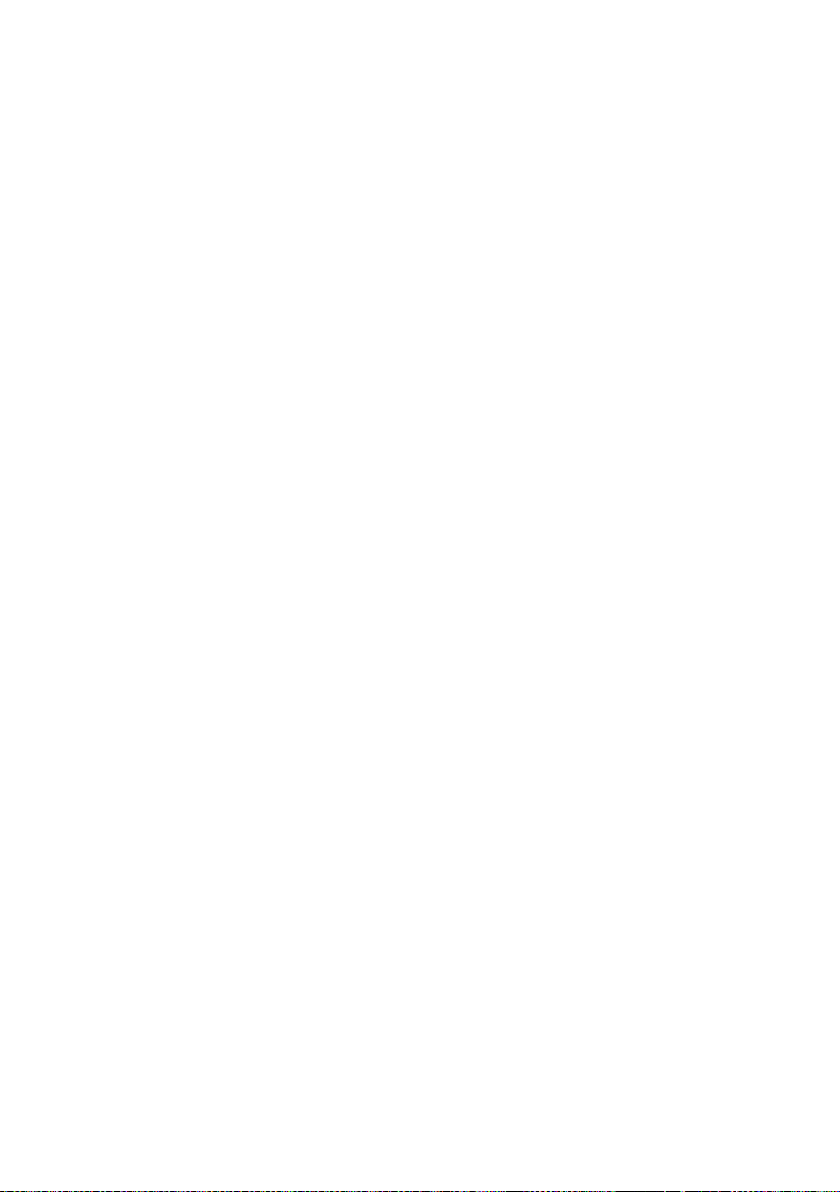
Rejstřík
T
Tabulka znakové sady viz Speciální znaky
Technické údaje
Telefonní seznam
odeslání záznamu/seznamu do
přenosné části
otevření
použití při zadávání tel. čísla
převzetí čísla z textu
řazení záznamů
správa záznamů
uložení čísla odesílatele (SMS)
uložení výročí
uložení záznamu
Telefonní ústředna
délky pauz
nastavení délky signálu flash
nastavení druhu volby
přepnutí na tónovou volbu
připojení základny
. . . . . . . . . . . . . . . . . . . . . . . . 29
SMS
Telefonování
externí
interní
přijetí volání
Textové zprávy viz SMS
Tlačítka
dialogová tlačítka
ovládací tlačítko
přiřazení záznamu telefonního
seznamu
rychlá volba
tlačítko hlasitého telefonování
tlačítko mazání
tlačítko menu
tlačítko R
tlačítko s hvězdičkou
tlačítko s křížkem
tlačítko vyzvednutí
tlačítko zapnutí a vypnutí
tlačítko zavěšení
tlačítko zkrácené volby (Call-by-Call)
tlačítko zpráv
tlačítko zrušení
zkrácená volba
Tlačítko 1 (rychlá volba)
Tlačítko mazání
Tlačítko R
pauza po
. . . . . . . . . . . . . . . . . 46
. . . . . . . . . . . . . . . 16
. . . . . . . . . . . . . 17
. . . . . . . . . . . . . . . . . . 12, 13
. . . . . . 18
. . . . . . . . . . . . 18
. . . . . . . . . . . . . . . 51
. . . . . . . . . . . . . . . 17
. . . . 27
. . . . . . . . . . . . . . . . 18
. . . . . . . . . . . . . . 16
. . . . . . . . . . . . . . . . . . . 42
. . . . . 42
. . . . . . . . . . 42
. . . . . . . 43
. . . . . . . . . . . . . 42
. . . . . . . . . . . . . . . . . . . . . . 11
. . . . . . . . . . . . . . . . . . . . . . 33
. . . . . . . . . . . . . . . . . . 11
. . . . . . . . . . . . 1, 13
. . . . . . . . . . . . . 1, 12
. . . . . . . . . . . . . . . . . 16
. . . . . . . . . . . . . . . . . . . 1
. . . . . 1
. . . . . . . . . . . . . . . . 13
. . . . . . . . . . . . . . . . . 13
. . . . . . . . . . . . . . . . . . . . . 1
. . . . . . . . . 1, 38
. . . . . . . . . . . . 1, 12
. . . . . . . . . . . 1, 11
. . . . . . . . . 1
. . . . . . . . . . . . . 1, 11
. . . . . . . . . . . . . . . . . . 1
. . . . . . . . . . . . . . . . 13
. . . . . . . . . . . . . 16, 17
. . . . . . . . . . . . 1
. . . . . . . . . . . . . . . . . 13
. . . . . . . . . . . . . . . . . . . . . . 1
. . . . . . . . . . . . . . . . . . . . 42
. 1
Tlačítko s hvězdičkou . . . . . . . . . . .1, 38
Tlačítko s křížkem
Tlačítko vyzvednutí
Tlačítko zapnutí a vypnutí
Tlačítko zavěšení
Tlačítko zpráv
vyvolání seznamů
Tónová volba
. . . . . . . . . . . . . .1, 12
. . . . . . . . . . . . .1, 11
. . . . . . . . . . 1
. . . . . . . . . . . . . .1, 11
. . . . . . . . . . . . . .21
. . . . . . . . . . . . . . . . . . .43
U
Ukazatel stavu nabití akumulátorů. . . . 1
Ukončení hovoru
Ukončení viz Vypnutí
Uložení výročí
Upozornění na druhé volání
interní hovor
přijetí/odmítnutí
zapnutí/vypnutí
Upozorňovací tóny
Upozorňovací zvonění
Úsporné telefonování
Uvedení do provozu
přenosná část
. . . . . . . . . . . . . . . .11
. . . . . . . . . . . . . . . . . .18
. . . . . . . . . . . . . . . . . .34
. . . . . . . . . . . . . . .15
. . . . . . . . . . . . . . . .15
. . . . . . . . . . . . . . .39
. . . . . . . . . . . .18
. . . . . . . . . . . . .22
. . . . . . . . . . . . . . . . . 6
V
VIP
(záznam v telefonním seznamu)
. . . . . . . . . . . . . . . . . . . . .16, 18
Výročí
Výstražný tón viz Upozorňovací tóny
Volání
. . . . . . . . . . . . . . . . . . . . . .11
externí
. . . . . . . . . . . . . . . . . . . . . .33
interní
. . . . . . . . . . . . . . . . . . . . . . .11
přijetí
Volání od neznámého
Volba
seznam zkrácené volby
(Call-by-Call)
telefonní seznam
zkrácenou volbou
Vyhodnocovací tóny
Vypnutí
blokování tlačítek
interní připojení
potlačení vyzvánění
přenosná část
příjem volání
Sledování zvuků
upozorňovací tóny
Vypnutí zvuku přenosné části
. . . . . . . . . . . . .11
. . . . . . . . . . . . . . .16
. . . . . . . . . . . . . .16
. . . . . . . . . . . . . .17
. . . . . . . . . . . . . .39
. . . . . . . . . . . . . .12
. . . . . . . . . . . . . . .34
. . . . . . . . . . . . .39
. . . . . . . . . . . . . . . . .12
. . . . . . . . . . . . . . . . . .37
. . . . . . . . . . . . . . .36
. . . . . . . . . . . . .39
. .17
. . . . . . .12
57
Page 61
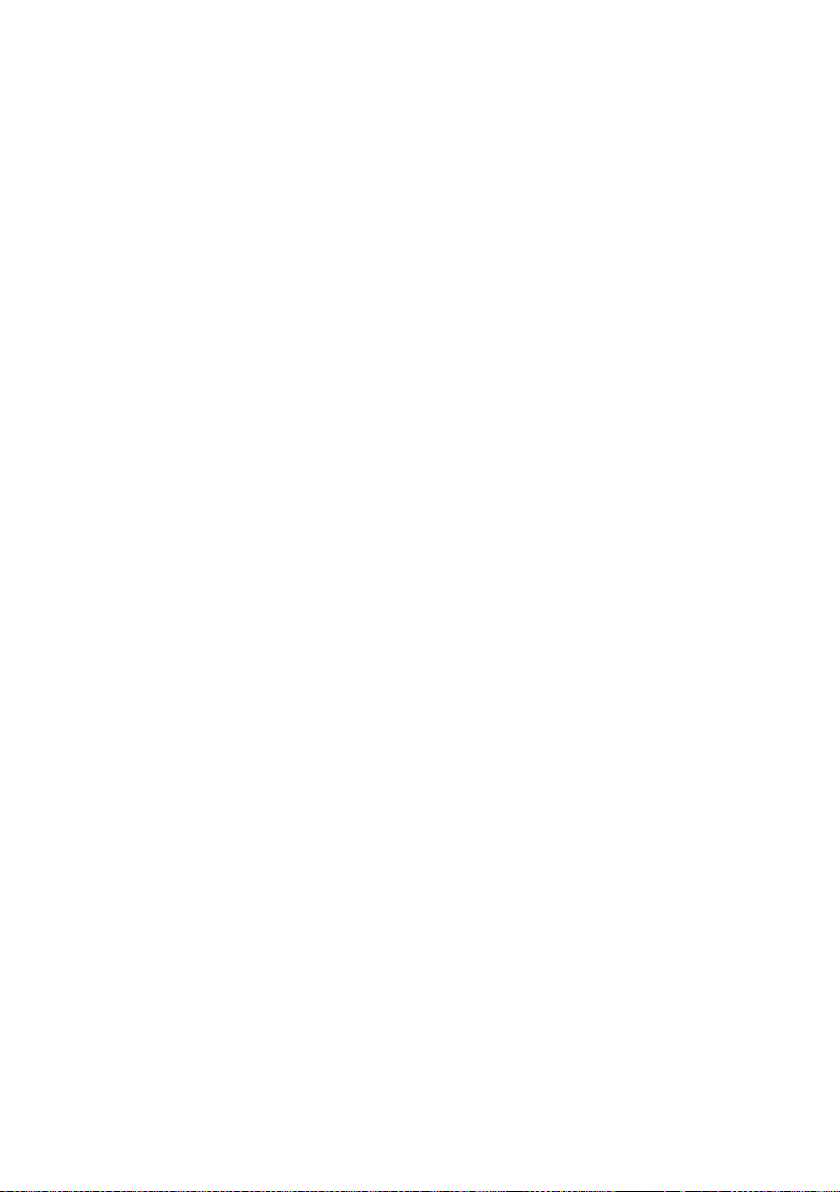
Rejstřík
Vyzvánění
nastavení
nastavení hlasitosti
nastavení melodie
potlačení
změna
. . . . . . . . . . . . . . . . . . . . 12
. . . . . . . . . . . . 38
. . . . . . . . . . . . . 38
. . . . . . . . . . . . . . . . . . . . 39
. . . . . . . . . . . . . . . . . . . . . . 38
Z
Zadání o více řádcích. . . . . . . . . . . . . 50
Zákaznický servis
Základna
. . . . . . . . . . . . . . . . . . . . . . . 5
dosah
nastavení
obnovení továrního nastavení
připojení a nastavení
připojení k telefonní ústředně
systémový kód PIN
. . . . . . . . . . . . . . . . . . . . . . 32
změna
Zapnutí
blokování tlačítek. . . . . . . . . . . . . . 12
interní připojení
potlačení vyzvánění
přenosná část
příjem volání
sledování zvuků
upozorňovací tóny
Záznam
uložení (Memobox)
uložení, změna (předvolby)
volba (menu)
volba z tel. seznamu
Zdířka pro headset
Zdravotnické přístroje
Zesilovač příjmu viz Opakovač
Zkrácená volba
Zkratka
Změna
Změna PIN
Změna systémového kódu PIN
Zmeškané volání
. . . . . . . . . . . . . . . . . . . . . . . . 9
cílové telefonní číslo
délka pauz
druh volby
hlasitost hovoru
jazyk na displeji
název přenosné části
systémový kód PIN
vyzvánění
změna interního čísla přenosné
části
. . . . . . . . . . . . . . . . 45
. . . . . . . . . . . . . . . . . . . . 40
. . . . . 41
. . . . . . . . . . . . 5
. . . . . 42
. . . . . . . . . . . . . 40
. . . . . . . . . . . . . . . 34
. . . . . . . . . . . . 39
. . . . . . . . . . . . . . . . 12
. . . . . . . . . . . . . . . . . 37
. . . . . . . . . . . . . . . 36
. . . . . . . . . . . . . 39
. . . . . . . . . . . . 31
. . . . . . 23
. . . . . . . . . . . . . . . . . 49
. . . . . . . . . . . . 16
. . . . . . . . . . . . . . . . 7
. . . . . . . . . . . . . 4
. . . . . . . . . . . . . . . . . 16
. . . . . . . . . . . . 36
. . . . . . . . . . . . . . . . . . . 42
. . . . . . . . . . . . . . . . . . . 42
. . . . . . . . . . . . . . . 38
. . . . . . . . . . . . . . . 36
. . . . . . . . . . . 35
. . . . . . . . . . . . . 40
. . . . . . . . . . . . . . . . . . . 38
. . . . . . . . . . . . . . . . . . . . 35
. . . . . . . . . . . . . . . . . . . . 40
. . . . . . 40
. . . . . . . . . . . . . . . . 21
Zobrazení
číslo (CLI/CLIP)
hlášení Memoboxu
místo v paměti
Zobrazení hlášení Memoboxu
Zpětný dotaz
Zpětný dotaz (interní)
Zprávy
tlačítko
Zrušení (procesu)
Zřetězení viz SMS
Zvláštní funkce
Zvuk viz. Vyzvánění
. . . . . . . . . . . . . . . . .11
. . . . . . . . . . . . .31
. . . . . . . . . . . . . . . .17
. . . . . . . . . . . . . . . . . . .15
. . . . . . . . . . . . .34
. . . . . . . . . . . . . . . . . . . . . . 1
. . . . . . . . . . . . . . . .13
. . . . . . . . . . . . . . . . . .42
. . . . . . .31
58
